Page 1
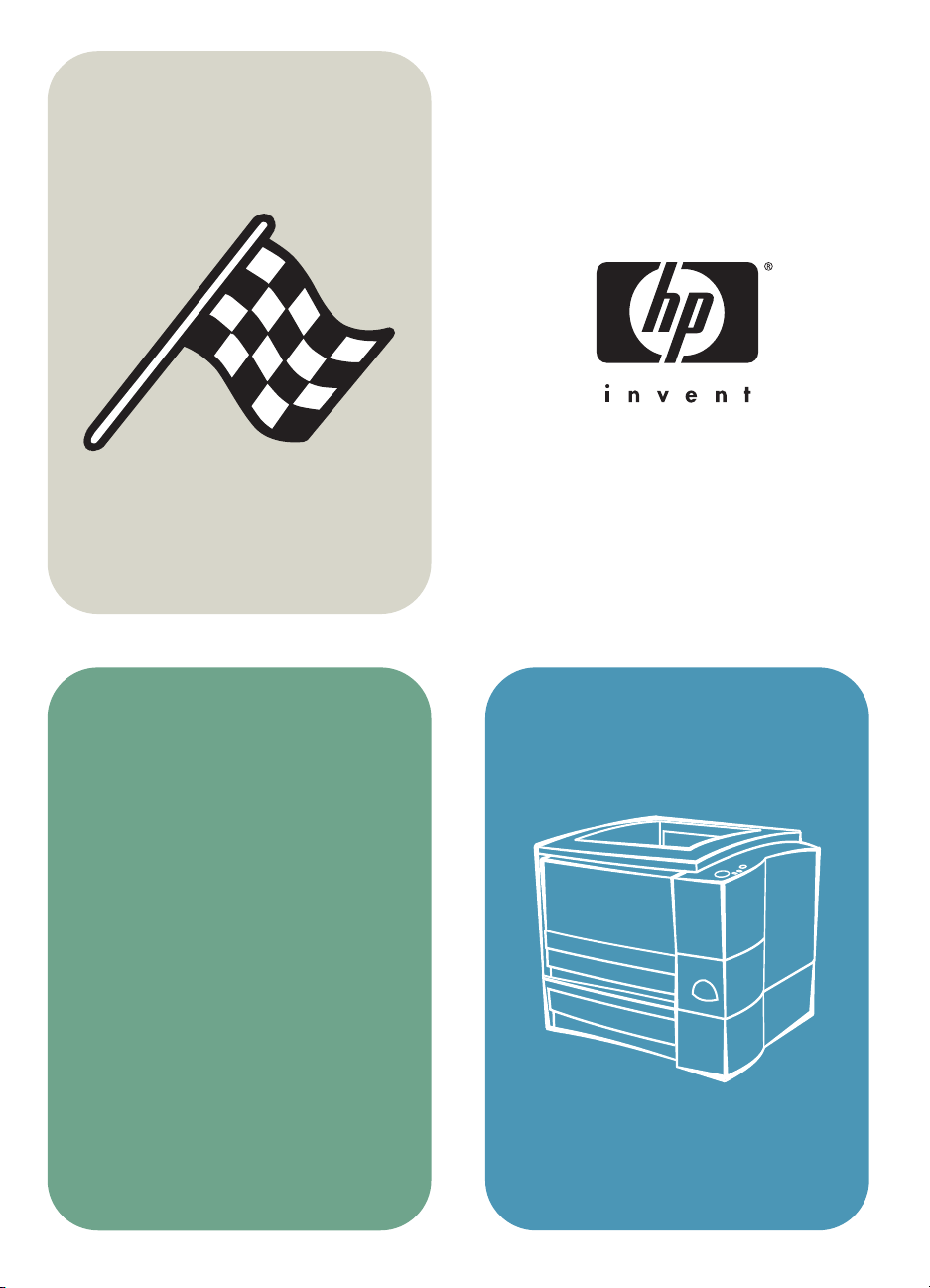
hp color LaserJet xxxx
kullanım
kılavuzu
hp LaserJet 2200
Page 2
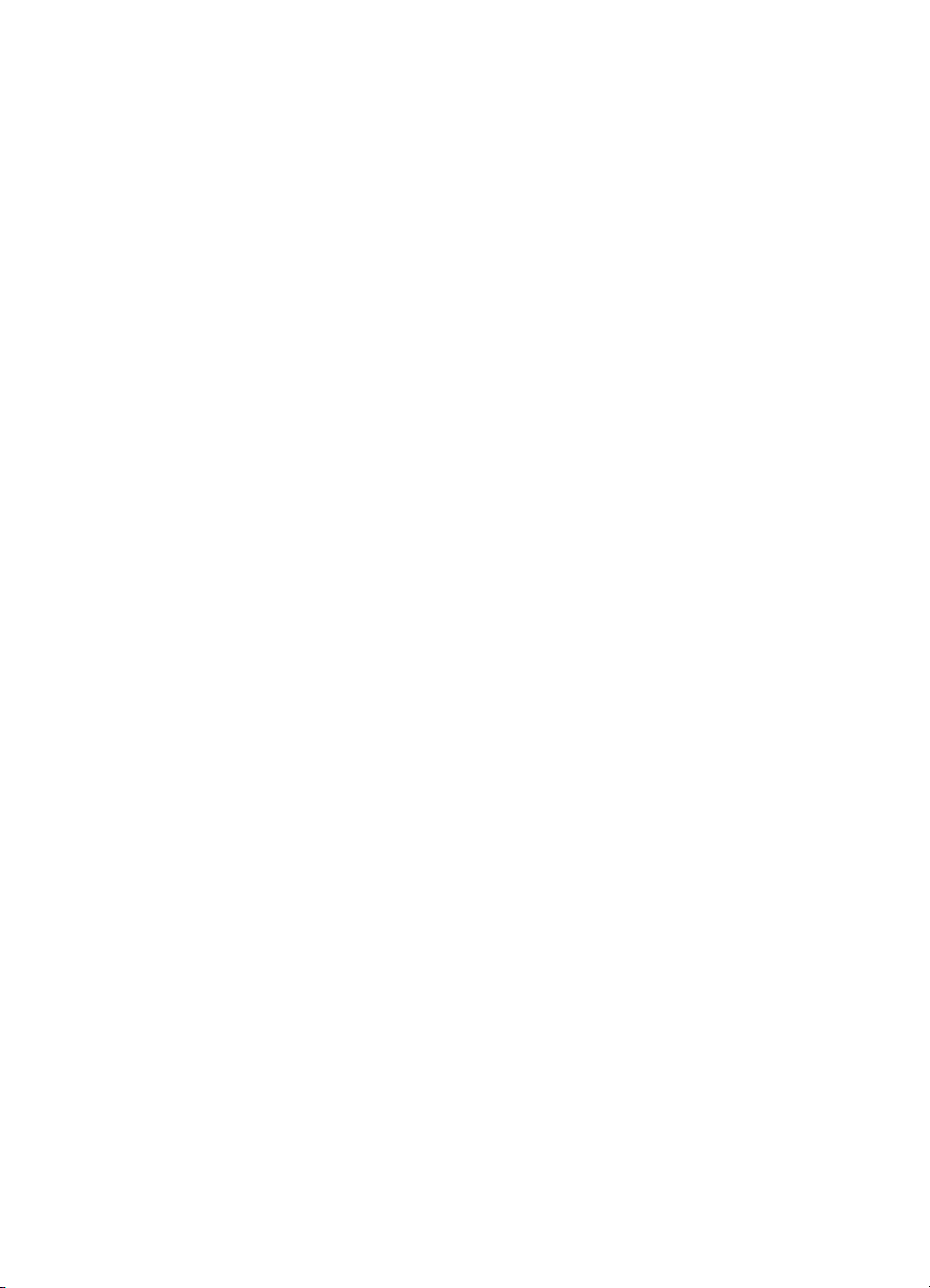
Page 3
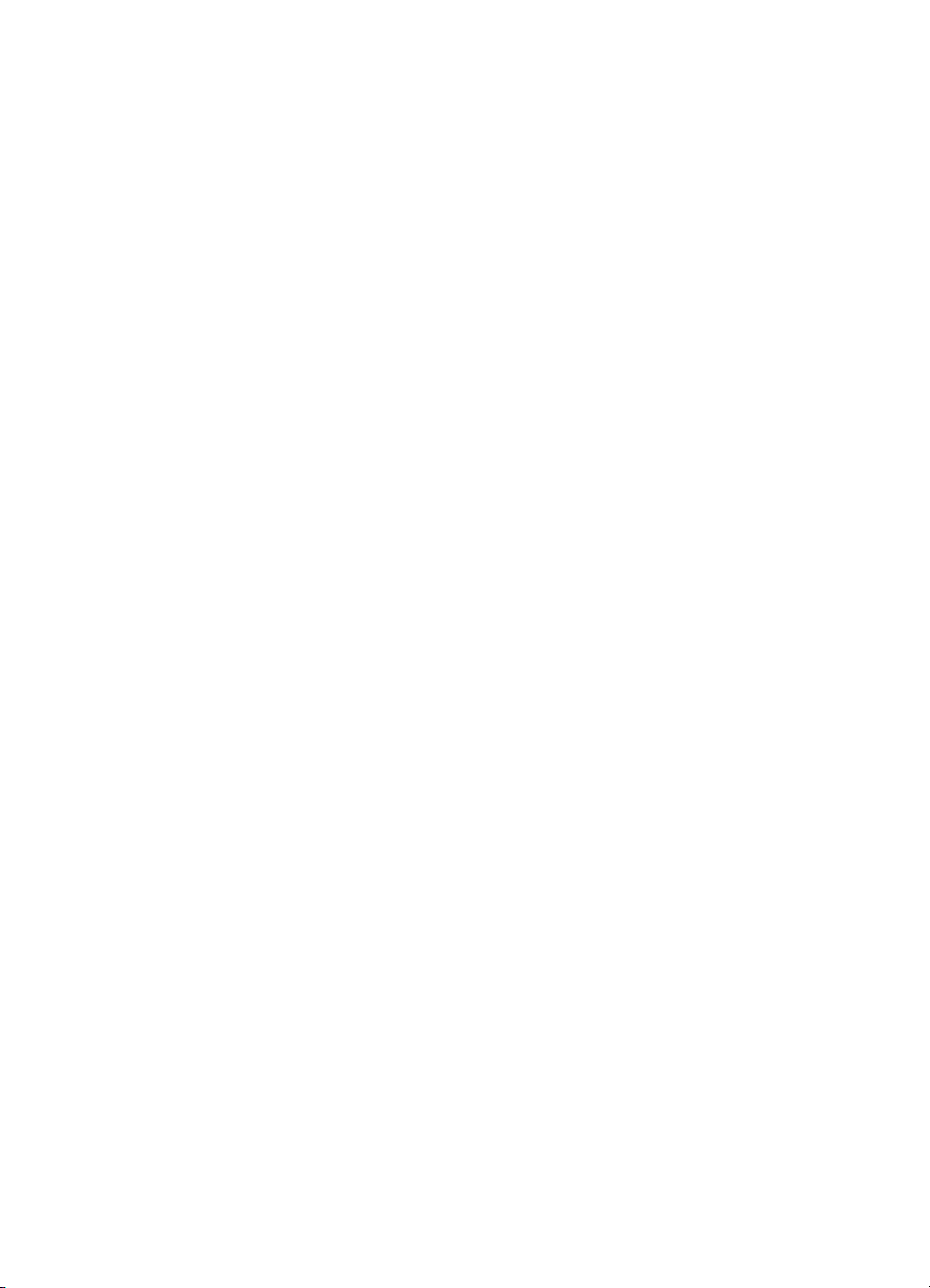
hp LaserJet 2200 serisi yazõcõlar
Kullanõm Kõlavuzu
Kullanõm Kõlavuzu
Kullanõm Kõlavuzu Kullanõm Kõlavuzu
Page 4
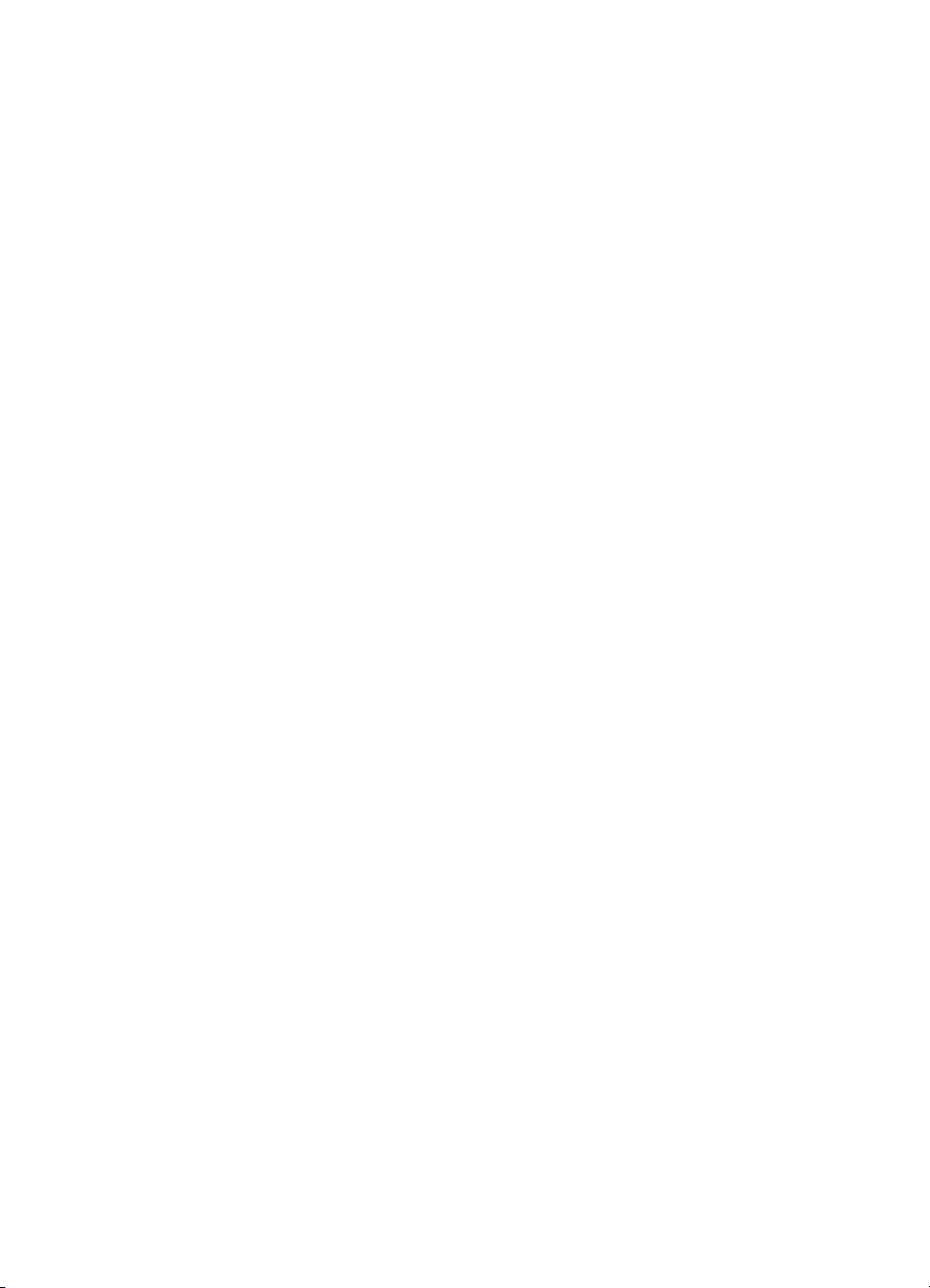
Telif Hakkõ ve Lisans
Telif Hakkõ ve Lisans
Telif Hakkõ ve LisansTelif Hakkõ ve Lisans
Telif Hakkõ Hewlett-Packard
Company 2001
Tüm Haklarõ Saklõdõr. Telif
haklarõ kanunlarõ çerçevesinde
verilen izinler dõşõnda, önceden
yazõlõ izin alõnmaksõzõn
çoğaltõlmasõ, uyarlanmasõ ve
başka dile çevrilmesi yasaktõr.
Bu kullanõm kõlavuzunun birlikte
verildiği Hewlett-Packard yazõcõ
kullanõcõsõna, aşağõda kapsamõ
açõklanan bir lisans verilmiştir:
a) Bu lisansla, satmamak ve
dağõtmamak koşuluyla,
KİŞİSEL, ŞİRKET İÇİ ve
ŞİRKET kullanõmõ için bu
kõlavuzun basõlõ kopyalarõ
çõkarõlabilir. b) Bu kullanõm
kõlavuzunun elektronik kopyasõ
ağ sunucusuna konulabilir,
ancak, bu kullanõm kõlavuzunun
birlikte verildiği Hewlett-Packard
yazõcõnõn KİŞİSEL ve ŞİRKET
İÇİ kullanõcõlarõnõn erişimine
izin verilebilir.
Birinci Basõm, Nisan 2001
Garanti
Garanti
GarantiGaranti
Bu belgede bulunan bilgiler,
önceden haber verilmeksizin
değiştirilebilir.
Hewlett-Packard bu bilgilerle
ilgili olarak hiçbir garanti
vermemektedir.
HEWLETT-PACKARD
ÖZELLİKLE SATILABİLİRLİK
VE BELLİ BİR AMACA
UYGUNLUK KONUSUNDAKİ
ZIMNİ GARANTİLERİ KABUL
ETMEMEKTEDİR.
Hewlett-Packard bu bilgilerin
sağlanmasõ ya da kullanõmõyla
ilişkili olarak doğrudan, dolaylõ,
tesadüfi ya da sonuçta ortaya
çõkabilecek zararlardan
sorumlu değildir.
Ticari Markalar
Ticari Markalar
Ticari MarkalarTicari Markalar
®
Adobe
, Acrobat®, PostScript®
ve Adobe Photoshop
®
, Adobe
Systems Incorporated’õn,
bazõ yetki alanlarõnda tescilli
olabilecek ticari markalarõdõr.
®
NimbusSanLTU
ve NimbusRomDTU
, Monotype®
®
,
Monotype Corporation’õn
ABD’de tescilli ticari
markalarõdõr.
CompuServe
™
, CompuServe,
Inc.’õn ABD’de ticari markasõdõr.
NimbusSanLTU
NimbusRomDTU
NimbusRomDTU Roman
™
, Palatino™,
™
ve
™
,
Linotype AG’nin ve/veya ABD
ve diğer ülkelerdeki bağlõ
şirketlerinin ticari markalarõdõr.
®
Microsoft
Windows
ve MS-DOS
, MS Windows,
®
, Windows NT®
®
, Microsoft
Corporation’õn tescilli
ticari markalarõdõr.
®
LaserWriter
, Apple Computer,
Inc.’õn tescilli ticari markasõdõr.
TrueType
™
, Apple Computer,
Inc.’õn ABD’de ticari markasõdõr.
®
NERGY STAR
E
, ABD EPA’nõn
ABD’de tescilli hizmet
markasõdõr.
Netscape, Netscape
Communications Corporation’õn
ABD’de ticari markasõdõr.
®
, The Open Group’un
Unix
tescilli ticari markasõdõr.
Hewlett-Packard Company
11311 Chinden Boulevard
Boise, Idaho 83714 U.S.A.
Page 5
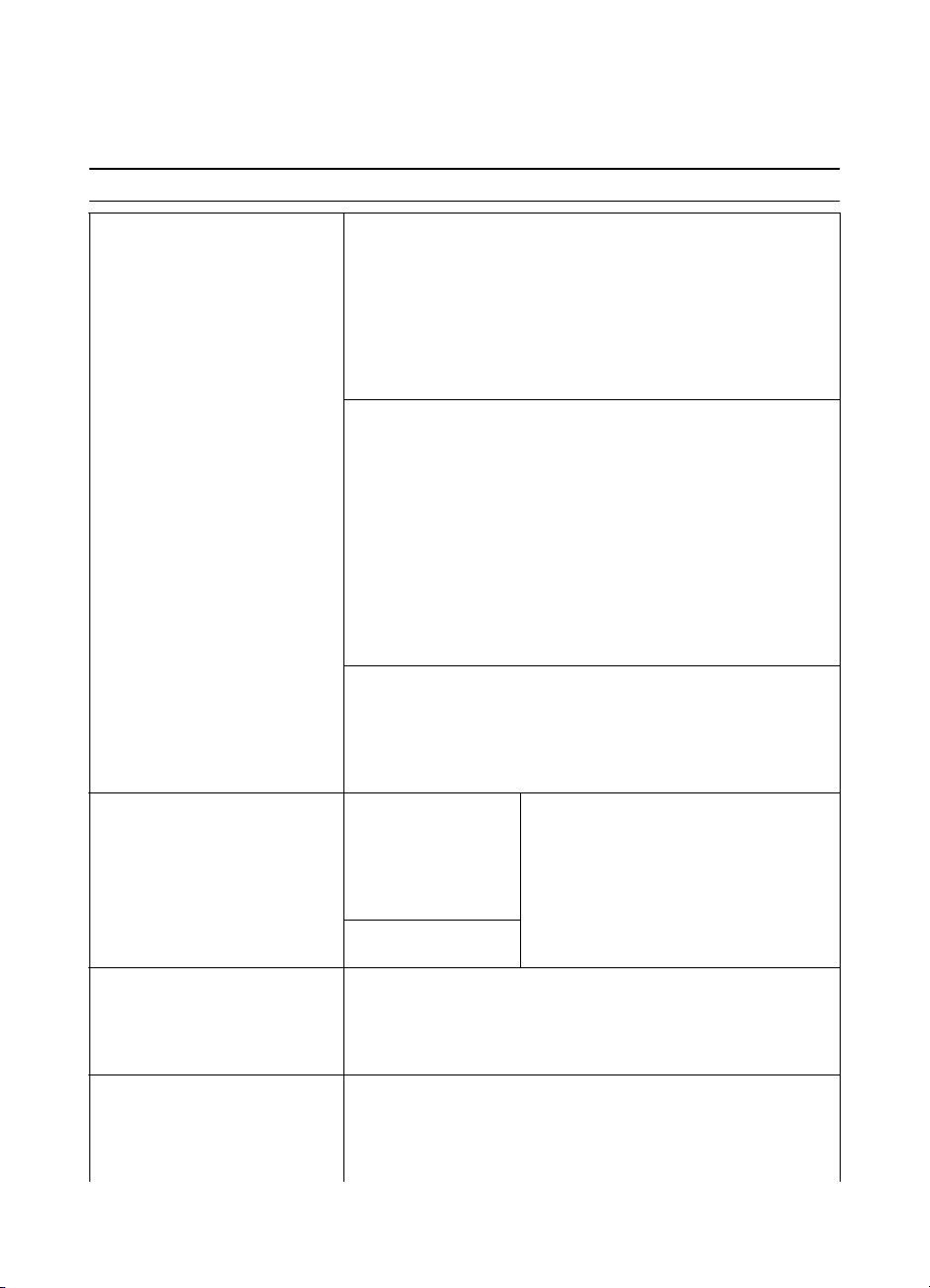
HP Müşteri Hizmetleri (Servis ve Destek)
HP Müşteri Hizmetleri (Servis ve Destek)
HP Müşteri Hizmetleri (Servis ve Destek)HP Müşteri Hizmetleri (Servis ve Destek)
HP Müşteri Hizmetleri (Servis ve Destek)
HP Müşteri Hizmetleri (Servis ve Destek)
HP Müşteri Hizmetleri (Servis ve Destek)HP Müşteri Hizmetleri (Servis ve Destek)
World Wide Web URL
World Wide Web URL - Yazõcõ sürücüleri, güncelleştirilmiş HP yazõcõ
Çevrimiçi Hizmetler:
Çevrimiçi Hizmetler:
Çevrimiçi Hizmetler: Çevrimiçi Hizmetler:
Modeminiz üzerinden
Modeminiz üzerinden
Modeminiz üzerinden Modeminiz üzerinden
bilgilere
bilgilere
bilgilere bilgilere
hizmetleri öneririz:
ABD ve Kanada’da
ABD ve Kanada’da
ABD ve Kanada’da ABD ve Kanada’da
yazõlõm hizmet
yazõlõm hizmet
yazõlõm hizmet yazõlõm hizmet
programlarõna,
programlarõna,
programlarõna, programlarõna,
sürücülere ve elektronik
sürücülere ve elektronik
sürücülere ve elektronik sürücülere ve elektronik
bilgi sistemlerine ulaşõm
bilgi sistemlerine ulaşõm
bilgi sistemlerine ulaşõmbilgi sistemlerine ulaşõm
Asya
Asya----Pasifik ülkelerinde:
AsyaAsya
Avustralya, Yeni Zelanda
Avustralya, Yeni Zelanda
Avustralya, Yeni Zelanda Avustralya, Yeni Zelanda
ve Hindistan’da:
ve Hindistan’da:
ve Hindistan’da:ve Hindistan’da:
24-saat erişim için şu
Pasifik ülkelerinde:
Pasifik ülkelerinde:Pasifik ülkelerinde:
World Wide Web URLWorld Wide Web URL
yazõlõmõ, ek ürün ve destek bilgileri şu URL’lerden edinilebilir::::
ABD’de, http://www.hp.com
Avrupa’da, http://www2.hp.com
Yazõcõ sürücüleri şu sitelerden edinilebilir:
Japonya’da, ftp://www.jpn.hp.com/drivers
Kore’de http://www.hp.co.kr
Tayvan’da http://www.hp.com.tw
veya yerel sürücü web sitesi http://www.dds.com.tw
America Online
America Online - America Online/Bertelsmann’a ABD, Fransa,
America OnlineAmerica Online
Almanya ve İngiltere’den ulaşõlabilir. - Buradan, yazõcõ sürücüleri,
güncelleştirilmiş HP yazõcõ yazõlõmõ ve HP ürünleri hakkõndaki
sorularõnõzõn yanõtlanmasõna yardõmcõ olacak destek belgeleri
bulabilirsiniz. Gezintinize başlamak için HP anahtar sözcüğünü
kullanõn veya kaydolmak için 1-800-827-6364’ten tercih edilen
müşteri numarasõ 1118’i arayõn. Avrupa’da, aşağõda verilen
numaralardan size uygun olanõ arayõn:
Avusturya 0222 58 58 485
Fransa ++353 1 704 90 00
Almanya 0180 531 31 64
İsviçre 0848 80 10 11
İngiltere 0800 279 1234
CompuServe
CompuServe - Yazõcõ sürücüleri, güncelleştirilmiş HP yazõcõ
CompuServe CompuServe
yazõlõmõna ulaşabilir ve CompuServe’in "HP User’s forums" (GO HP)
- HP kullanõcõ forumlarõnda diğer üyelerle karşõlõklõ bilgi
paylaşabilirsiniz veya 1-800-524-3388 arayõp, kaydolmak için 51
numaralõ temsilciyle görüşebilirsiniz. (CompuServe’e, İngiltere,
Fransa, Belçika, İsviçre, Almanya ve Avusturya’dan da ulaşõlabilir.)
Şu siteyi ziyaret edin:
Şu siteyi ziyaret edin:
Şu siteyi ziyaret edin: Şu siteyi ziyaret edin:
http://www.hp.com/
http://www.hp.com/
http://www.hp.com/ http://www.hp.com/
go/support (site dili
go/support (site dili
go/support (site dili go/support (site dili
İngilizce’dir.)
İngilizce’dir.)
İngilizce’dir.)İngilizce’dir.)
Telefon:
Telefon:
Telefon:Telefon:
(805) 257-5565
Faks:
Faks:
Faks:Faks:
(805) 257-6866
Şu siteyi ziyaret edin: http://www.hp.com/ go/support (site dili
Şu siteyi ziyaret edin: http://www.hp.com/ go/support (site dili
Şu siteyi ziyaret edin: http://www.hp.com/ go/support (site dili Şu siteyi ziyaret edin: http://www.hp.com/ go/support (site dili
İngilizce’dir.)
İngilizce’dir.)
İngilizce’dir.)İngilizce’dir.)
(65) 740-4477 numaralõ telefondan Mentor Media ile bağlantõ kurun
(Hong Kong, Endonezya, Filipinler, Malezya ve Singapur). Kore’de,
(82) (2) 3270-0805 veya (82) (2) 3270-0893 numaralõ telefonlarõ arayõn.
Şu siteyi ziyaret edin: http://www.hp.com/ go/support (site dili
Şu siteyi ziyaret edin: http://www.hp.com/ go/support (site dili
Şu siteyi ziyaret edin: http://www.hp.com/ go/support (site dili Şu siteyi ziyaret edin: http://www.hp.com/ go/support (site dili
İngilizce’dir.)
İngilizce’dir.)
İngilizce’dir.)İngilizce’dir.)
Avustralya ve Yeni Zelanda’da (61) (2) 565-6099 numaralõ telefonu
arayõn.
Hindistan’da, (91) (11) 682-6035 numaralõ telefonu arayõn.
Posta Adresi:
Posta Adresi:
Posta Adresi:Posta Adresi:
Hewlett-Packard Co.
P.O. Box 1754
Greeley, CO 80632
U.S.A.
TK
iii
iii
iiiiii
Page 6
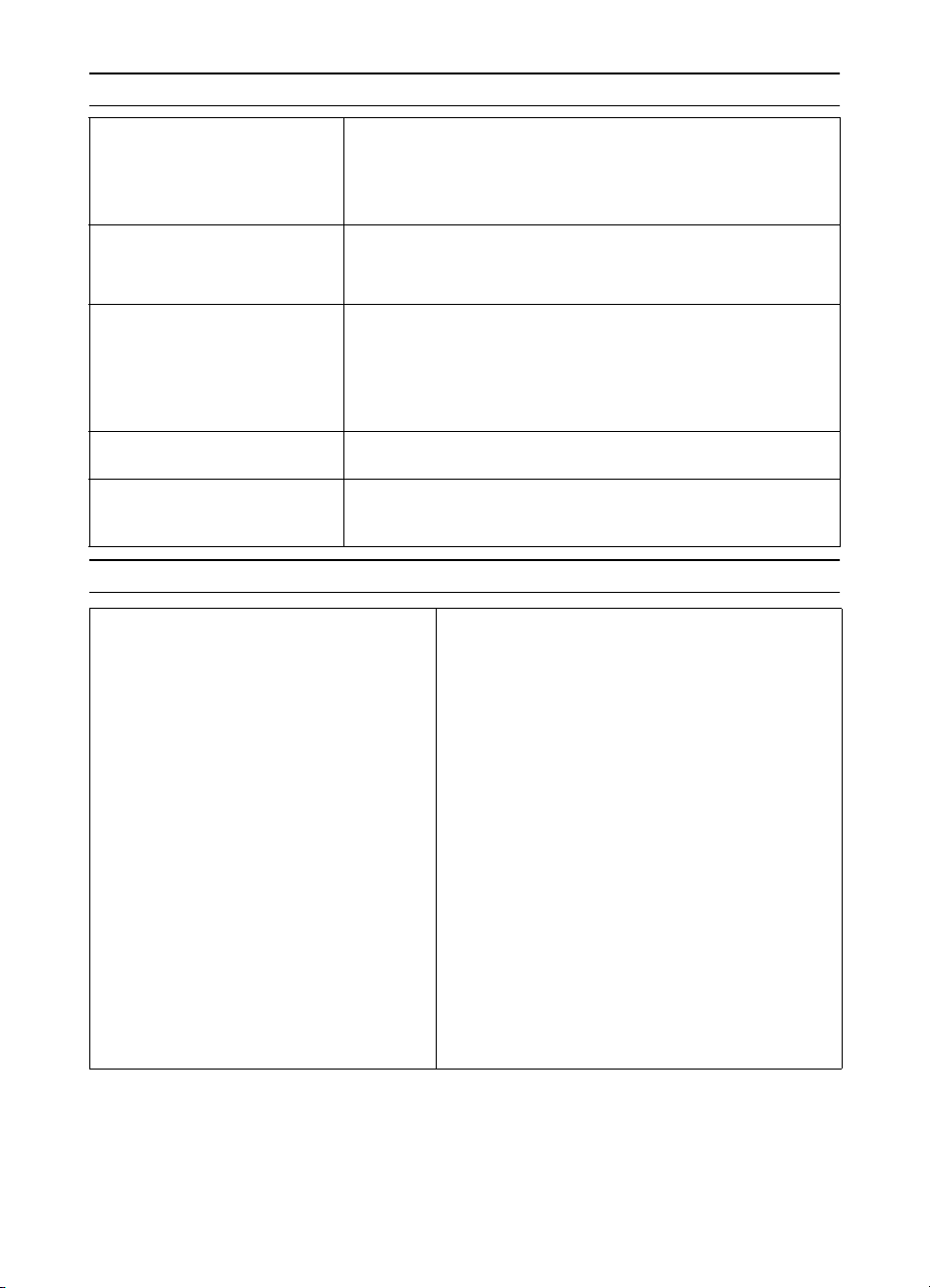
HP Müşteri Hizmetleri (Servis ve Destek) (Devam Edecek)
HP Müşteri Hizmetleri (Servis ve Destek) (Devam Edecek)
HP Müşteri Hizmetleri (Servis ve Destek) (Devam Edecek)HP Müşteri Hizmetleri (Servis ve Destek) (Devam Edecek)
Şu siteyi ziyaret edin: http://www.hp.com/ go/support (site dili
Şu siteyi ziyaret edin: http://www.hp.com/ go/support (site dili
Avrupa İngilizcesi için:
Avrupa İngilizcesi için:
Avrupa İngilizcesi için: Avrupa İngilizcesi için:
HP doğrudan aksesuar
HP doğrudan aksesuar
HP doğrudan aksesuar HP doğrudan aksesuar
ve tedarik malzemeleri
ve tedarik malzemeleri
ve tedarik malzemeleri ve tedarik malzemeleri
siparişi:
siparişi:
siparişi:siparişi:
HP Destek Yardõm CD’si:
HP Destek Yardõm CD’si:
HP Destek Yardõm CD’si:HP Destek Yardõm CD’si:
HP Servis Bilgileri:
HP Servis Bilgileri:
HP Servis Bilgileri:HP Servis Bilgileri:
HP Servis Bilgileri:
HP Servis Bilgileri:
HP Servis Bilgileri:HP Servis Bilgileri:
Dünya Genelinde Müşteri Desteği
Dünya Genelinde Müşteri Desteği
Dünya Genelinde Müşteri DesteğiDünya Genelinde Müşteri Desteği
Şu siteyi ziyaret edin: http://www.hp.com/ go/support (site dili Şu siteyi ziyaret edin: http://www.hp.com/ go/support (site dili
İngilizce’dir.)
İngilizce’dir.)
İngilizce’dir.)İngilizce’dir.)
İngiltere’de, (44) (142) 986-5511 numaralõ telefonu arayõn. İrlanda’da
ve İngiltere dõşõnda,
(44) (142) 986-5511 numaralõ telefonu arayõn.
1-800-538-8787 (ABD) veya 1-800-387-3154 (Kanada) numaralõ
telefonlarõ arayõn.
Bu destek aracõ, HP ürünleriyle ilgili teknik ve ürün bilgileri sağlamak
amacõyla hazõrlanmõş, kapsamlõ bir çevrimiçi bilgi sistemi sağlar.
Üç ayda bir yenilenen bu servisten yararlanmak için ABD ve
Kanada’da, 1-800-457-1762 numaralõ telefonu arayõn. Hong Kong,
Endonezya, Malezya Singapur’da (65) 740-4477 numaralõ telefondan
Mentor Media’yõ arayõn.
HP-Yetkili Satõcõlarõnõ bulmak için, 1-800-243-9816 (ABD) veya
1-800-387-3867 numaralõ telefonlarõ arayõn (Kanada).
1-800-835-4747 (ABD) veya 1-800-268-1221 (Kanada) numaralõ
telefonlarõ arayõn.
Genişletilmiş Servis 1-800-446-0522
ABD ve Kanada için Müşteri Destek
ABD ve Kanada için Müşteri Destek
ABD ve Kanada için Müşteri Destek ABD ve Kanada için Müşteri Destek
ve Ürün Onarõm Yardõmõ
ve Ürün Onarõm Yardõmõ
ve Ürün Onarõm Yardõmõve Ürün Onarõm Yardõmõ
(Ek ürün onarõm bilgileri için bu
(Ek ürün onarõm bilgileri için bu
(Ek ürün onarõm bilgileri için bu (Ek ürün onarõm bilgileri için bu
kullanõm kõlavuzunun servis ve
kullanõm kõlavuzunun servis ve
kullanõm kõlavuzunun servis ve kullanõm kõlavuzunun servis ve
destek bölümüne bakõn.)
destek bölümüne bakõn.)
destek bölümüne bakõn.)destek bölümüne bakõn.)
Garanti süresi içinde ücretsiz servis için, pazartesi-cuma
arasõ saat 06.00-22.00 saatleri arasõnda, Cumartesi
günü 09.00-16.00 saatleri (Dağ Saati) arasõnda
(1) (208) 323-2551 numaralõ telefonu arayõn. Bununla
birlikte, standart uzun mesafe telefon ücretlerini siz
ödersiniz. Telefon açtõğõnõzda sisteminizin yakõnõnda
bulunun ve seri numaranõzõ yanõnõzda bulundurun.
Yazõcõnõzõn onarõma gereksinimi olduğunu biliyorsanõz,
size en yakõn HP-Yetkili servis sağlayõcõyõ bulmak
için 1-800-243-9816 numaralõ telefonu veya HP servis
merkezine ulaşmak için 1-208-323-2551 numaralõ
telefonu arayõn.
Garanti-sonrasõ telefon yardõmõ, ürün sorularõnõzõ
yanõtlamak için yürürlükte olacaktõr. Pazartesi-Cuma
günleri arasõ, saat 09.00-15.00 saatleri arasõnda
(1) (900) 555-1500 (Dakikasõ yalnõzca 2.50* ABD dolarõ)
veya 1-800-999-1148 (Arama başõna 25* ABD dolarõ,
Visa veya MasterCard, ABD ve Kanada) numaralõ
telefonlarõ arayõn (Dağ Saati).
teknisyeniyle görüşmeye başladõğõnõz anda işlemeye
başlar. *Bu fiyatlar değişebilir.
Arama ücretleri destek
iv
iv
iviv
TK
Page 7
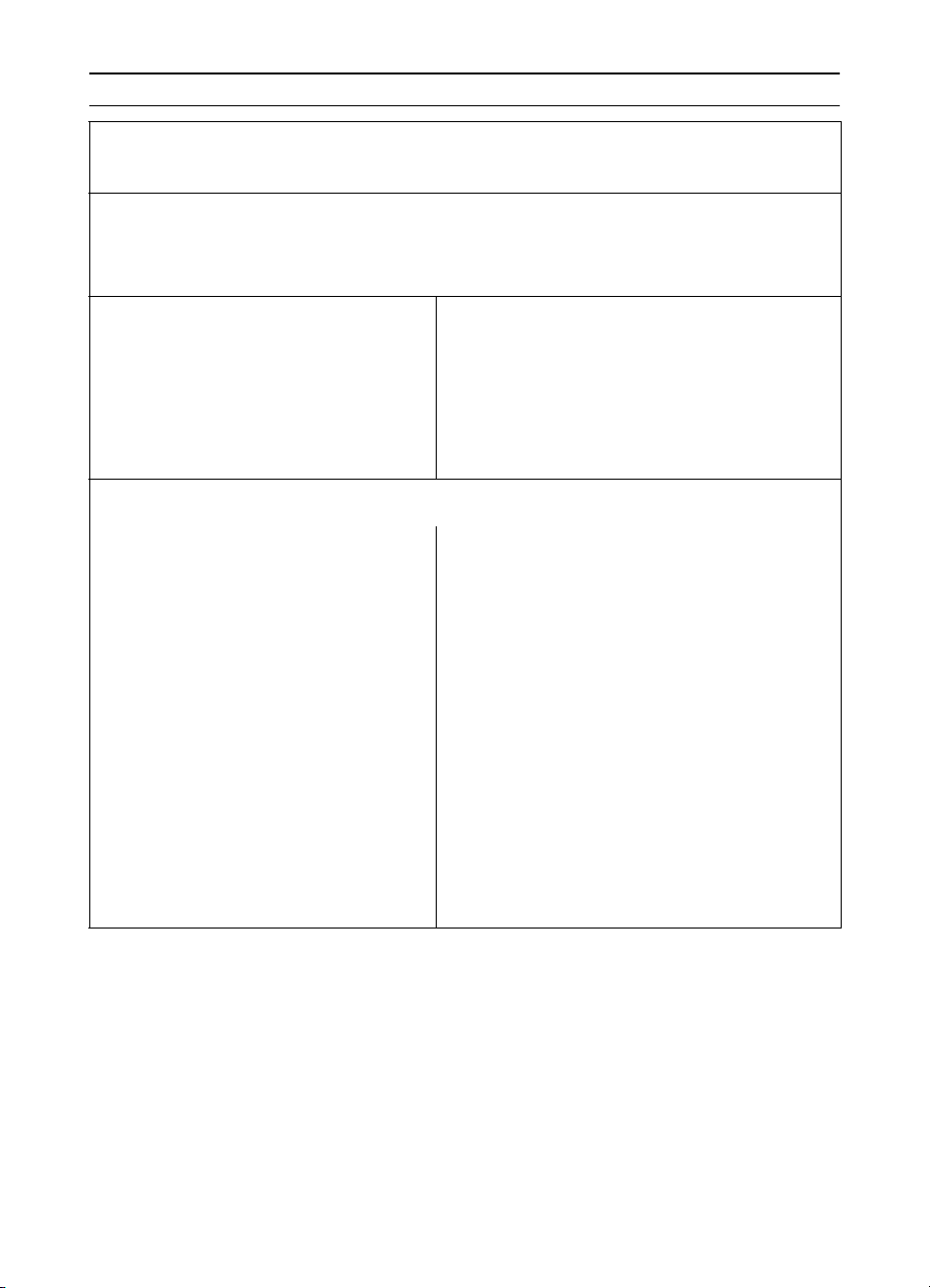
Dünya Genelinde Müşteri Desteği (Devam Edecek)
Dünya Genelinde Müşteri Desteği (Devam Edecek)
Dünya Genelinde Müşteri Desteği (Devam Edecek)Dünya Genelinde Müşteri Desteği (Devam Edecek)
Avrupa, Asya-Pasifik ve dünyanõn diğer yerlerinde, Müşteri Destek Merkezi Dil
Avrupa, Asya-Pasifik ve dünyanõn diğer yerlerinde, Müşteri Destek Merkezi Dil
Avrupa, Asya-Pasifik ve dünyanõn diğer yerlerinde, Müşteri Destek Merkezi Dil Avrupa, Asya-Pasifik ve dünyanõn diğer yerlerinde, Müşteri Destek Merkezi Dil
ve Ülke
ve Ülke----İçi Seçenekleri’nden
ve Ülkeve Ülke
pazartesiden cumaya kadar 8.30-18.00 saatleri arasõnda yararlanõlabilir.
HP, garanti süresince ücretsiz telefonla destek hizmeti vermektedir. Aşağõda verilen telefon numarasõnõ
arayarak, size yardõm etmek için bekleyen sorumlu bir ekiple görüşebilirsiniz. Garanti süreniz dolduktan
sonra destek talep ettiğinizde, aynõ telefondan ücretsiz olarak destek alabilirsiniz. Ücretlendirme, olay
bazõnda yapõlõr. HP’yi aradõğõnõzda şu bilgileri hazõr bulundurun: ürünün adõ ve seri numarasõ, satõn alõndõğõ
tarih, sorunun açõklamasõ.
İngilizce
İngilizce
İngilizceİngilizce
Flamanca
Flamanca
FlamancaFlamanca
Fransõzca
Fransõzca
FransõzcaFransõzca
Ülke
Ülke-içi destek numaralarõ:
ÜlkeÜlke
ediyorsanõz veya ülkeniz listede yer almõyorsa, bkz. Dünya Çapõndaki Satõş ve Servis Bürolarõ.
Arjantin
Avustralya
Birleşik Arap
Brezilya
Çek
Emirlikleri
Çin
Cumhuriyeti
Endonezya
Filipinler
Güney Afrika
Hindistan
Hong Kong
İsrail
Japonya
Kanada
Kore
İçi Seçenekleri’nden
İçi Seçenekleri’ndenİçi Seçenekleri’nden
İrlanda: (353) 0 (1) 662-5525
İngiltere: (44) (0) 207 512-5202
Uluslararasõ:
(44) (0) 207 512-5202
Belçika: (32) 0 (2) 626-8806
Hollanda: (31) 0 (20) 606-8751
Fransa: (33) (01) 43-62-3434
Belçika: (32) 0 (2) 626-8807
İsviçre: (41) 0 (84) 880-1111
içi destek numaralarõ:
içi destek numaralarõ: içi destek numaralarõ:
(54 11) 4778-8380
(61) (3) 8877-8000
971-4-8839292
(011) 829-6612
420) (2) 61307 310
(86) 0(10) 6564-5959
(30) (0) 1 619-6411
(62) (21) 350-3408
(63) (2) 867-3551894-1451
RSA dõşõnda: 27-11 258 9301
RSA dahilinde: 086 000 1030
(91) (11) 682-6035
800-96-7729
(972) (9) 9 52 48 48
(81) (3) 5346 1891 3335-8333
1 (800) 387-3867
82) (2) 3270-0805
Seul dõşõndaysanõz, şu numarayõ
arayõn: (080) 999-0700
Almanca
Almanca
AlmancaAlmanca
Norveççe
Norveççe
NorveççeNorveççe
Danimarka dili
Danimarka dili
Danimarka diliDanimarka dili
Fince
Fince
FinceFince
İsveç
İsveç
İsveçİsveç
İtalyanca
İtalyanca
İtalyancaİtalyanca
İspanyolca
İspanyolca
İspanyolcaİspanyolca
Portekizce
Portekizce
PortekizcePortekizce
Garanti süreniz dolduktan sonra ek ürün onarõm hizmetleri talep
Macaristan
Malezya
Meksika
Polonya
Rusya
Şili
Singapur
Tayland
Tayvan
Türkiye
Ukrayna
Vietnam
Yeni Zelanda
Yunanistan
Almanya: (49) (180) 525-8143
Avusturya: (43) 0810 00 6080
Norveç: (47) 2211-6299
Danimarka: (45) 3929-4099
Finlandiya: (358) 0203-47288
İsveç: (46) 0 (8) 619-2170
İtalya: (39) 0 (2) 264-10350
İspanya: (34) (90) 232-1123
Portekiz: (351) 21 317-6333
(365) 0(1) 382-1111
(60) (3) 295-2566
Penang 1 300 88 00 28
800 427-6684
(48) (22) 519-0600
Moskova: 7-095 797 3520
St. Petersburg: 7-812 346 7997
800-360999
(65) 272-5300
66 (2) 661-4000
(886) (2) 2717-0055
(90) 212 221 6969
7- (380-44) 490-3520
84 (8) 823-4530
(64) (9) 356-6640 veya
0800 445- 543 (ücretsiz arama)
(30) 0(1) 619-6411
TK
vvvv
Page 8
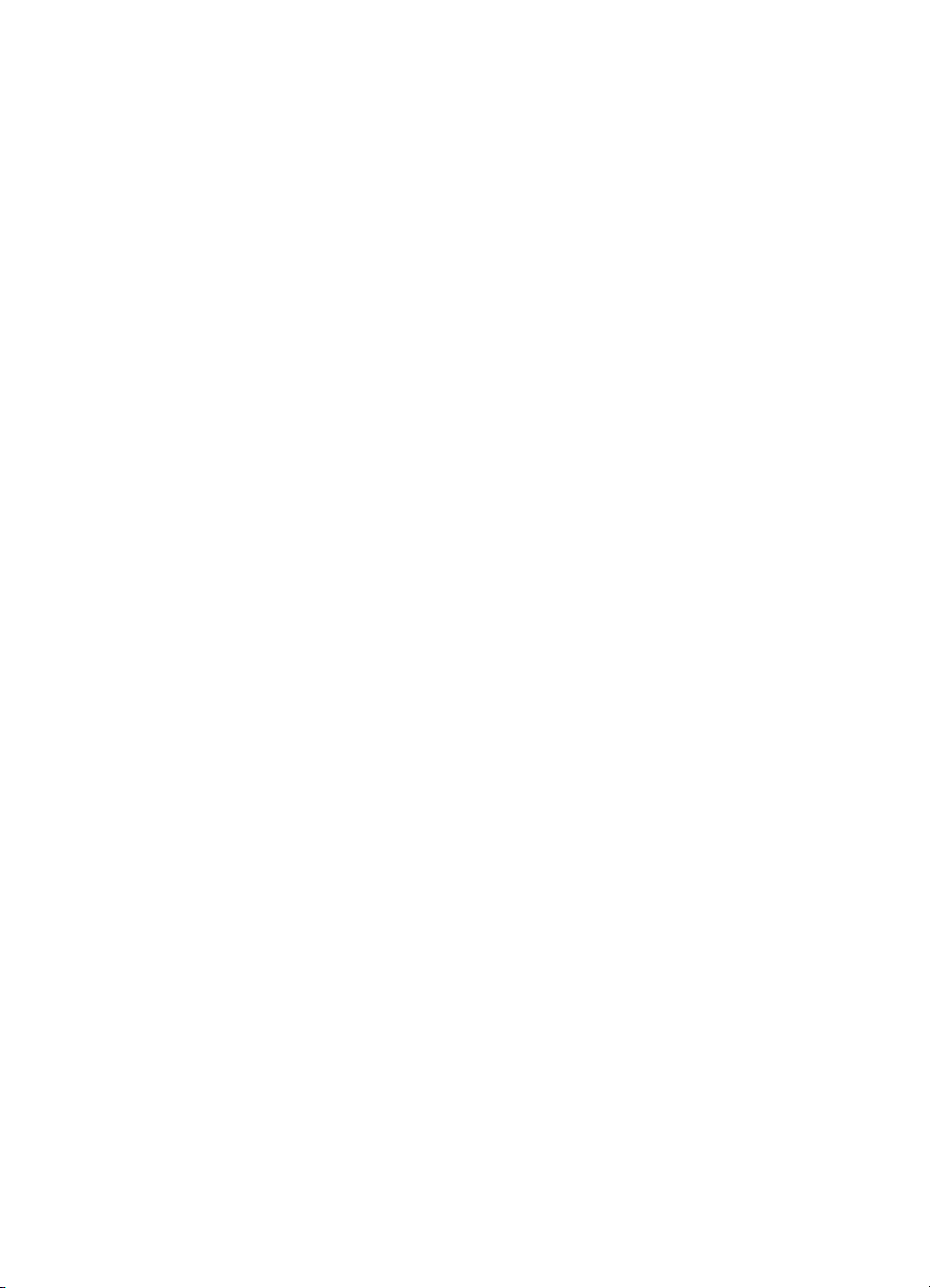
vi
vi
vivi
TK
Page 9
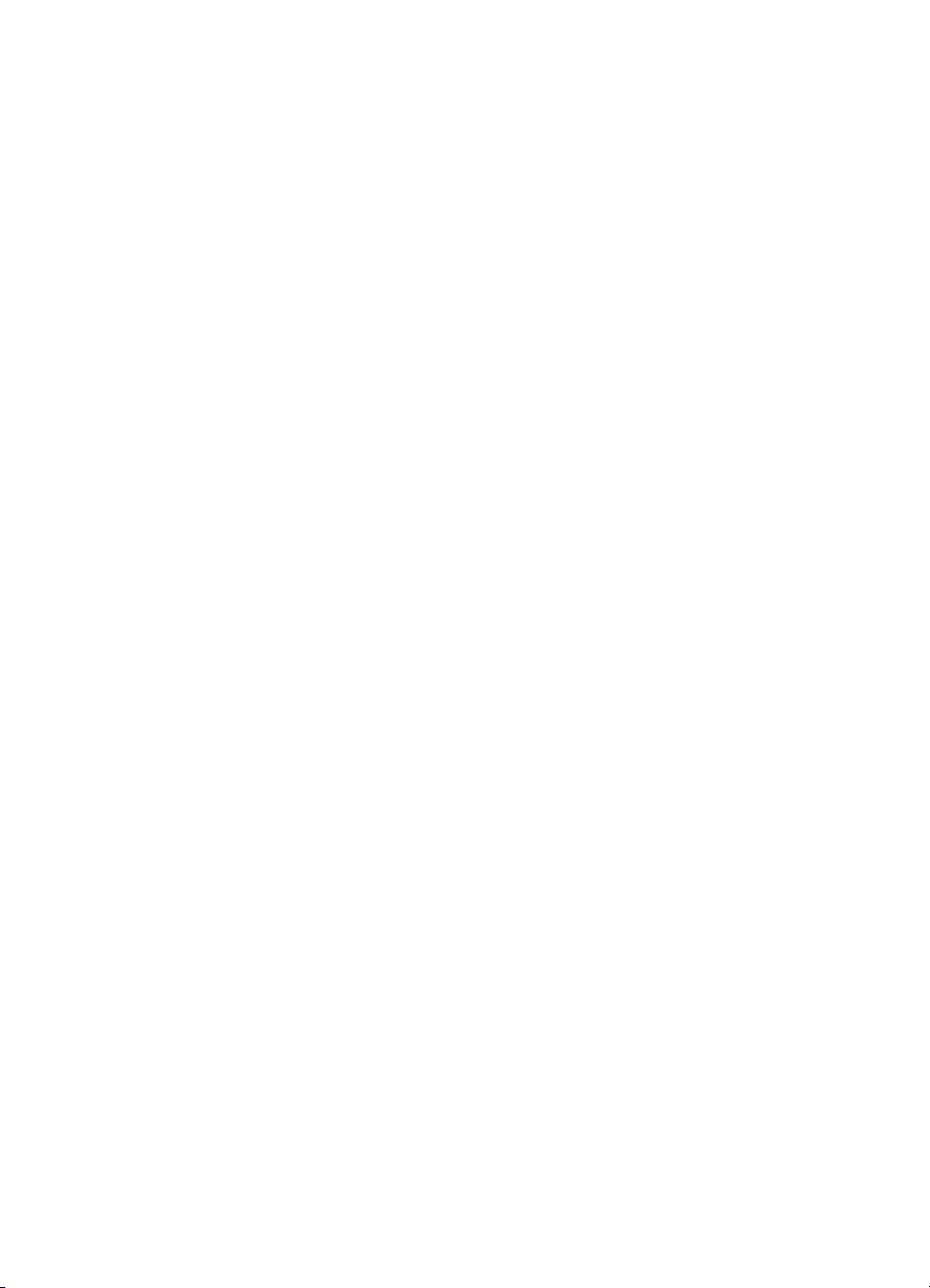
İçindekiler
HP Müşteri Hizmetleri (Servis ve Destek) . . . . . . . . . . . . . . . . . . . . . iii
1 Yazõcõnõn Temel Özellikleri
1 Yazõcõnõn Temel Özellikleri
1 Yazõcõnõn Temel Özellikleri1 Yazõcõnõn Temel Özellikleri
Yazõcõyla Tanõşma. . . . . . . . . . . . . . . . . . . . . . . . . . . . . . . . . . . . . . . 1
Yazõcõ Yapõlandõrmasõ . . . . . . . . . . . . . . . . . . . . . . . . . . . . . . . . . . . . 2
Yazõcõnõn Özellikleri. . . . . . . . . . . . . . . . . . . . . . . . . . . . . . . . . . . . . . 3
Yazõcõ Yazõlõmõ . . . . . . . . . . . . . . . . . . . . . . . . . . . . . . . . . . . . . . . . . 5
Windows Yüklemesi . . . . . . . . . . . . . . . . . . . . . . . . . . . . . . . . . . 7
Windows için Yazõlõm . . . . . . . . . . . . . . . . . . . . . . . . . . . . . . . . 13
HP JetSend (Web - Windows 9x/NT 4.0/yalnõzca Millennium) . 15
Macintosh Yüklemesi . . . . . . . . . . . . . . . . . . . . . . . . . . . . . . . . 16
Macintosh Bilgisayarlar için Yazõlõm . . . . . . . . . . . . . . . . . . . . . 17
Ağ Yüklemesi . . . . . . . . . . . . . . . . . . . . . . . . . . . . . . . . . . . . . . 18
Ağa Bağlõ Bilgisayarlar için Yazõlõm . . . . . . . . . . . . . . . . . . . . . 20
Yazõlõm Yükleme İpuçlarõ . . . . . . . . . . . . . . . . . . . . . . . . . . . . . 22
Kontrol Paneli Düğmeleri . . . . . . . . . . . . . . . . . . . . . . . . . . . . . . . . 24
Düğme Kullanõmõ . . . . . . . . . . . . . . . . . . . . . . . . . . . . . . . . . . . 24
FIR Bağlantõ Noktasõyla Baskõ (Kablosuz Baskõ) . . . . . . . . . . . . . . 25
Kablosuz Baskõ Talimatlarõ . . . . . . . . . . . . . . . . . . . . . . . . . . . . 26
Arabirim Bağlantõ Noktalarõ . . . . . . . . . . . . . . . . . . . . . . . . . . . . . . 27
Aksesuarlar ve Sipariş Bilgileri . . . . . . . . . . . . . . . . . . . . . . . . . . . . 28
2 Baskõ İşleri
2 Baskõ İşleri
2 Baskõ İşleri2 Baskõ İşleri
Genel Bakõş. . . . . . . . . . . . . . . . . . . . . . . . . . . . . . . . . . . . . . . . . . . 33
Kağõt ve Diğer Ortamlarõn Satõn Alõnmasõ . . . . . . . . . . . . . . . . . . . . 34
Ortam Giriş Seçenekleri . . . . . . . . . . . . . . . . . . . . . . . . . . . . . . . . . 35
Tepsi 1 İçin Ortam Boyutlarõ . . . . . . . . . . . . . . . . . . . . . . . . . . . 35
Tepsi 2 ve Seçimlik Tepsi 3 İçin Kağõt Boyutlarõ . . . . . . . . . . . . 36
Seçimlik 500-sayfalõk Tepsi 3 İçin Kağõt Boyutlarõ . . . . . . . . . . 37
Tepsi 1'e Ortam Yüklenmesi . . . . . . . . . . . . . . . . . . . . . . . . . . . . . . 38
Tepsi 2 veya Seçimlik 250-sayfalõk
Tepsi 3'e Ortam Yüklenmesi . . . . . . . . . . . . . . . . . . . . . . . . . . . . . . 39
Seçimlik 500 Sayfalõk Tepsi 3'e Ortam Yüklenmesi . . . . . . . . . . . . 41
Ortam Çõkõş Seçenekleri . . . . . . . . . . . . . . . . . . . . . . . . . . . . . . . . . 42
Baskõ İşleri. . . . . . . . . . . . . . . . . . . . . . . . . . . . . . . . . . . . . . . . . . . . 43
Etiket Üzerine Baskõ . . . . . . . . . . . . . . . . . . . . . . . . . . . . . . . . . 45
Asetat Üzerine Baskõ . . . . . . . . . . . . . . . . . . . . . . . . . . . . . . . . 46
Özel Boyutlu Ortamlara veya Kartlara Baskõ . . . . . . . . . . . . . . 47
Ortamõn Her İki Yüzüne Baskõ (Dupleksleme) . . . . . . . . . . . . . 48
Antetli Kağõt veya Önceden Basõlõ Formlara Baskõ . . . . . . . . . . 51
TK
vii
Page 10
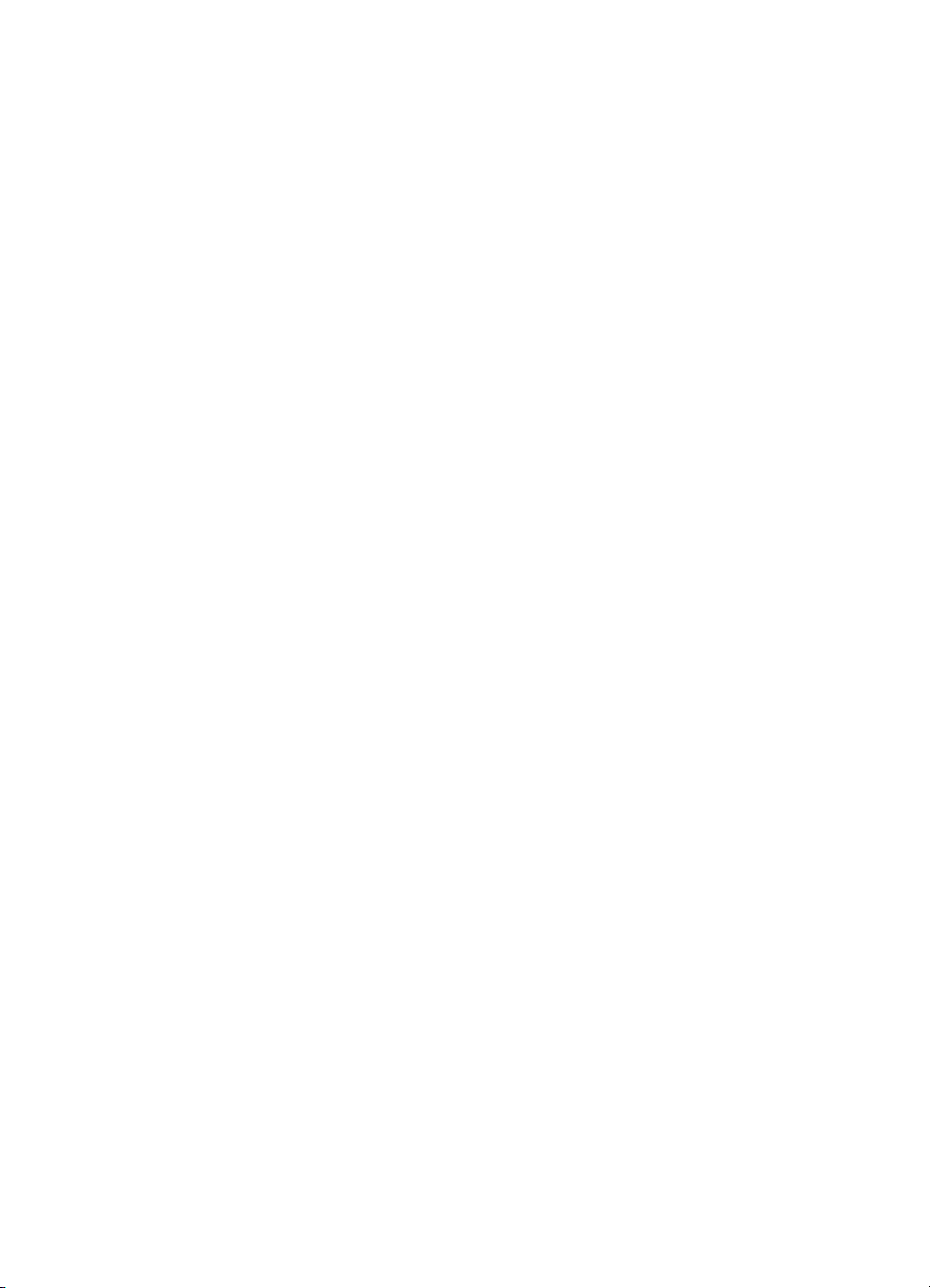
Baskõ İşinin İptali . . . . . . . . . . . . . . . . . . . . . . . . . . . . . . . . . . . . . . . 53
Yazõlõmla Özellikleri. . . . . . . . . . . . . . . . . . . . . . . . . . . . . . . . . . . . . 54
Yazõcõ Sürücüsünün Özellikleri . . . . . . . . . . . . . . . . . . . . . . . . . 54
HP LaserJet yazõcõnõn özellikleri Yapõlandõrma ve
HP LaserJet Utility (Yardõmcõ Programõ). . . . . . . . . . . . . . . . . . 59
3 Yazõcõyla İlgili İpuçlarõ ve Bakõmõ
3 Yazõcõyla İlgili İpuçlarõ ve Bakõmõ
3 Yazõcõyla İlgili İpuçlarõ ve Bakõmõ3 Yazõcõyla İlgili İpuçlarõ ve Bakõmõ
Genel Bakõş. . . . . . . . . . . . . . . . . . . . . . . . . . . . . . . . . . . . . . . . . . . 63
UltraPrecise Toner Kartuşunun Yönetimi . . . . . . . . . . . . . . . . . . . . 64
HP’nin, HP Dõşõndaki Toner Kartuşlarõyla İlgili İlkesi . . . . . . . . 64
Toner Kartuşunun Saklanmasõ . . . . . . . . . . . . . . . . . . . . . . . . . 64
Toner Kartuşunun Tahmini Ömrü . . . . . . . . . . . . . . . . . . . . . . . 64
Toner Kartuşlarõnõn Geri Kazanõlmasõ . . . . . . . . . . . . . . . . . . . 64
Tonerin Yeniden Dağõtõlmasõ. . . . . . . . . . . . . . . . . . . . . . . . . . . . . . 65
Yazõcõnõn Temizlenmesi . . . . . . . . . . . . . . . . . . . . . . . . . . . . . . . . . 67
Yazõcõ Temizlik İşlemlerinin Yapõlmasõ . . . . . . . . . . . . . . . . . . . 67
İç Temizlik İşlemi . . . . . . . . . . . . . . . . . . . . . . . . . . . . . . . . . . . 69
4 Sorunlarõn Çözülmesi
4 Sorunlarõn Çözülmesi
4 Sorunlarõn Çözülmesi4 Sorunlarõn Çözülmesi
Genel Bakõş. . . . . . . . . . . . . . . . . . . . . . . . . . . . . . . . . . . . . . . . . . . 71
Sorun Giderme Kontrol Listesi . . . . . . . . . . . . . . . . . . . . . . . . . . . . 72
Genel Baskõ Sorunlarõnõn Giderilmesi . . . . . . . . . . . . . . . . . . . . . . . 74
Özel Sayfalarõn Basõlmasõ . . . . . . . . . . . . . . . . . . . . . . . . . . . . . . . . 79
Deneme Sayfasõ . . . . . . . . . . . . . . . . . . . . . . . . . . . . . . . . . . . . 79
Kendini Test/Konfigürasyon Sayfasõ . . . . . . . . . . . . . . . . . . . . . 79
Temizlik İşlemi . . . . . . . . . . . . . . . . . . . . . . . . . . . . . . . . . . . . . 79
Yazõ Tipleri Listesi. . . . . . . . . . . . . . . . . . . . . . . . . . . . . . . . . . . 79
Kağõtlarõn Sõkõşmalarõnõn Giderilmesi . . . . . . . . . . . . . . . . . . . . . . . 80
Baskõ Kalitesi Sorunlarõnõn Çözümü . . . . . . . . . . . . . . . . . . . . . . . . 87
Baskõ Kalitesi Kontrol Listesi. . . . . . . . . . . . . . . . . . . . . . . . . . . 87
Görüntü Bozukluk Örnekleri . . . . . . . . . . . . . . . . . . . . . . . . . . . 88
Kablosuz Baskõ Sorunlarõ . . . . . . . . . . . . . . . . . . . . . . . . . . . . . . . . 93
Kontrol Paneli Mesajlarõyla İlgili Sorunlarõn Giderilmesi . . . . . . . . . 95
Temel Kontrol Paneli Mesajlarõ . . . . . . . . . . . . . . . . . . . . . . . . . 95
Kontrol Paneli Hata Mesajlarõ . . . . . . . . . . . . . . . . . . . . . . . . . . 96
İkincil Işõk Düzenekleri . . . . . . . . . . . . . . . . . . . . . . . . . . . . . . . 99
Ağ Baskõ Sorunlarõ . . . . . . . . . . . . . . . . . . . . . . . . . . . . . . . . . . . . 104
Windows'ta Sõk Rastlanan Sorunlar . . . . . . . . . . . . . . . . . . . . . . . 105
Macintosh'ta Sõk Rastlanan Sorunlar . . . . . . . . . . . . . . . . . . . . . . 107
Farklõ Bir PPD (PostScript Printer Description) Seçilmesi . . . 111
PostScript (PS) Hatalarõnõn Giderilmesi . . . . . . . . . . . . . . . . . . . . 112
viii
TK
Page 11
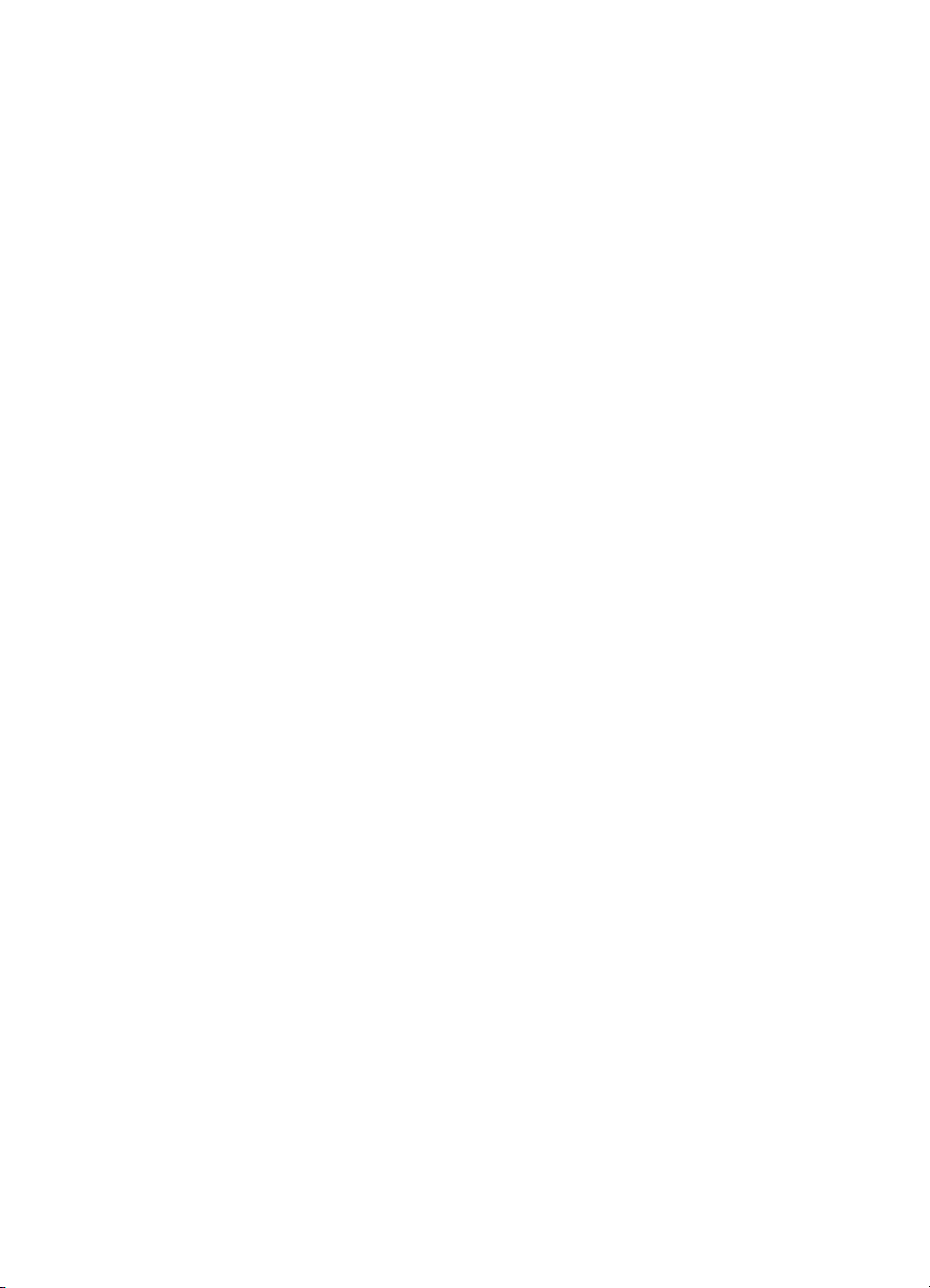
5 Servis ve Destek
5 Servis ve Destek
5 Servis ve Destek5 Servis ve Destek
Yararlanma Olanağõ . . . . . . . . . . . . . . . . . . . . . . . . . . . . . . . . . . . 115
Yazõcõyõnõn Ambalajõna Geri Yerleştirilmesi İçin İlkeler . . . . . . . . . 115
Servis Bilgi Formu . . . . . . . . . . . . . . . . . . . . . . . . . . . . . . . . . . . . . 117
HP Bakõm Anlaşmalarõ . . . . . . . . . . . . . . . . . . . . . . . . . . . . . . . . . 118
Yerinde Servis Anlaşmalarõ . . . . . . . . . . . . . . . . . . . . . . . . . . 118
Hewlett-Packard Sõnõrlõ Garanti Beyanõ. . . . . . . . . . . . . . . . . . . . . 119
Toner Kartuşunun Ömrü Boyunca Sõnõrlõ Garanti . . . . . . . . . . . . . 121
Dünya Çapõndaki Satõş ve Servis Bürolarõ . . . . . . . . . . . . . . . . . . 122
Ek A Özellikler
Ek A Özellikler
Ek A ÖzelliklerEk A Özellikler
Yazõcõ Özellikleri . . . . . . . . . . . . . . . . . . . . . . . . . . . . . . . . . . . . . . 127
FCC Uygunluklarõ . . . . . . . . . . . . . . . . . . . . . . . . . . . . . . . . . . . . . 129
Çevresel Ürün Yönetimi Programõ. . . . . . . . . . . . . . . . . . . . . . . . . 130
Çevre Koruma . . . . . . . . . . . . . . . . . . . . . . . . . . . . . . . . . . . . 130
Malzeme Güvenlik Veri Sayfasõ . . . . . . . . . . . . . . . . . . . . . . . 132
Düzenleme Bilgileri . . . . . . . . . . . . . . . . . . . . . . . . . . . . . . . . . . . . 133
Uygunluk Bildirimi . . . . . . . . . . . . . . . . . . . . . . . . . . . . . . . . . . 133
Lazer Güvenlik Beyanõ . . . . . . . . . . . . . . . . . . . . . . . . . . . . . . 134
Kanada DOC Uygunluklarõ . . . . . . . . . . . . . . . . . . . . . . . . . . . 134
LED Güvenliği. . . . . . . . . . . . . . . . . . . . . . . . . . . . . . . . . . . . . 134
VCCI Beyanõ (Japonya) . . . . . . . . . . . . . . . . . . . . . . . . . . . . . 135
Korean EMI Beyanõ. . . . . . . . . . . . . . . . . . . . . . . . . . . . . . . . . 135
Finlandiya için Lazer Beyanõ . . . . . . . . . . . . . . . . . . . . . . . . . . 136
Ek B Ortam Özellikleri
Ek B Ortam Özellikleri
Ek B Ortam ÖzellikleriEk B Ortam Özellikleri
Genel Bakõş. . . . . . . . . . . . . . . . . . . . . . . . . . . . . . . . . . . . . . . . . . 137
Desteklenen Kağõt Boyutlarõ . . . . . . . . . . . . . . . . . . . . . . . . . . . . . 138
Kağõt Kullanõmõ İlkeleri. . . . . . . . . . . . . . . . . . . . . . . . . . . . . . . . . . 141
Kağõt Özellikleri. . . . . . . . . . . . . . . . . . . . . . . . . . . . . . . . . . . . 142
Baskõ ve Kağõt Saklama Ortamlarõ . . . . . . . . . . . . . . . . . . . . . . . . 143
Zarflar . . . . . . . . . . . . . . . . . . . . . . . . . . . . . . . . . . . . . . . . . . . . . . 144
İki Ucu Kõvrõlarak Yapõştõrõlmõş Zarflar . . . . . . . . . . . . . . . . . . 145
Yapõşkan Bant ya da Kapağõ Olan Zarflar . . . . . . . . . . . . . . . 145
Zarf Marjlarõ . . . . . . . . . . . . . . . . . . . . . . . . . . . . . . . . . . . . . . 146
Zarflarõn Depolanmasõ . . . . . . . . . . . . . . . . . . . . . . . . . . . . . . 146
Etiketler . . . . . . . . . . . . . . . . . . . . . . . . . . . . . . . . . . . . . . . . . . . . . 147
Etiket Yapõsõ . . . . . . . . . . . . . . . . . . . . . . . . . . . . . . . . . . . . . . 147
Asetatlar . . . . . . . . . . . . . . . . . . . . . . . . . . . . . . . . . . . . . . . . . . . . 148
TK
ix
Page 12
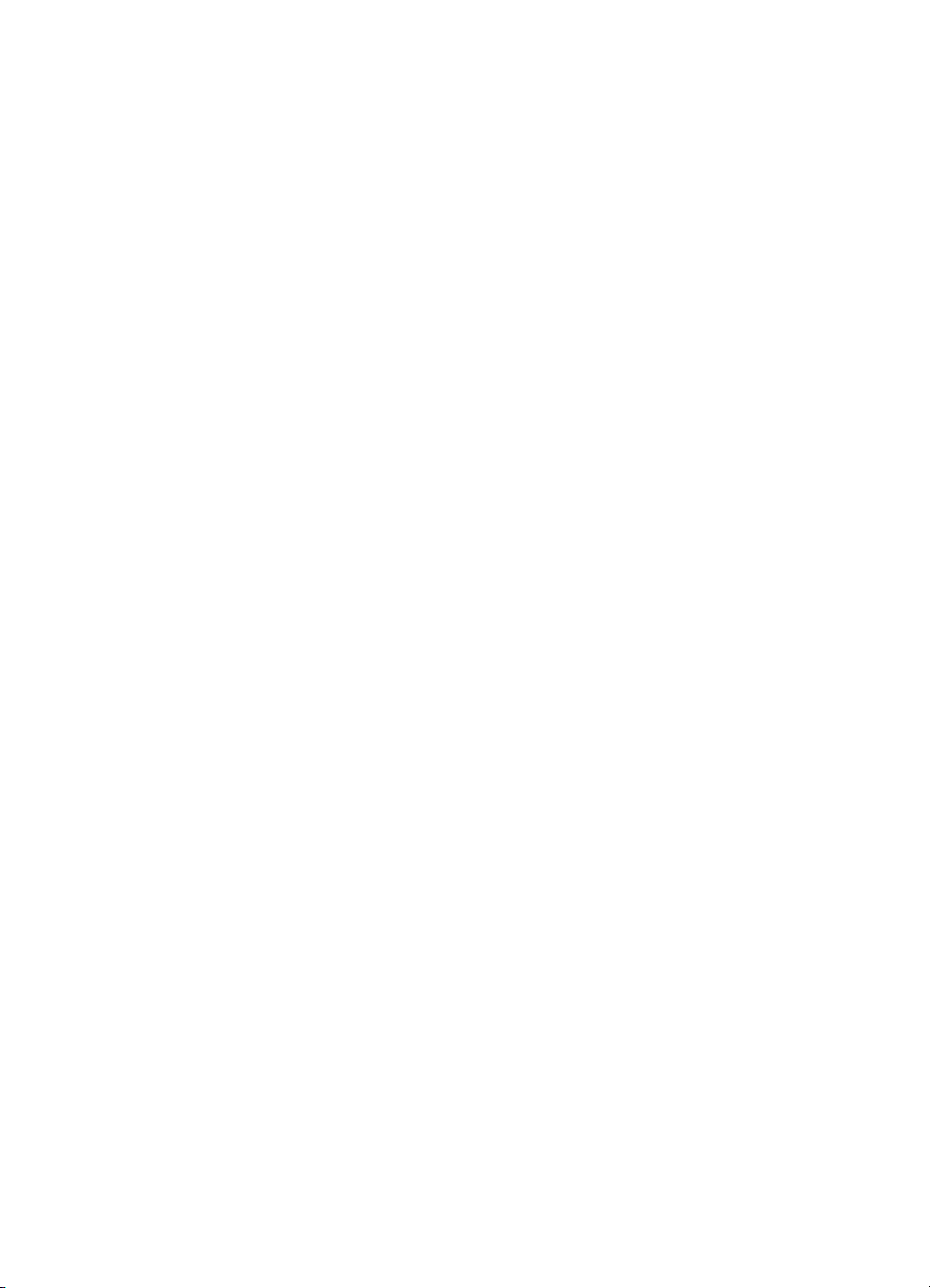
Ek C Yazõcõ Belleği ve Artõrõlmasõ
Ek C Yazõcõ Belleği ve Artõrõlmasõ
Ek C Yazõcõ Belleği ve ArtõrõlmasõEk C Yazõcõ Belleği ve Artõrõlmasõ
Genel Bakõş. . . . . . . . . . . . . . . . . . . . . . . . . . . . . . . . . . . . . . . . . . 149
Yazõcõ Belleği. . . . . . . . . . . . . . . . . . . . . . . . . . . . . . . . . . . . . . . . . 150
Belleğin Takõlmasõ . . . . . . . . . . . . . . . . . . . . . . . . . . . . . . . . . . . . 151
Takõlan Belleğin Kontrol Edilmesi . . . . . . . . . . . . . . . . . . . . . . . . . 153
HP JetDirect EIO Kartõnõn Takõlmasõ. . . . . . . . . . . . . . . . . . . . . . . 154
Ek D Yazõcõ Komutlarõ
Ek D Yazõcõ Komutlarõ
Ek D Yazõcõ KomutlarõEk D Yazõcõ Komutlarõ
Genel Bakõş. . . . . . . . . . . . . . . . . . . . . . . . . . . . . . . . . . . . . . . . . . 155
PCL Yazõcõ Komut Sözdizimini Anlama. . . . . . . . . . . . . . . . . . . . . 157
Escape Sõralarõnõ Birleştirme. . . . . . . . . . . . . . . . . . . . . . . . . . . . . 158
Escape Karakterleri Girme . . . . . . . . . . . . . . . . . . . . . . . . . . . . . . 158
PCL Yazõ Tiplerini Seçme . . . . . . . . . . . . . . . . . . . . . . . . . . . . . . . 159
Dizin
Dizin
DizinDizin
x
TK
Page 13
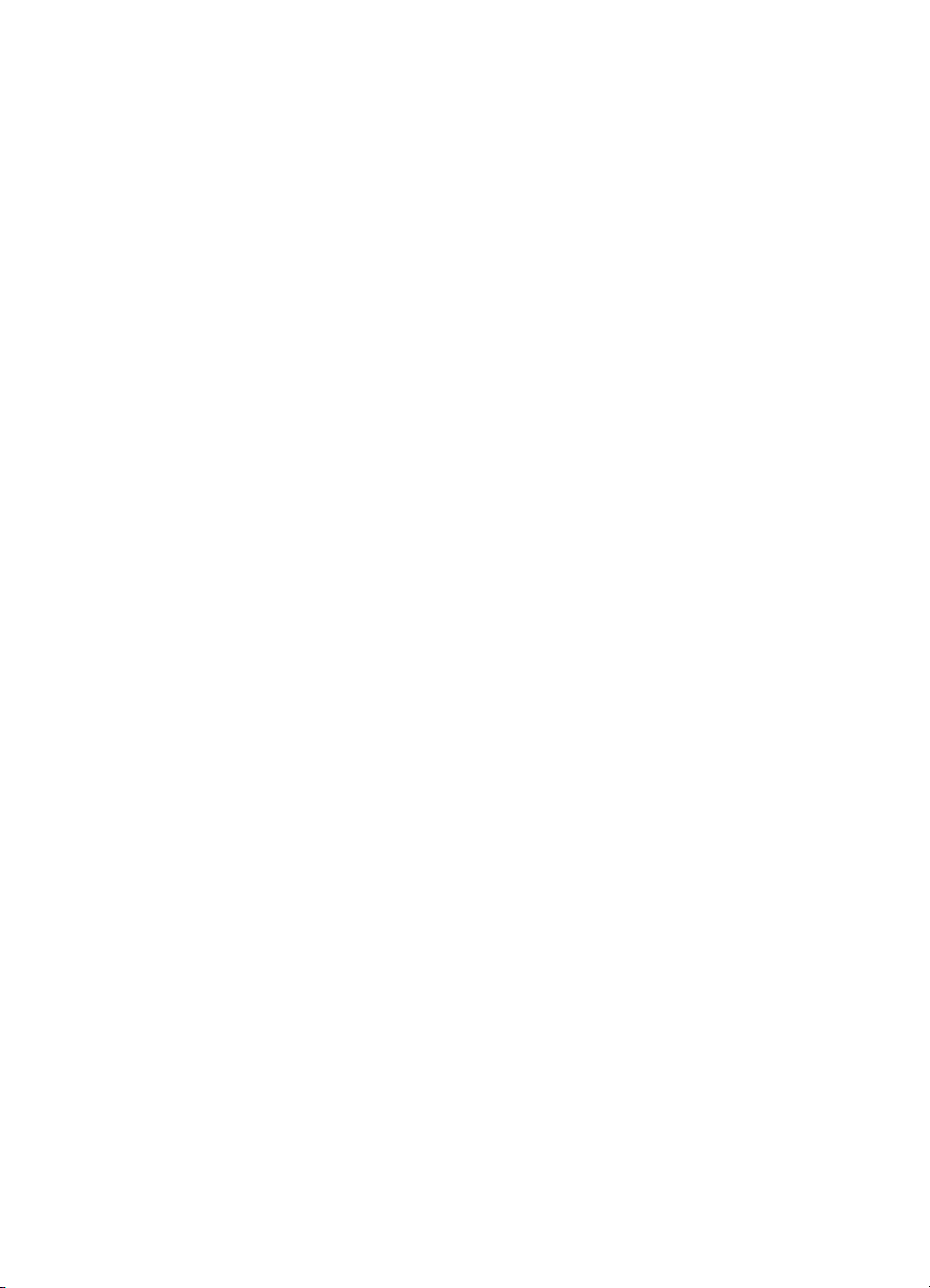
1
Yazõcõnõn Temel
Özellikleri
Yazõcõyla Tanõşma
Yazõcõyla Tanõşma
Yazõcõyla TanõşmaYazõcõyla Tanõşma
Bu kõsõmda aşağõdaki konularda bilgi verilmektedir:
! Yazõcõ Yapõlandõrmasõ
! Yazõcõnõn Özellikleri
! Yazõcõ Yazõlõmõ
! Kontrol Paneli Düğmeleri
! FIR Bağlantõ Noktasõyla Baskõ (Kablosuz Baskõ)
! Arabirim Bağlantõ Noktalarõ
! Aksesuarlar ve Sipariş Bilgileri
TK
Bölüm 1 Yazõcõnõn Temel Özellikleri 1111
Page 14
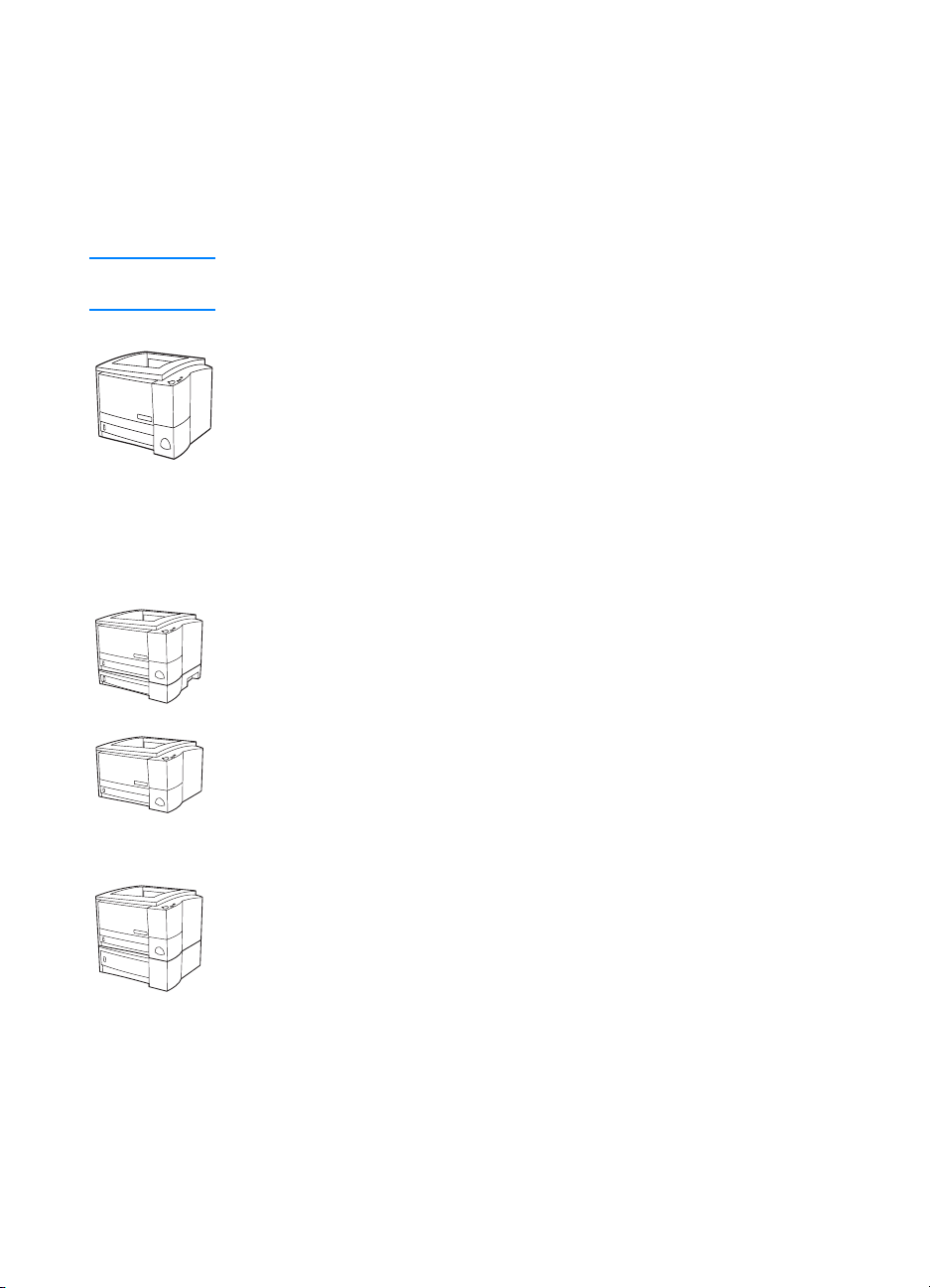
Yazõcõ Yapõlandõrmasõ
Yazõcõ Yapõlandõrmasõ
Yazõcõ YapõlandõrmasõYazõcõ Yapõlandõrmasõ
HP LaserJet 2200 serisi yazõcõsõnõ satõn aldõğõnõz için tebrikler!
Yazõcõnõzõn aşağõda açõklandõğõ gibi, ayrõ şekilde yapõlandõrõlmõş
dört modeli vardõr.
Not
Not Hangi HP LaserJet 2200 yapõlandõrmasõna sahip olduğunuzu
NotNot
öğrenmek için yazõcõnõn ön tarafõndaki etikete bakõn.
HP LaserJet 2200d
HP LaserJet 2200d
HP LaserJet 2200dHP LaserJet 2200d
HP LaserJet 2200d, dakikada 19 sayfa basan (ppm) (Letter boyutta
dakikada 19 sayfa/A4 boyutta dakikada 18 sayfa), yerleşik 250 sayfalõk
tepsiye (Tepsi 2) ve kağõtlarõn her iki yüzüne de otomatik olarak baskõ
yapan yerleşik çift yönlü işleyiciye sahip bir lazer yazõcõdõr. Yazõcõda,
paralel, FIR (Hõzlõ Kõzõl Ötesi) ve USB (Evrensel Seri Veri Yolu) bağlantõ
noktalarõ vardõr. 8 MB RAM (Random Access Memory) standarttõr.
Yazõcõ, ağ bağlantõsõ için kullanõlabilen 1 EIO (Enhanced Input Output)
yuvasõ ile yazõ tipi ve bellek eklemek için kullanõlabilen 2 DIMM (Dual
In-line Memory Module) yuvasõ ile genişletilebilir.
HP LaserJet 2200dt
HP LaserJet 2200dt
HP LaserJet 2200dtHP LaserJet 2200dt
HP LaserJet 2200dt yazõcõsõ, sahip olduğu 250 sayfalõk ek tepsi
(Tepsi 3) hariç 2200d modeliyle aynõdõr.
HP LaserJet 2200dn
HP LaserJet 2200dn
HP LaserJet 2200dnHP LaserJet 2200dn
HP LaserJet 2200dn yazõcõsõ, ağ kullanõcõlarõ için tasarlanmõş olmasõ
dõşõnda 2200d modeliyle aynõdõr. 10/100 Base-TX ağõna bağlanmak
üzere tam donanõmlõ bir HP JetDirect EIO baskõ sunucusu kartõ
(J4169A) ile birlikte verilir.
HP LaserJet 2200dtn
HP LaserJet 2200dtn
HP LaserJet 2200dtnHP LaserJet 2200dtn
HP LaserJet 2200dtn yazõcõsõ, sahip olduğu Letter ve A4 boyutu
destekleyen 500 sayfalõk ek tepsisi (Tepsi 3) dõşõnda 2200d modeliyle
aynõdõr. Yazõcõ, ağ kullanõcõlarõ için tasarlanmõştõr ve 10/100 Base-TX
ağõna bağlanmak üzere tam donanõmlõ bir HP JetDirect EIO baskõ
sunucu kartõ (J4169A) ile birlikte verilir.
Bu kõlavuzdaki resimler, aksi belirtilmediği takdirde
HP LaserJet 2200d temel yazõcõ modeline göre yapõlacaktõr.
2222 Bölüm 1 Yazõcõnõn Temel Özellikleri
TK
Page 15
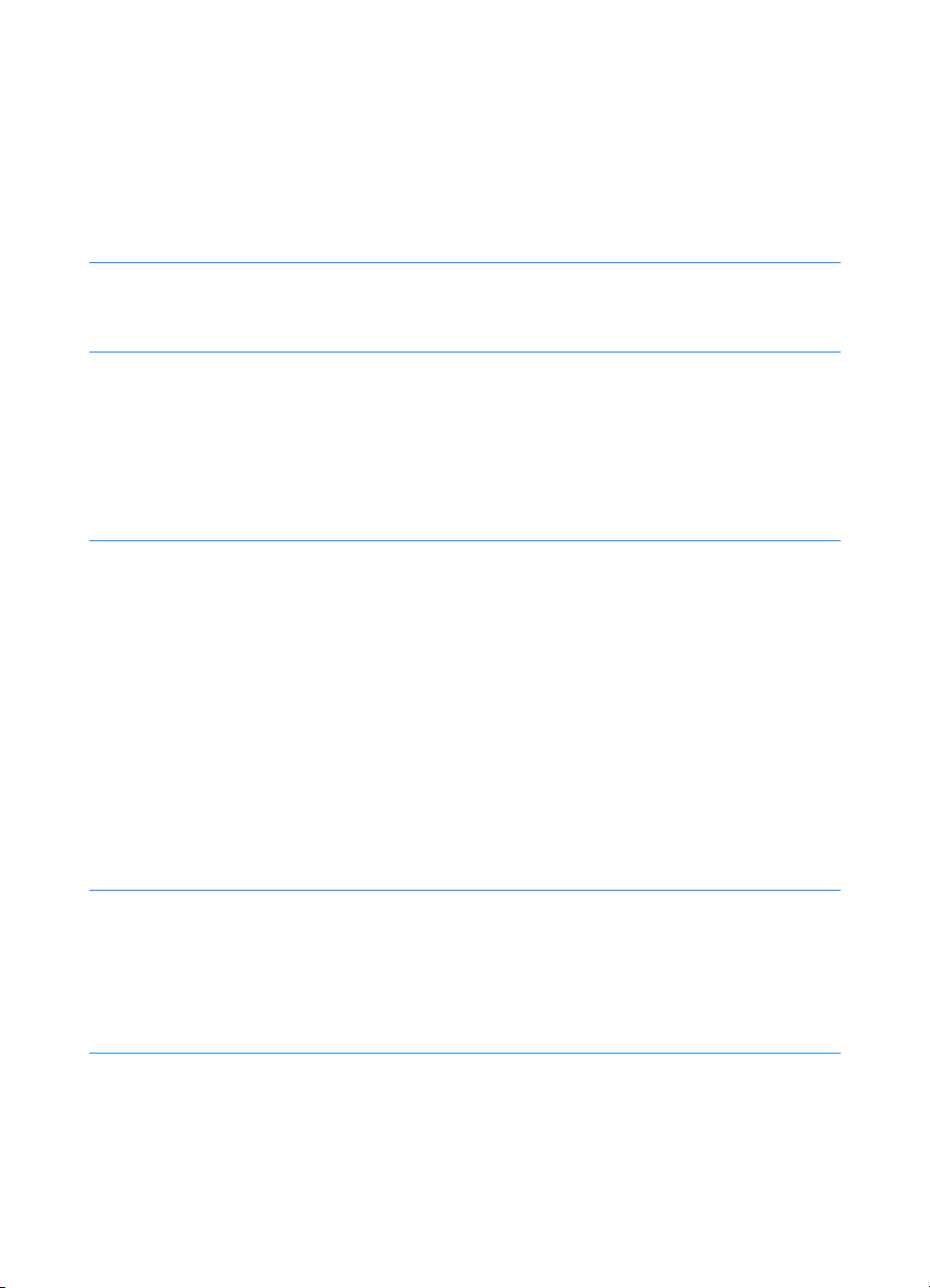
Yazõcõnõn Özellikleri
Yazõcõnõn Özellikleri
Yazõcõnõn ÖzellikleriYazõcõnõn Özellikleri
Hõzlõ Baskõ
Hõz
Yerleşik Çift Yönlü
İşleyici
Mükemmel Baskõ
Kalitesi
Esnek Kağõt
Kullanõmõ
Dakikada 19 sayfa Letter boyutlu kağõt veya dakikada 18 sayfa A4
!
boyutlu kağõt (Motorola RISC-tabanlõ biçimlendiriciyle) basabilir.
Kağõt yolunda bütünleştirilmiş çift yönlü işleyici sayesinde kağõdõn
!
iki yüzüne de yazmak (iki taraflõ baskõ), yazõcõnõn standart bir
özelliğidir. (Bkz.: Ortamõn Her İki Yüzüne Baskõ (Dupleksleme).)
Gerçek 1200 x 1200 nokta/inç (dpi) metin ve grafik.
!
Resolution Enhancement teknolojisi (REt), sayfa üzerindeki
!
noktalarõn boyutunu ve yerleşimini ayarlayarak düzgün açõlar,
eğriler ve kenarlar oluşmasõnõ sağlar (yalnõzca 300 ve 600 dpi).
En iyi baskõ kalitesini elde etmek için ayarlanabilme özelliği.
!
HP UltraPrecise toner kartuşu, metin ve grafiklerin daha net
!
basõlmasõnõ sağlayan daha ince bir toner formülü içerir.
Antetli kağõtlar, zarflar, etiketler, şeffaf malzemeler (aydõnger), özel
!
boyutlu ortamlar, kartpostallar ve kalõn kağõtlar için Ayarlanabilir
Tepsi 1 (çekilerek açõlõr). Bkz.: Tepsi 1'e Ortam Yüklenmesi.
Standart boyutta kağõtlar için Ayarlanabilir Tepsi 2 veya Seçimlik
!
250 sayfalõk Tepsi (Tepsi 3). Bkz.: Tepsi 2 veya Seçimlik 250sayfalõk Tepsi 3'e Ortam Yüklenmesi.
Letter ve A4 boyutta kağõt için seçimlik 500 sayfalõk Tepsi (Tepsi 3).
!
Bkz.: Seçimlik 500 Sayfalõk Tepsi 3'e Ortam Yüklenmesi.
İki çõkõş bölmesi: çõkõş bölmesi için en uygun yer üst çõkõş bölmesi
!
ya da arka çõkõş bölmesi olabilir.
Tepsi 1’den arka çõkõş bölmesine doğrudan kağõt aktarma yolu
!
yeteneği vardõr.
Yerleşik çift yönlü işleme özelliği (Bkz.: Ortamõn Her İki Yüzüne
!
Baskõ (Dupleksleme).)
Genişletme İmkanõ
PCL Yazõcõ Dili ve
Yazõ Tipleri
TK
Sõk sõk kağõt eklemek zorunda kalmamanõz için Seçimlik Tepsi 3
!
(250-sayfa veya 500 sayfa).
EIO (Enhanced Input Output) kartlarõ. Bkz.: Arabirim Bağlantõ
!
Noktalarõ.
Bellek ve yazõ tipi eklemek için DIMM (Dual In-line Memory Module)
!
yuvalarõ.
PCL 6 yazõcõ dilinin sağladõğõ avantajlar arasõnda hõzlõ baskõ
!
performansõ, yerleşik Intellifont ve TrueType ölçekleme teknolojileri,
yerleşik HP-GL/2 vektör grafiği ve gelişmiş görüntüleme özellikleri
vardõr. PCL 6, ölçeklenebilir 45 TrueType yazõ tipi ve bir biteşlem
Satõr Yazõcõ Yazõ Tipi içerir.
Bölüm 1 Yazõcõnõn Temel Özellikleri 3333
Page 16
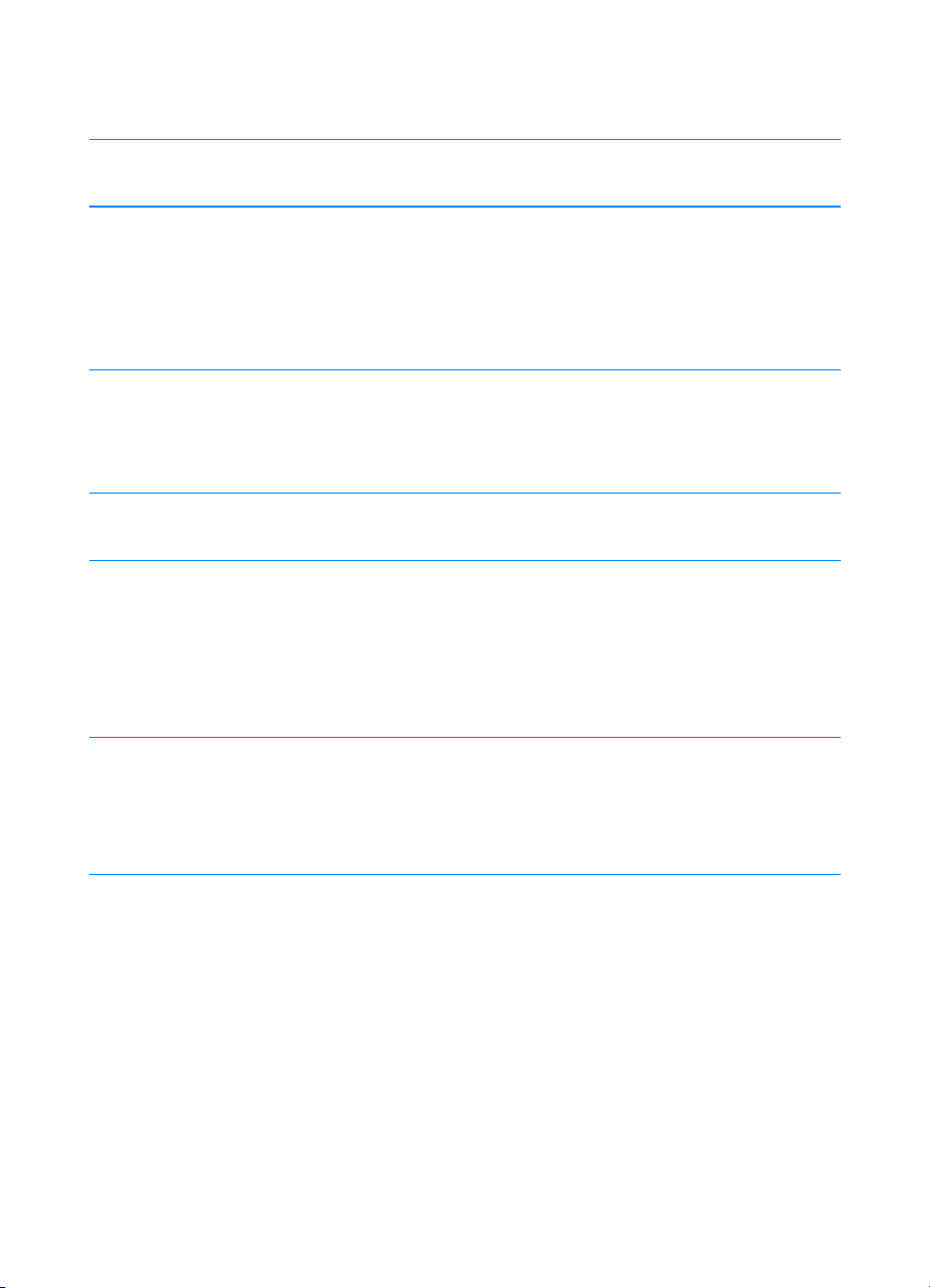
PS Dili ve Yazõ Tipleri
!
35 yerleşik PS dili yazõ tipleri ile PostScript Level 2 öykünme
dahildir.
Otomatik Dil Geçişi !
Kablosuz Baskõ
Arabirim Bağlantõlarõ
Ağa Bağlantõsõ
Geliştirilmiş Bellek ve
Belleğin Arttõrõlmasõ
Seçimlik yazõcõ dilleri (PostScript Level 2 öykünmesi) yüklendiğinde,
yazõcõ baskõ işi için uygun dili otomatik olarak saptayõp o dile geçer.
!
Yazõcõ, notebook bilgisayarõ, fotoğraf makinesi, cep telefonu veya
Kişisel Sayõsal Yardõmcõ (PDA) gibi IrDA uyumlu bir aygõttan
kablosuz baskõyõ destekler.
!
JetSend IR’nin devrede olduğu aygõtlar, yerleşik IR bağlantõ
noktasõnõ da kullanabilir.
!
IrReady 2000
!
Çift yönlü, ECP B tipi paralel bağlantõ noktasõ (IEEE-1284 uyumlu)
!
USB bağlantõ noktasõ
!
EIO yuvasõ
!
Kablosuz Hõzlõ Kõzõlötesi bağlantõ noktasõ (IrDA uyumlu)
!
Yazõcõnõn HP JetDirect EIO yazõcõ sunucularõna çabuk ve kolayca
bağlanmasõnõ sağlayan bir EIO yuvasõ vardõr.
!
HP LaserJet 2200 serisi yazõcõlar, 8 MB bellekle beraber gelir ve
kullanõlabilir iki bellek (DIMM) yuvasõ ile bu miktar 72 MB’ye kadar
artõrõlabilir. Memory Enhancement teknolojisinin (MEt) yardõmõyla
belgelerin çoğu standart büyüklükteki bellek kullanõlarak basõlabilir.
MEt, verileri otomatik olarak sõkõştõrarak yazõcõnõn belleğini
neredeyse iki katõna çõkarõr ve mevcut bellekle daha karmaşõk
baskõ işlemlerinin yapõlmasõna olanak tanõr.
Enerji Tasarrufu
!
Yazõcõ, baskõ yapmadõğõ zaman enerji tüketimini önemli ölçüde
azaltarak otomatik enerji tasarrufu sağlar.
!
NERGY STAR
Bir E
enerji verimliliği açõsõndan ENERGY
saptamõştõr.
!
Ekonomik Baskõ
Yukarõ taraftaki yüzeye ya da yerleşik çift yönlü işleyiciyle iki tarafa
baskõ yapmak kağõt tasarrufu sağlar. (Bkz.: Ortamõn Her İki Yüzüne
Baskõ (Dupleksleme) ve Tek Kağõda Birkaç Sayfa Basõlmasõ (Forma
Baskõ).)
!
EconoMode toner tasarrufu sağlar.
!
Kullanõlan kağõt miktarõnõ azaltmak veya toner kartuşunun ömrünü
uzatmakla ilgili ipuçlarõ için, bkz.: Baskõ İşleri.
4444 Bölüm 1 Yazõcõnõn Temel Özellikleri
ortağõ olan Hewlett-Packard Company, bu ürünün
TAR
S
ilkelerine uygun olduğunu
TK
Page 17

Yazõcõ Yazõlõmõ
Yazõcõ Yazõlõmõ
Yazõcõ YazõlõmõYazõcõ Yazõlõmõ
Yazõcõ ile birlikte, yazõcõ sürücüleri ve seçimlik yazõlõm ürünleri dahil
yararlõ yazõlõm ürünleri verilmektedir. Yazõcõnõn kolay kurulmasõ ve
yazõcõnõn tüm özelliklerinden yararlanabilmek için sağlanan yazõcõyõ
yüklemeniz önerilir.
Bu kõsõmda aşağõdaki konularda bilgi verilmektedir:
! Yazõcõ Yazõlõmõ Yükleme Talimatlarõ
! Baskõ Sistemi Parçalarõna Genel Bakõş
! Yazõcõ Yazõlõmõnõn Yüklenmesine İlişkin İpuçlarõ
Yükleme talimatlarõnõ yerine getirdikten ve yazõlõmõ yükledikten sonra,
yazõcõnõzdan en iyi sonucun nasõl elde edileceğine ilişkin olarak
Yazõlõmla Özellikleri konusuna bakõn.
Not
Not HP yazõlõmõ tüm dillerde mevcut olmayabilir.
NotNot
Dahil edilen ilave yazõlõm ve desteklenen diller için HP LaserJet 2200
CD’sindeki ReadMe (BeniOku) dosyasõnõ okuyun. En yeni sürücüler,
ek sürücüler ve diğer yazõlõm ürünleri Internet’ten veya diğer
kaynaklardan edinilebilir. Inernet’e erişiminiz yoksa, en yeni yazõlõm
ürünlerini edinmek için bu kõlavuzun giriş kõsmõndaki HP Müşteri
Hizmetleri (Servis ve Destek) bölümüne bakõn.
TK
HP LaserJet 2200 serisi yazõcõyla birlikte aşağõdaki platform ve
işletim ortamlarõnda kullanõlabilecek sürücüler verilir:
! Microsoft Windows 3.1x (yalnõzca sürücü), 95, 98, 2000, Millennium
ve NT 4.0. Yükleme talimatlarõ için bkz.: Windows Yüklemesi.
! Macintosh System 7.5.5 ve yukarõsõ. Yükleme talimatlarõ için bkz.:
Macintosh Yüklemesi.
Ağa bağlõ bir bilgisayarda yazõlõm yüklemesi için bkz.: Ağ Yüklemesi.
Bölüm 1 Yazõcõnõn Temel Özellikleri 5555
Page 18
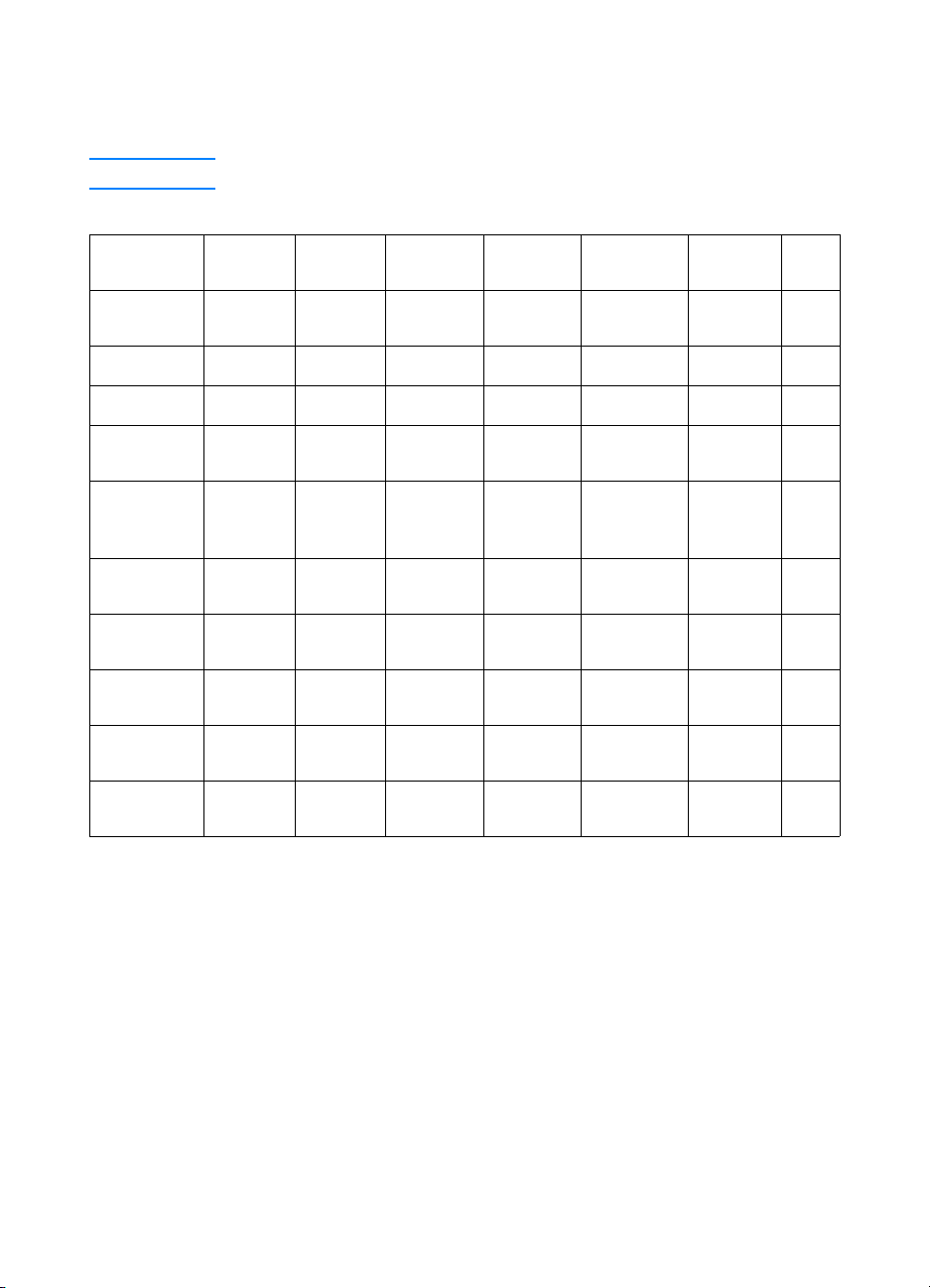
Aşağõdaki tabloda baskõ sisteminiz için kullanabileceğiniz yazõlõm
ürünleri listelenmektedir.
Not
Not DOS yazõlõmõ bu yazõcõya dahil değildir.
NotNot
Windows
Windows
Installer
Windows
Windows Windows
3.x
3.x
3.x3.x
Windows
Windows
Windows Windows
9x/Millen
9x/Millen
9x/Millen9x/Millen
Windows
Windows
Windows Windows
NT 4.0
NT 4.0
NT 4.0NT 4.0
Windows
Windows
Windows Windows
2000
2000
20002000
"" "
Macintosh
Macintosh UNIX/
MacintoshMacintosh
UNIX/
UNIX/UNIX/
LINUX
LINUX
LINUXLINUX
OS/2
OS/2
OS/2OS/2
PCL 6
PCL 5e
PostScript
Emulation
HP LaserJet
Device
Configuration
HP Web
JetAdmin*
Macintosh
Installer
Macintosh
PPD
IBM
sürücüleri*
Model kod
dosyalarõ*
"**** "" "
"" " "
"**** "" "
"" "
"" "
"
"
"
"
*Yalnõzca Internet’ten edinilebilir.
6666 Bölüm 1 Yazõcõnõn Temel Özellikleri
TK
Page 19
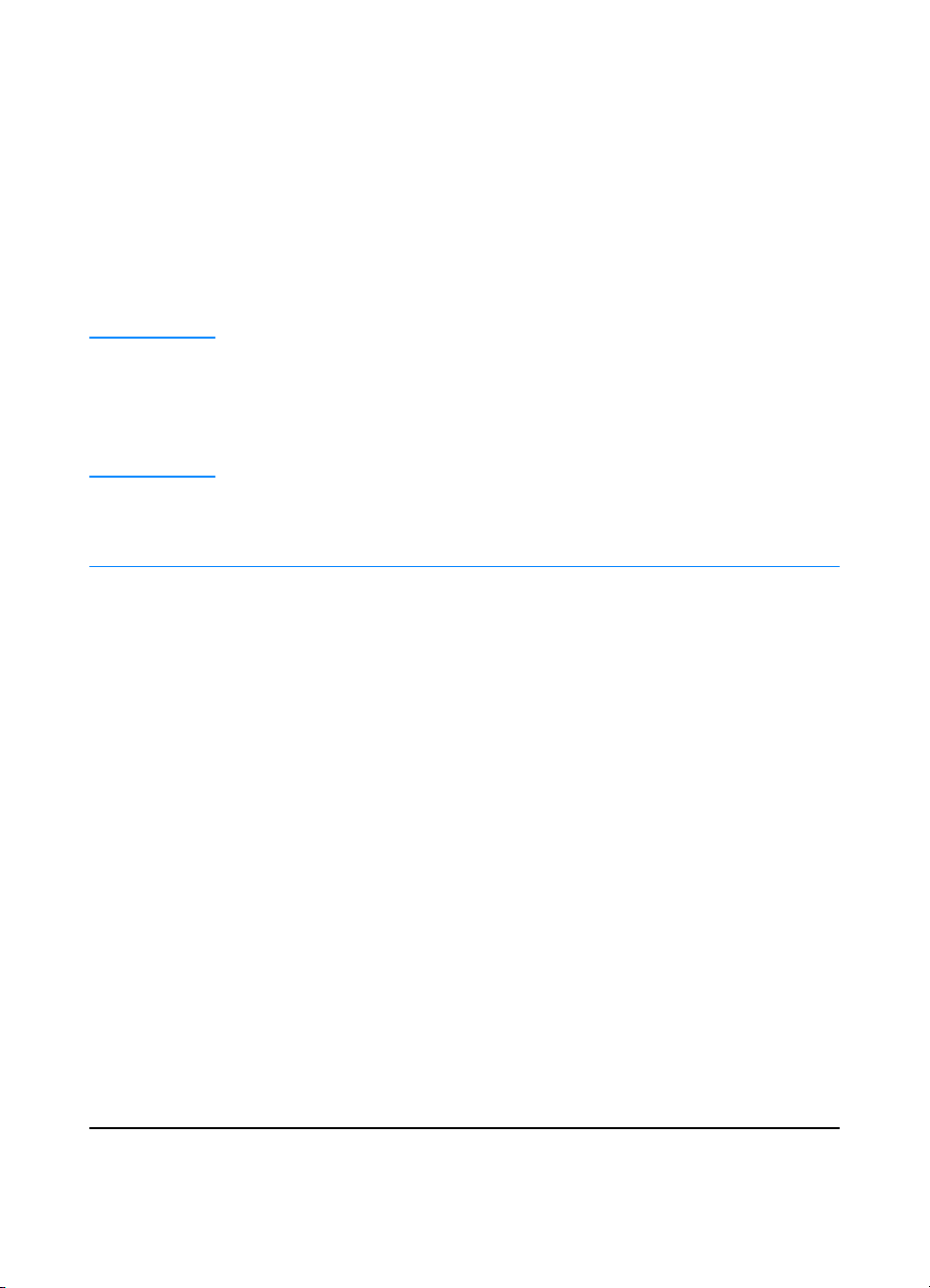
Windows Yüklemesi
Windows Yüklemesi
Windows YüklemesiWindows Yüklemesi
Bağladõğõnõz kablonun türüne göre farklõ Windows yükleme
yöntemleri vardõr.
! Paralel kablo bağlamõşsanõz aşağõdaki bölüme bakõn:
! USB kablo bağlamõşsanõz bkz.: USB Kablo Bağlamõşsanõz.
! Ağ kablosu bağlamõşsanõz bkz.: Ağ Yüklemesi.
Paralel Kablo Bağlamõşsanõz
Paralel Kablo Bağlamõşsanõz
Paralel Kablo BağlamõşsanõzParalel Kablo Bağlamõşsanõz
Not
Not Aşağõdaki yazõlõm yükleme talimatlarõnda, yazõcõ kablosu bağlanõrken
NotNot
yazõcõnõzõn KAPALI olduğu varsayõlmõştõr. Bilgisayarõnõz kabloyu
bağladõğõnõz sõrada AÇIK ise ve bundan sonra yeniden
başlatõlmamõşsa yazõcõ yazõlõmõnõn yüklenmesi hala mümkündür,
ancak yapõlmasõ gerekenler aşağõdaki listedekilerden biraz daha
farklõdõr. Yükleme için Windows NT 4.0 talimatlarõnõ kullanõn.
1. Bilgisayarõnõzõ açõn ve bütün açõk programlarõ kapatõn.
2. Windows sürümünüze ilişkin adõmlarõ yerine getirin:
Windows 3.1x
Windows 3.1x
Windows 3.1x Windows 3.1x
(yalnõzca
(yalnõzca
(yalnõzca (yalnõzca
sürücü)
sürücü)
sürücü)sürücü)
a. Ana, Kontrol Paneli, Yazõcõlar’õ seçin.
b. Yazõcõlar penceresinde Ekle’yi tõklatõn. Açõlõr menüde
Listelenmemiş veya Güncelleştirilmiş Yazõcõ Yükle seçeneğini
seçin ve Yükle’yi tõklatõn.
TK
c. HP LaserJet 2200 CD’sini CD-ROM sürücüsüne takõn.
d. Gözat’õ tõklatõn. "D:\English\Drivers\Win3x" dizinine gidin
(burada D, CD-ROM sürücünüzü gösteren harftir).
"oemsetup.inf" dosyasõnõ seçin ve Tamam’õ tõklatõn.
e. HP LaserJet 2200 serisi sürücüyü seçin. Tamam’õ tõklatõn.
f. Pencerelerin hepsini kapatõn ve bilgisayarõnõzõ yeniden
başlatõn.
g. Yükleme işleminin başarõyla tamamlanmõş olduğunu
doğrulamak için istediğiniz bir yazõlõm uygulamasõnõ açõn
ve basit bir dosyayõ açõn ya da yeni bir dosya oluşturun.
h. Doğru yazõcõ adõnõn görüntülendiğinden emin olun ve
belgeyi yazdõrõn.
i. Yazõcõ doğru baskõ yaparsa yükleme tamamlanmõş demektir.
Baskõ yapõlmazsa ya da belge doğru basõlmõyorsa bkz.:
Sorun Giderme Kontrol Listesi.
Bölüm 1 Yazõcõnõn Temel Özellikleri 7777
Page 20
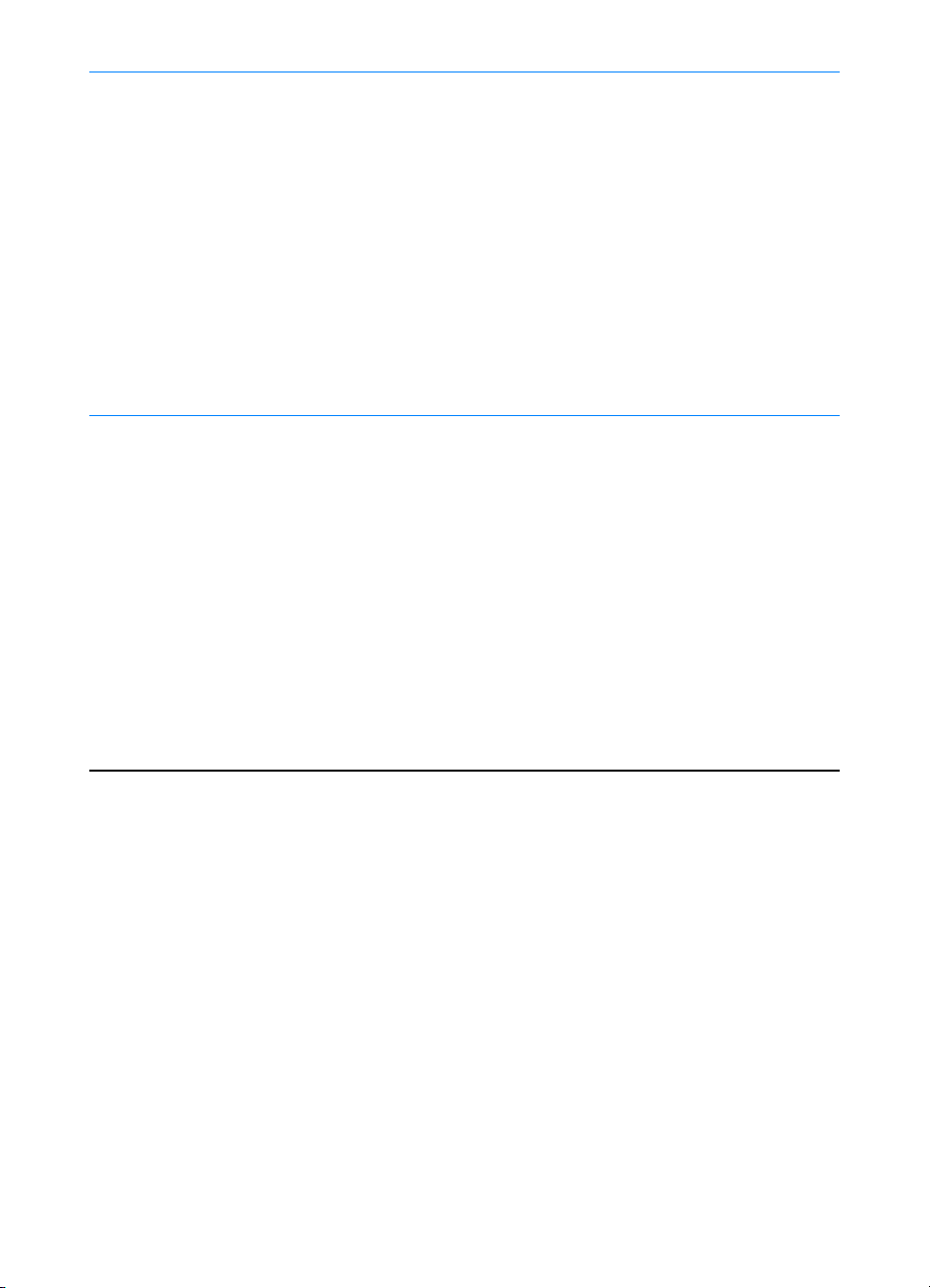
Windows 95
Windows 95
Windows 95Windows 95
Windows 98
Windows 98
Windows 98Windows 98
a. Bilgisayarõn ekranõnda "Aygõt Sürücüsünü Güncelleştir
Sihirbazõ" penceresinin görüntülenmesi gerekir.
b. HP LaserJet 2200 CD’sini CD-ROM sürücüsüne takõn.
c. Windows 95’in sürümüne bağlõ olarak:
• İleri> (varsa) seçeneğini tõklatõn ve daha sonra
aşağõdaki 3. adõma geçin.
- veya -
- veya -
- veya -- veya -
•Tamam’õ tõklatõn ve işleme aşağõdaki d adõmõyla
devam edin.
d. Ekrana gelen satõra D:\9xME_LPT yazõn (burada D CD-ROM
sürücünüzü gösteren harftir) ve daha sonra Tamam’õ tõklatõn.
a. Bilgisayarõn ekranõnda "Yeni Donanõm Ekle Sihirbazõ"
penceresinin görüntülenmesi gerekir. İleri’yi tõklatõn.
b. "Aygõtõnõz için en iyi sürücüyü arayõn (Önerilen)" seçeneğini
seçin ve İleri’yi tõklatõn.
c. "Konum belirt:" yanõnda bir işaret olacak şekilde gereken
kutularõ işaretleyin . (ayrõca "Disket sürücüleri" ve "CD-ROM
sürücüsü" seçenekleri yanõnda HAYIR seçeneği işaretli
olmalõdõr).
d. HP LaserJet 2200 CD’sini CD-ROM sürücüsüne takõn.
e. "Konum belirt:" seçeneğinin altõna D:\9xME_LPT yazõn
(burada D CD-ROM sürücünüzü gösteren harftir).
İleri’yi tõklatõn.
8888 Bölüm 1 Yazõcõnõn Temel Özellikleri
TK
Page 21
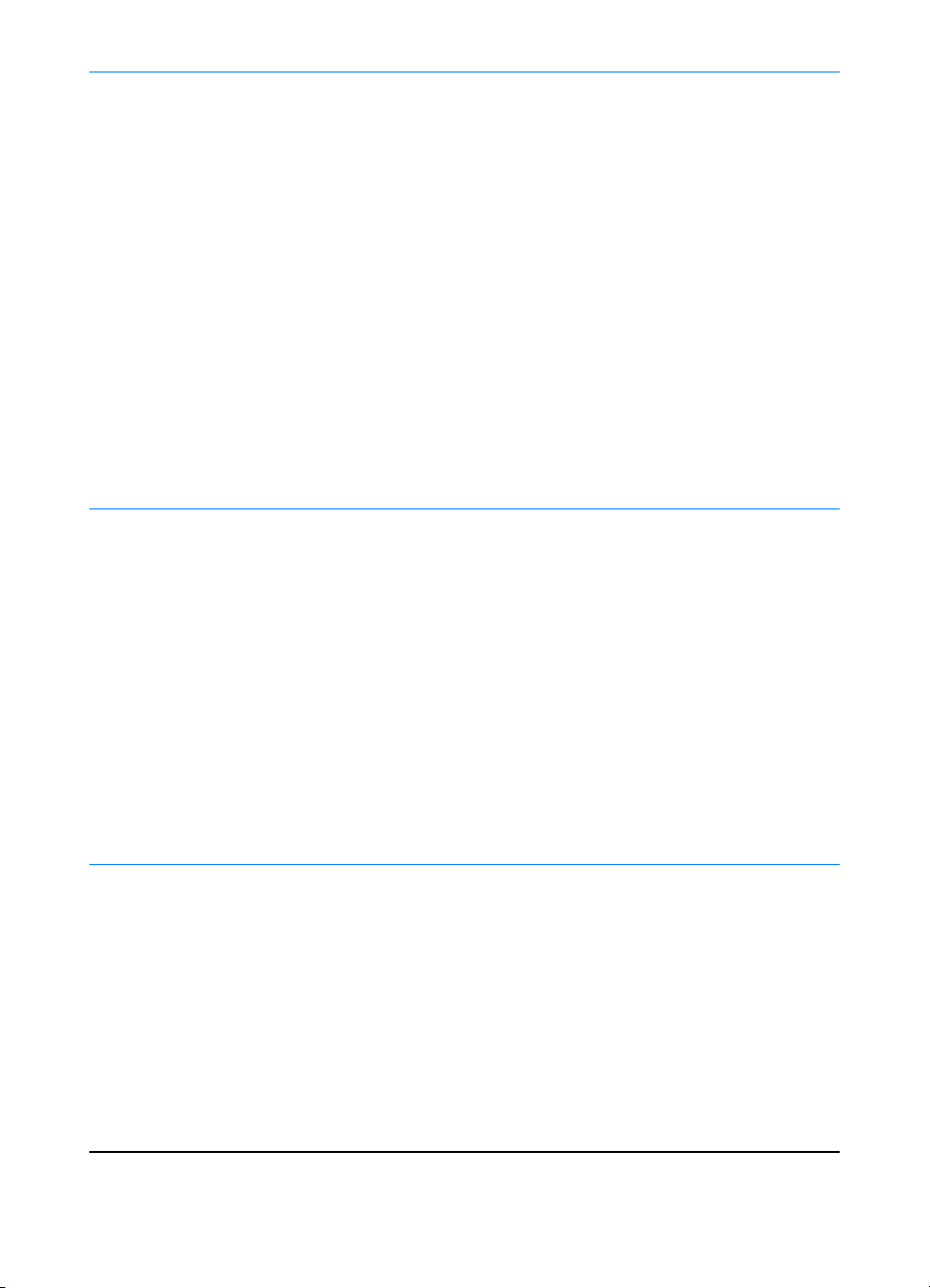
Windows 2000
Windows 2000
Windows 2000Windows 2000
Windows
Windows
Windows Windows
Millennium
Millennium
MillenniumMillennium
a. Bilgisayarõn ekranõnda "Yeni Donanõm Bulundu Sihirbazõ"
penceresinin görüntülenmesi gerekir. İleri’yi tõklatõn.
b. "Aygõtõm için uygun bir sürücü seç (önerilen)" seçeneğini
seçin ve İleri’yi tõklatõn.
c. "İsteğe bağlõ arama konumlarõ:" altõnda "Konum belirt"
seçeneği işaretlenecek şekilde konumlarõ tõklatõn (ayrõca
"Disket sürücüleri" ve "CD-ROM sürücleri" seçenekleri
yanõnda HAYIR seçeneği işaretlenmiş olmalõdõr).
İleri’yi tõklatõn.
d. HP LaserJet 2200 CD’sini CD-ROM sürücüsüne takõn.
e. "Özgün dosyalarõn alõnacağõ yer:" altõna D:\2000 yazõn
(burada D CD-ROM sürücünüzü gösteren harftir) ve daha
sonra Tamam’õ tõklatõn.
f. Sihirbaz, sürücüyü bulduğunu belirten bir pencere
görüntülemelidir; İleri’yi tõklatõn.
a. Bilgisayarõn ekranõnda "Yeni Donanõm Ekle Sihirbazõ"
penceresinin görüntülenmesi gerekir.
b. "Sürücünün konumunu belirt (Gelişmiş)" seçeneğini seçin ve
daha sonra İleri’yi tõklatõn.
c. "Aygõtõnõz için en iyi sürücüyü arayõn." (Önerilen)" seçeneğini
ve ardõndan "Konum belirt:" yanõnda işaret olacak şekilde
gereken kutularõ işaretleyin ("Kaldõrõlabilir Ortam" seçeneğinin
yanõnda HAYIR işaretlenmiş olmalõdõr).
Windows
Windows
Windows Windows
NT 4.0
NT 4.0
NT 4.0NT 4.0
TK
d. HP LaserJet 2200 CD’sini CD-ROM sürücüsüne takõn.
e. "Konum belirt:" seçeneğinin altõna D:\9xME_LPT yazõn
(burada D CD-ROM sürücünüzü gösteren harftir).
İleri’yi tõklatõn.
Yazõlõmõ NT 4.0 üzerine yüklemek için, yönetici ayrõcalõklarõna sahip
olmalõsõnõz (başlatma ve yeniden başlatma işlemleri için).
a. HP LaserJet 2200 CD’sini CD-ROM sürücüsüne takõn.
b. Selamlama ekranõ görüntülendiğinde ekrandaki yönergeleri
yerine getirin. Selamlama (Hoş geldiniz) ekranõ
görüntülenmezse: Başlat’õ ve Çalõştõr’õ tõklatõn, ardõndan
D:\SETUP yazõn (burada D CD-ROM sürücünüzü gösteren
harftir) ardõndan Tamam’õ tõklatõn.
c. Yazõcõyõ Yükle öğesinin yanõndaki düğmeyi tõklatõn.
Bölüm 1 Yazõcõnõn Temel Özellikleri 9999
Page 22
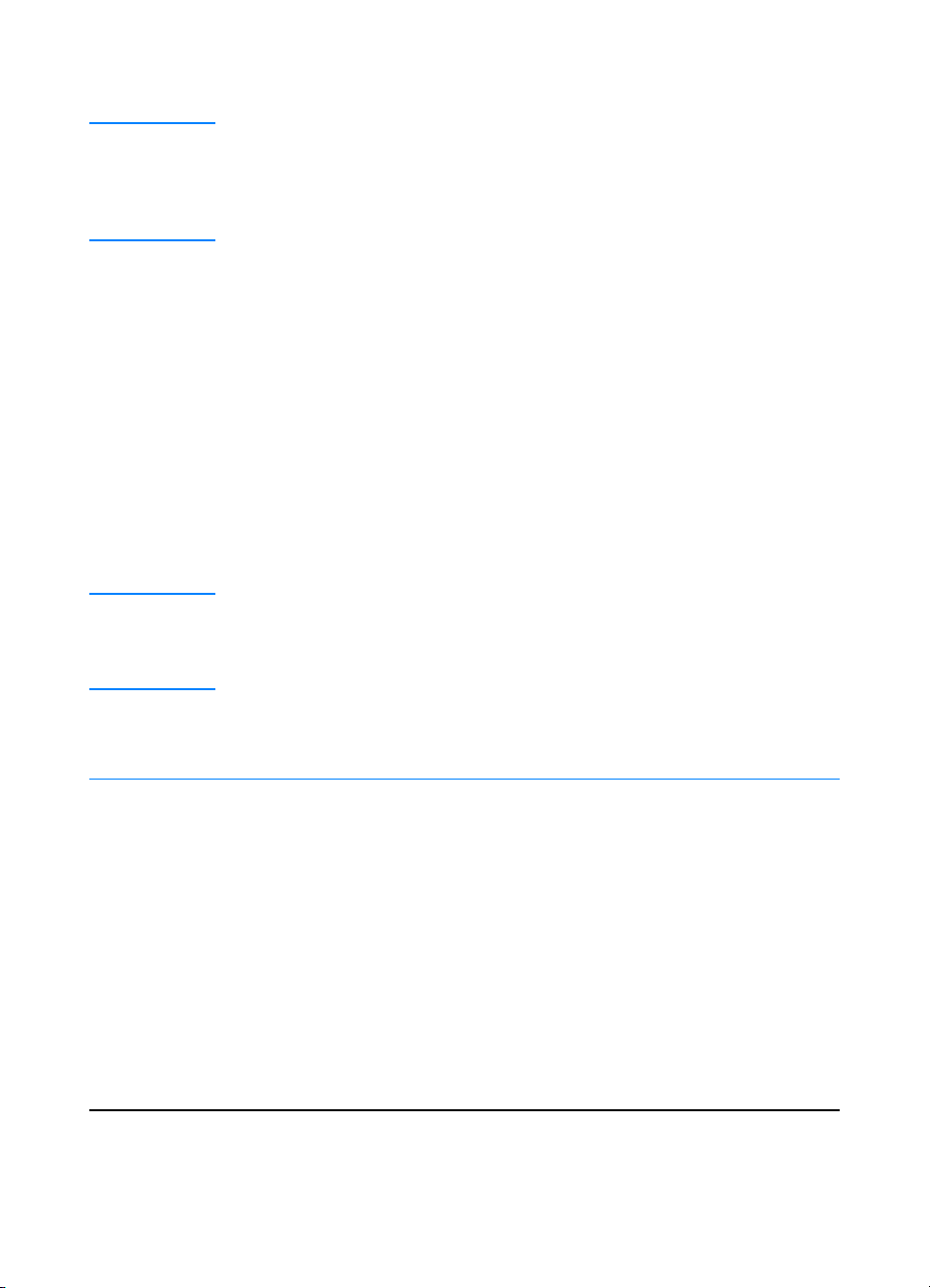
3. Yazõlõmõ yüklemek için ekrandaki talimatlarõ izleyin.
Not
Not Yükleme işlemi tamamlanmadan önce, (istendiğinde) "Sõnama sayfasõ
NotNot
yazdõr" seçeneğinin işaretlenmiş olduğundan emin olun.
Windows 2000’de, yükleme tamamlanmadan önce "Yeni Donanõm
Bulundu Sihirbazõ" penceresi yeniden görünürse İptal’i tõklatõn.
4. Son’u tõklatõn.
5. Bilgisayarõnõz yeniden başlatmanõz istenirse Evet’i tõklatõn.
Sõnama sayfasõnõn siz bilgisayarõ yeniden başlattõktan sonra
basõlmasõ gerekir. Bilgisayarõ yeniden başlatmanõz istenmemişse,
bir sõnama sayfasõnõn hemen bastõrõlmasõ gerekir. (İşletim
sisteminiz Windows NT 4.0 ise bilgisayarõnõzõ yeniden
başlatmanõz gerekmez).
6. Sõnama sayfasõ doğru basõlmõşsa yükleme tamamlanmõş
demektir. (Baskõ yapõlmamõşsa ya da sõnama sayfasõ doğru
basõlmamõşsa bkz.: Sorun Giderme Kontrol Listesi.)
USB Kablo Bağlamõşsanõz
USB Kablo Bağlamõşsanõz
USB Kablo BağlamõşsanõzUSB Kablo Bağlamõşsanõz
Not
Not Windows 3.1x, 95 ve NT 4.0, USB kablo bağlantõlarõnõ desteklemez.
NotNot
Aşağõdaki talimatlar Windows 98, 2000 veya Millennium çalõştõran
bilgisayarlar içindir. Macintosh bilgisayarõna bir USB kablo bağlamak
isterseniz bkz.: Macintosh Yüklemesi.
1. Bilgisayarõnõz kapalõysa açõn. Açõk programlarõ kapatõn.
2. Windows sürümünüze uygun adõmlarõ yerine getirin:
Windows 98
Windows 98
Windows 98Windows 98
10
10 Bölüm 1 Yazõcõnõn Temel Özellikleri
1010
a. Bilgisayarõn ekranõnda "Yeni Donanõm Ekle Sihirbazõ"
penceresinin görüntülenmesi gerekir. İleri’yi tõklatõn.
b. "Aygõtõnõz için en iyi sürücüyü arayõn. (Önerilen)" seçeneğini
seçin ve İleri’yi tõklatõn.
c. Gereken kutularõ, "Konum belirt" yanõnda bir işaret olacak
şekilde işaretleyin . (ayrõca "Disket sürücüleri" ve "CD-ROM
sürücü" seçenekleri yanõnda HAYIR seçeneği işaretli
olmalõdõr)
d. HP LaserJet 2200 CD’sini CD-ROM sürücüsüne takõn.
e. "Konum belirt" in altõna D:\98ME_USB yazõn (burada D
CD-ROM sürücünüzü gösteren harftir). İleri’yi tõklatõn.
TK
Page 23
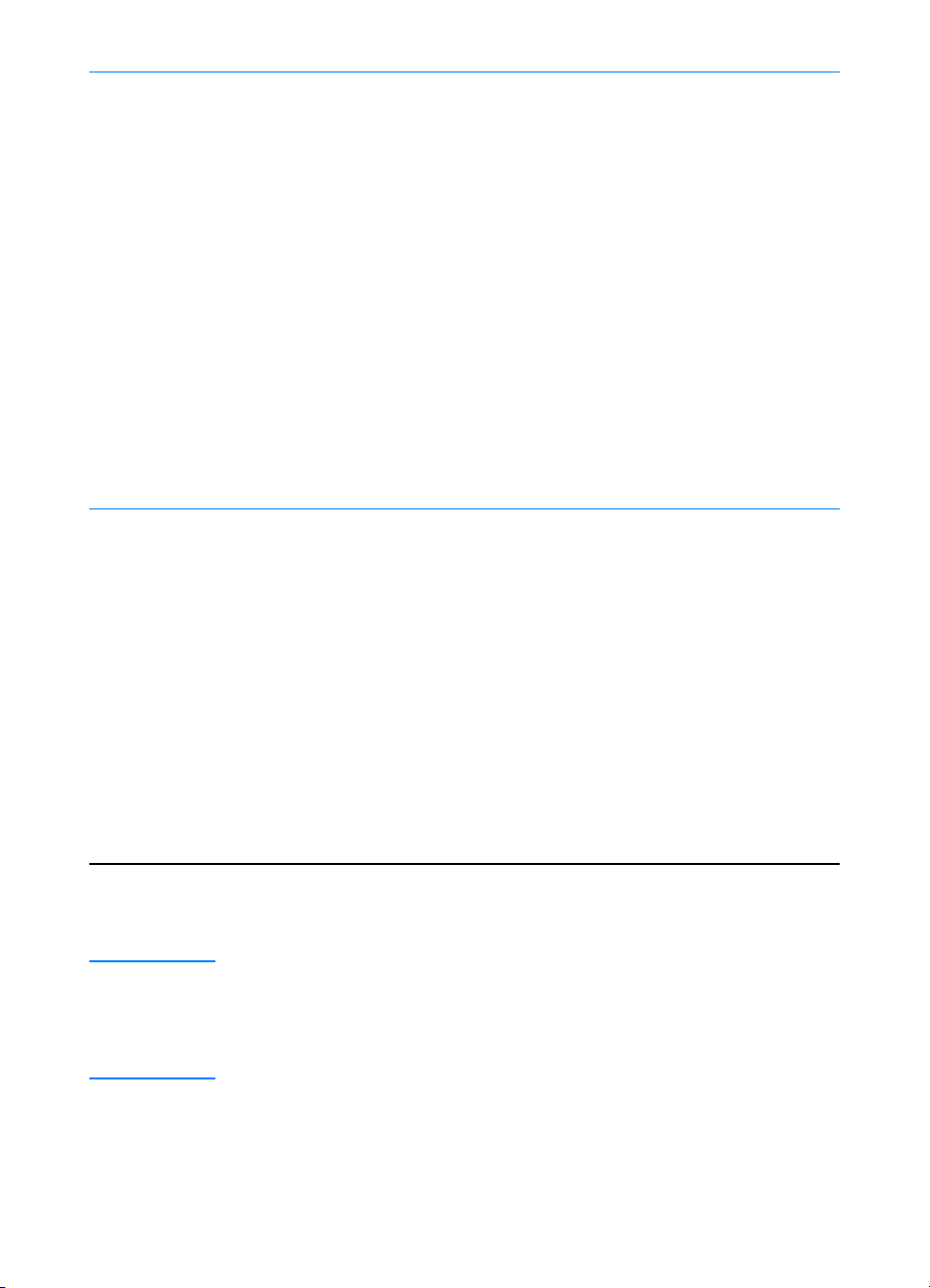
Windows 2000
Windows 2000
Windows 2000Windows 2000
Windows
Windows
Windows Windows
Millennium
Millennium
MillenniumMillennium
a. Bilgisayarõn ekranõnda "Yeni Donanõm Bulundu Sihirbazõ"
penceresinin görüntülenmesi gerekir. İleri’yi tõklatõn.
b. "Aygõtõm için uygun sürücüyü seç (önerilen)" seçeneğini
belirtin ve İleri’yi tõklatõn.
c. "İsteğe bağlõ arama konumlarõ:" altõnda "Konum belirt"
seçeneğinin yanõnda işaret olacak şekilde ilgili konum
seçeneklerini tõklatõn (ayrõca "Disket sürücüleri" ve "CD-ROM
sürücüleri" seçenekleri yanõnda HAYIR seçeneği işaretlenmiş
olmalõdõr). İleri’yi tõklatõn.
d. HP LaserJet 2200 CD’sini CD-ROM sürücüsüne takõn.
e. "Özgün dosyalarõn alõnacağõ yer:" altõna D:\2000 yazõn
(burada D CD-ROM sürücünüzü gösteren harftir) ve daha
sonra Tamam’õ tõklatõn.
f. Sihirbaz, sürücüyü bulduğunu belirten bir pencere
görüntülemelidir; İleri’yi tõklatõn.
a. Bilgisayarõn ekranõnda "Yeni Donanõm Ekle Sihirbazõ"
penceresinin görüntülenmesi gerekir.
b. "Sürücünün konumunu belirt (Gelişmiş)" seçeneğini seçin ve
daha sonra İleri’yi tõklatõn.
c. "Aygõtõnõz için en iyi sürücüyü arayõn. (Önerilen)" seçeneğini
ve ardõndan "Konum belirt:" yanõnda işaret olacak şekilde
gereken kutularõ işaretleyin ("Kaldõrõlabilir Ortam" seçeneğinin
yanõnda HAYIR işaretlenmiş olmalõdõr).
d. HP LaserJet 2200 CD’sini CD-ROM sürücüsüne takõn.
e. "Konum belirt:" seçeneğinin altõna D:\98ME_USB yazõn
(burada D CD-ROM sürücünüzü gösteren harftir).
İleri’yi tõklatõn.
3. Yazõlõmõ yüklemek için ekrandaki talimatlarõ izleyin.
Not
Not Yükleme işlemi tamamlanmadan önce, (istendiğinde) "Sõnama sayfasõ
NotNot
yazdõr" seçeneğini işaretleyin.
Windows 2000’de, yükleme tamamlanmadan önce "Yeni Donanõm
Bulundu Sihirbazõ" penceresi yeniden görüntülenirse İptal’i tõklatõn.
4. Son’u tõklatõn.
TK
Bölüm 1 Yazõcõnõn Temel Özellikleri 11
11
1111
Page 24
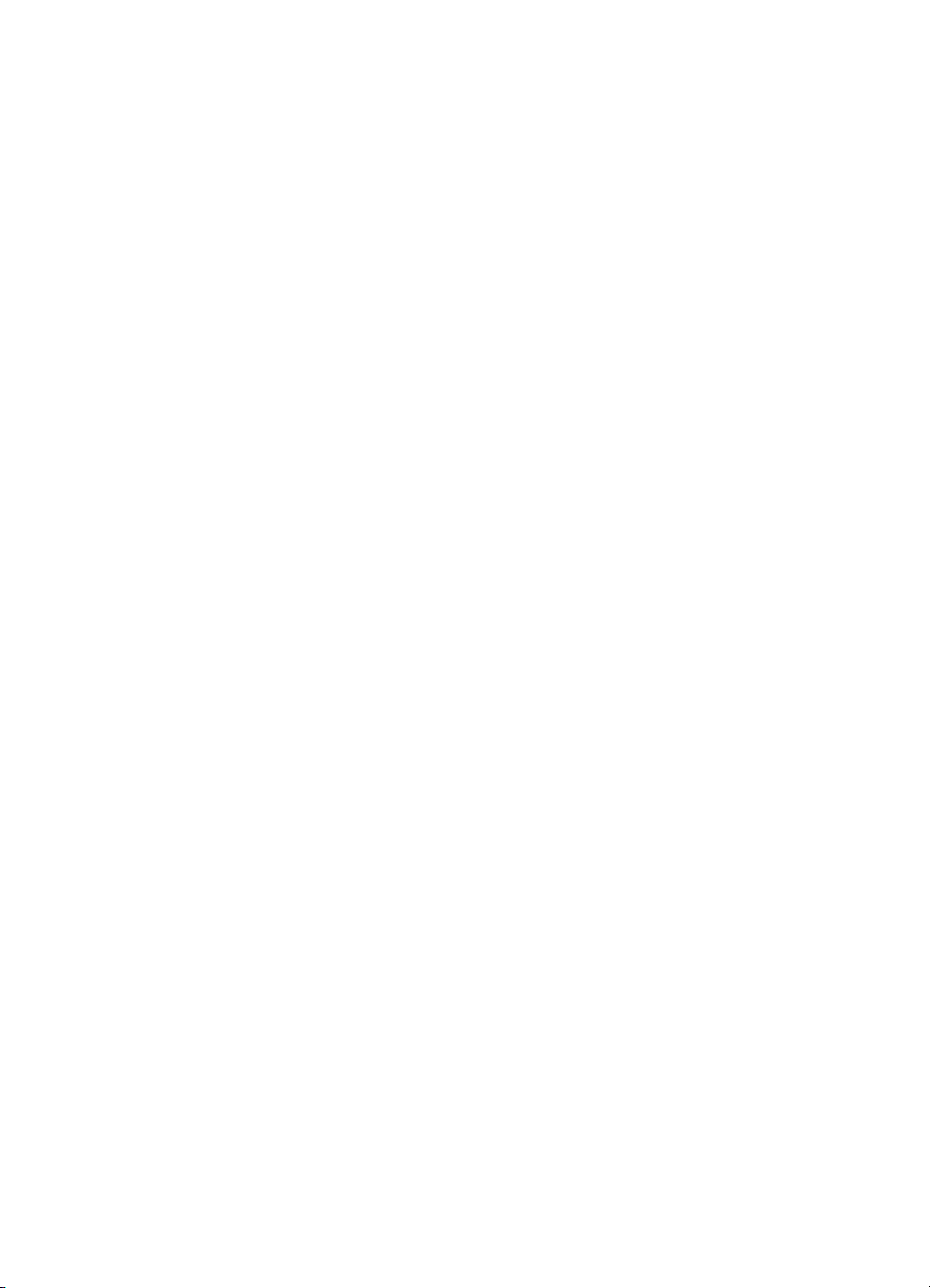
5. Bilgisayarõnõzõ yeniden başlatmanõz istenirse Evet’i tõklatõn.
Sõnama sayfasõnõn siz bilgisayarõ yeniden başlattõktan sonra
basõlmasõ gerekir. Bilgisayarõ yeniden başlatmanõz istenmemişse,
bir sõnama sayfasõnõn hemen bastõrõlmasõ gerekir.
6. Sõnama sayfasõ doğru basõlmõşsa yükleme tamamlanmõş
demektir. Bilgisayarõnõzõ yeniden başlatmanõz istendiğinde
Evet’i tõklatõn. (Baskõ yapõlmamõşsa ya da sõnama sayfasõ
doğru basõlmamõşsa bkz.: Sorun Giderme Kontrol Listesi.)
12
12 Bölüm 1 Yazõcõnõn Temel Özellikleri
1212
TK
Page 25
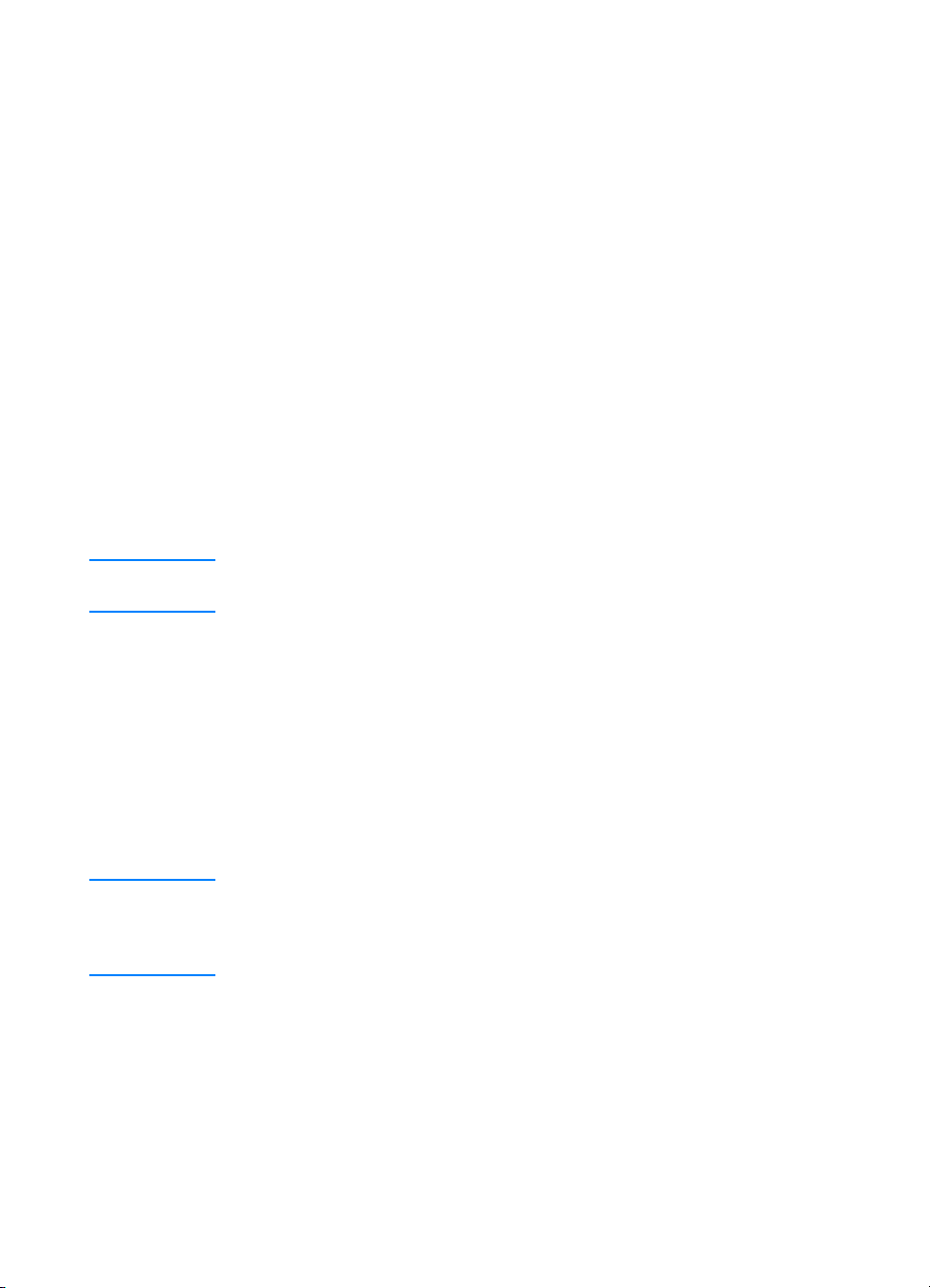
Windows için Yazõlõm
Windows için Yazõlõm
Windows için YazõlõmWindows için Yazõlõm
Yazõcõ Sürücüleri
Yazõcõ Sürücüleri
Yazõcõ SürücüleriYazõcõ Sürücüleri
Yazõcõ sürücüleri, yazõcõnõn özelliklerine erişir ve bilgisayarõn yazõcõyla
iletişim kurmasõna olanak sağlar. Yazõcõyõ kullanma şeklinize bağlõ
olarak bir yazõcõ sürücüsü seçin.
! Yazõcõnõn tüm özelliklerinden yararlanabilmek için PCL 6
sürücüsünü kullanõn. Önceki PCL sürücüleriyle veya eski
yazõcõlarla geriye dönük uyum gerekmediği sürece PCL 6
sürücüsü kullanmanõz önerilir.
! Baskõ işlerinin görünümünün daha eski HP LaserJet yazõcõlardan
çõkan işlerle uyumlu olmasõnõ istiyorsanõz PCL 5e sürücüsünü
kullanõn. Bazõ özellikler bu sürücü ile birlikte kullanõlamaz.
(Bu yazõcõ ya da eski yazõcõlarla beraber gelen PCL 5e
sürücüsünü kullanmayõn).
! PS gereksinimlerini karşõlamak için PS sürücüsü kullanõn.
Bazõ yazõcõ özellikleri bu sürücüde yoktur.
Not
Not Yazõcõ seçtiğiniz sürücüye bağlõ olarak PostScript Level 2 öykünme ve
NotNot
PCL yazõcõ dillleri arasõnda otomatik olarak geçiş yapar.
Yazõcõ sürücünüze erişim için yardõma ihtiyacõnõz varsa bkz.: Yazõcõ
Sürücüsüne Erişim.
Bütün Yazõcõ sürücülerinin, (kullanõlan Windows işletim sistemine
bağlõ olarak) Yardõm düğmesi, F1 tuşu ya da yazõcõ sürücüsünün sağ
üst köşesindeki soru işareti simgesi kullanõlarak etkinleştirilebilecek
yardõm ekranlarõ vardõr. Bu yardõm ekranlarõ, belirli yazõcõ hakkõnda
ayrõntõlõ bilgi verir. Yazõcõ sürücüsü yardõmõ, yazõlõm uygulama
yardõmõndan farklõdõr.
Not
Not Yalnõzca sürücü ya da Yazõcõ Ekle kurulumu için, HP LaserJet 2200
NotNot
CD’sindeki Benioku dosyasõna başvurun. Bu, Windows 3.1x için
kullanõlabilen tek yükleme seçeneğidir. Bkz.: Windows 3.1x (yalnõzca
sürücü).
TK
Bölüm 1 Yazõcõnõn Temel Özellikleri 13
13
1313
Page 26
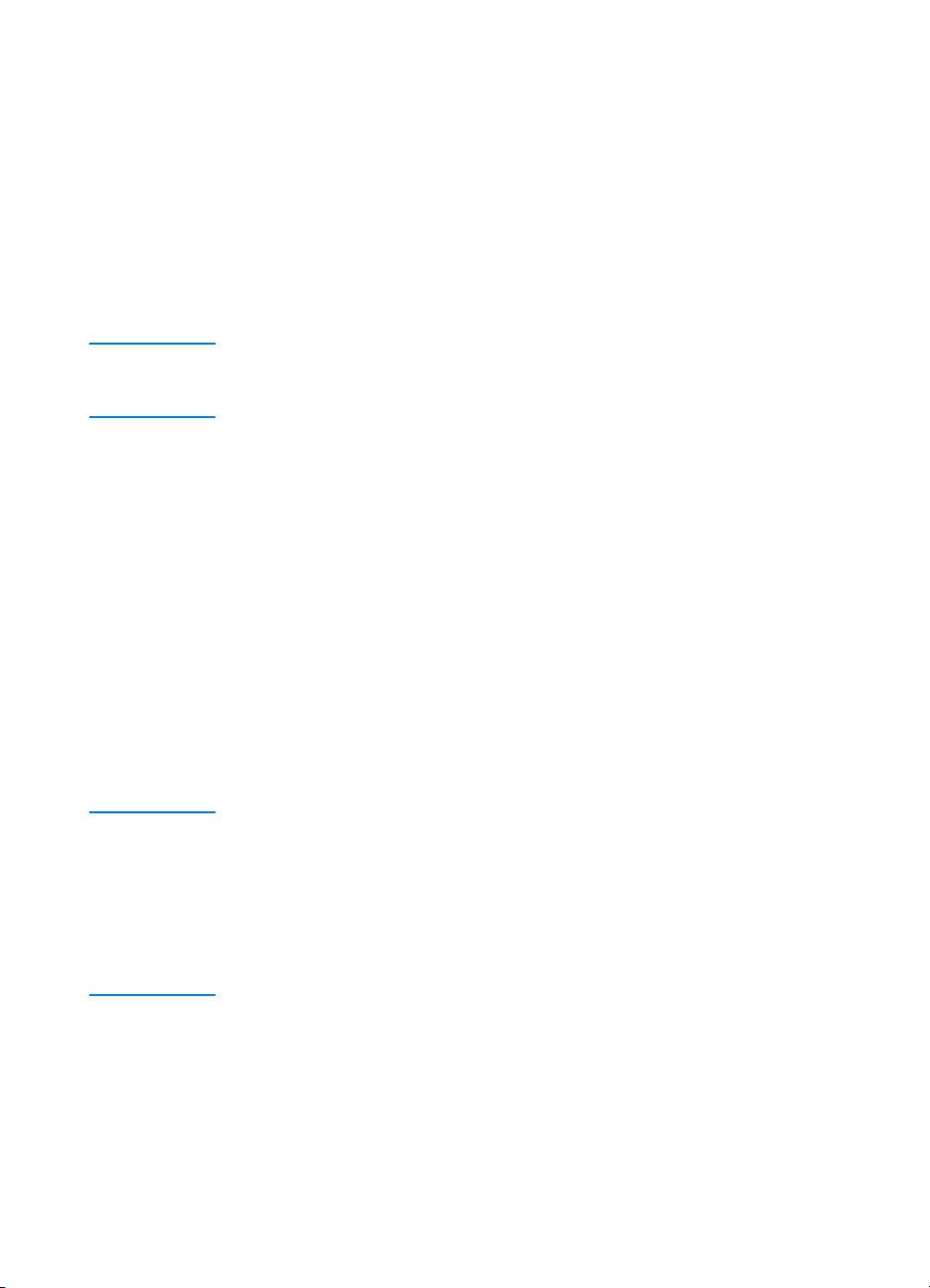
Kontrol Paneli Simülatörü
Kontrol Paneli Simülatörü
Kontrol Paneli SimülatörüKontrol Paneli Simülatörü
Kontrol paneli simülatörü, kontrol paneli õşõklarõnõ anlamanõza
yardõmcõ olan bir araçtõr. Kontrol panelindeki anlamõnõ bilmediğiniz
õşõklar yandõğõnda, HP LaserJet 2200 program grubundan ya da
elektronik kullanõcõ kõlavuzundan kontrol paneli simülatörünü açõn,
yanan õşõklarõ tõklatõn (sabit õşõklar için bir kez, yanõp sönen õşõklar için
iki kez). Işõklarõn altõndaki kutuda hatanõn açõklamasõ görüntülenir.
HP LaserJet Aygõt Yapõlandõrmasõ
HP LaserJet Aygõt Yapõlandõrmasõ
HP LaserJet Aygõt YapõlandõrmasõHP LaserJet Aygõt Yapõlandõrmasõ
(yalnõzca Windows 9x/NT 4.0/2000/Millennium)
Not
Not Yazõcõ sürücü ayarlarõ, her iki tarafta görüntülenen ayarlar için,
NotNot
HP LaserJet Aygõt Yapõlandõrmasõ içindeki ayarlarõ geçersiz kõlar
ve bunlarõn yerine geçer.
HP LaserJet Device Configuration yazõlõmõ yazõcõnõn varsayõlan
ayarlarõnõ yönetir. (HP LaserJet Device Configuration yazõlõmõnõ
yüklemek için özel yüklemeyi çalõştõrõn.) Bu, aşağõdakiler dahil
yazõcõnõn birçok özelliğinin kullanõlabilmesini sağlar:
! Yapõlandõrma raporlarõnõ bastõrma, demo sayfalar, PCL ve PS
yazõ tiplerinin listesi.
! Standart sayfa ayarlarõnõ seçme.
! Kağõt sõkõşmasõnõ giderme veya tepsi kilitleme gibi özel ayarlarõ
seçme.
! Kendi kendini sõnama/yapõlandõrma sayfalarõnõn dilini değiştirme.
HP LaserJet Device Configuration yazõlõmõna erişmek için bkz.: HP
LaserJet Yazõcõ Yapõlandõrmasõ’na ve HP LaserJet Utility'ye erişim.
Not
Not HP LaserJet Device Configuration yazõlõmõ, HP Web Admin’in birçok
NotNot
görevini yerine getirebilir. Ancak, HP LaserJet Device Configuration
yazõlõmõ yalnõzca Windows tarafõndan desteklenir. Windows NT 4.0 ve
Windows 2000’de, HP LaserJet Device Configuration veya HP Web
JetAdmin yazõlõmõnõ kullanabilirsiniz. Ancak yazõcõnõn varsayõlan
ayarlarõnõ yönetmek için HP LaserJet Device Configuration yazõlõmõnõ
kullanmanõz önerilir. (Bkz.: HP Web JetAdmin HP Web JetAdmin
hakkõnda daha fazla bilgi için).
14
14 Bölüm 1 Yazõcõnõn Temel Özellikleri
1414
TK
Page 27
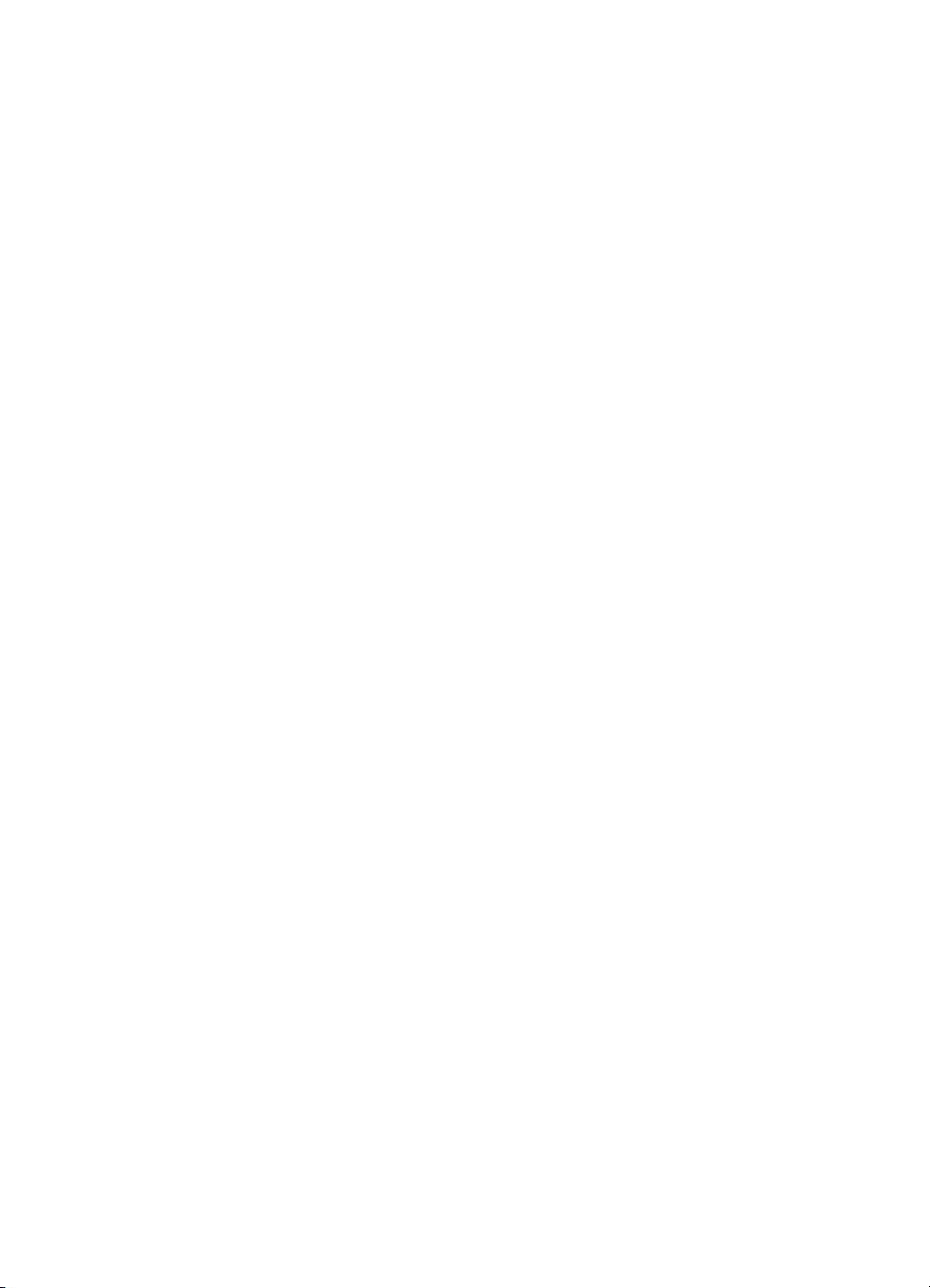
HP JetSend (Web - Windows 9x/NT 4.0/
HP JetSend (Web - Windows 9x/NT 4.0/
HP JetSend (Web - Windows 9x/NT 4.0/HP JetSend (Web - Windows 9x/NT 4.0/
yalnõzca Millennium)
yalnõzca Millennium)
yalnõzca Millennium)yalnõzca Millennium)
JetSend nedir?
JetSend nedir?
JetSend nedir?JetSend nedir?
JetSend, Hewlett-Packard tarafõndan geliştirilmiş, aygõtlarõn, sürücü
ve kablo bağlantõsõ olmadan bilgi alõşverişi yapmasõna olanak tanõyan
iletişim kuralõdõr.
JetSend Communications Technology Nasõl Çalõşõr?
JetSend Communications Technology Nasõl Çalõşõr?
JetSend Communications Technology Nasõl Çalõşõr?JetSend Communications Technology Nasõl Çalõşõr?
Kõzõlötesi Aygõtlar
Kõzõlötesi Aygõtlar
Kõzõlötesi AygõtlarKõzõlötesi Aygõtlar
Yazõcõnõzõn, JetSend etkinleştirilmiş aygõtlardan bilgi almasõna olanak
veren kõzõlötesi özelliği vardõr. JetSend kõzõlötesi özelliğini kullanmak
için, (1) kõzõlötesi sensörleri alõcõ ve verici aygõtlar arasõna aynõ
hizada yerleştirin ve (2) JetSend etkin verici aygõtta ‘JetSend’
seçeneğini belirtin.
Aygõtlar, JetSend teknolojisini kullanarak olasõ en iyi çözüm üzerinde
anlaşõr. Kõzõlötesi kullanõmõyla ilgili kurallar için bkz.: FIR Bağlantõ
Noktasõyla Baskõ (Kablosuz Baskõ).
TK
Bölüm 1 Yazõcõnõn Temel Özellikleri 15
15
1515
Page 28
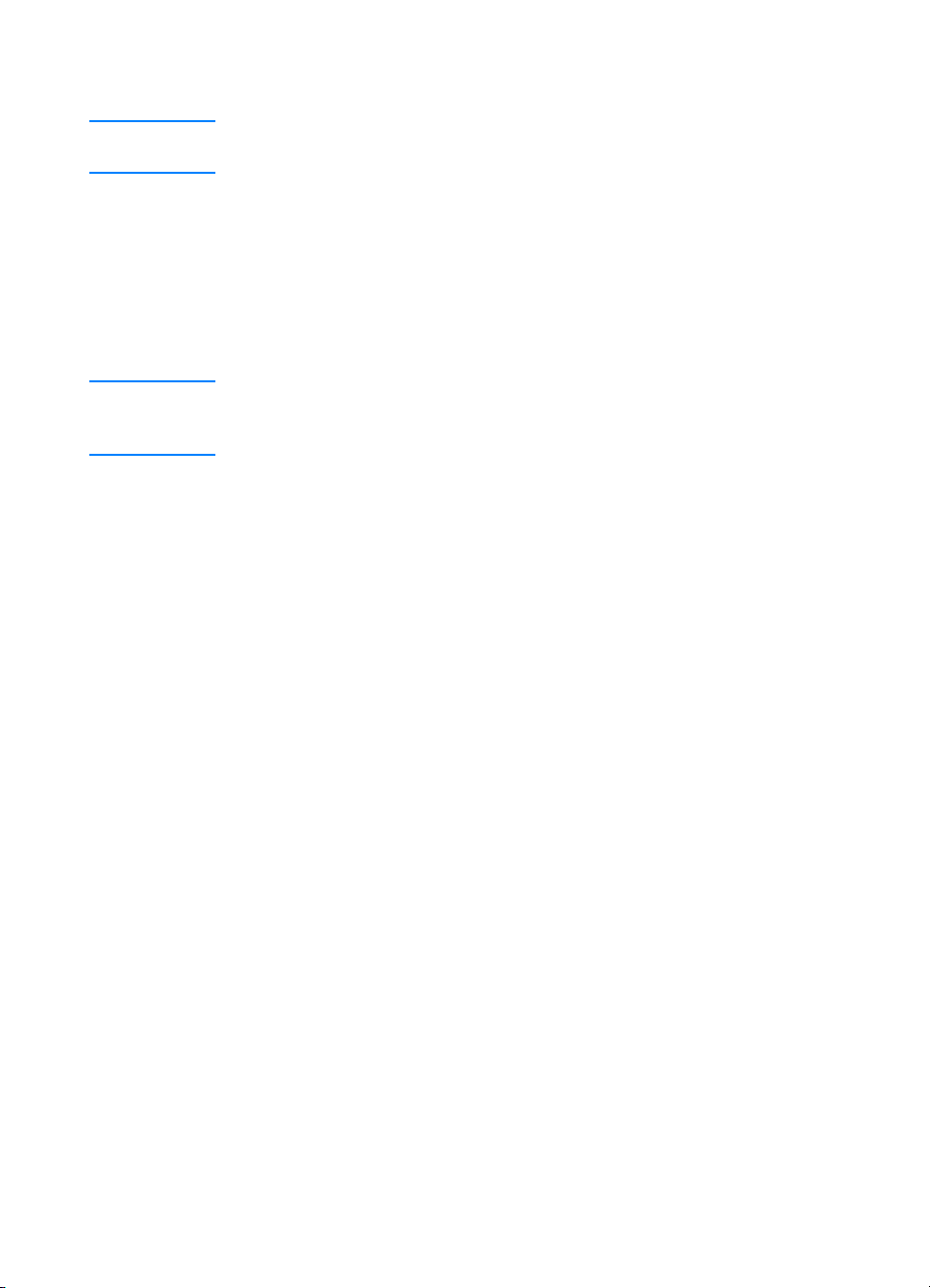
Macintosh Yüklemesi
Macintosh Yüklemesi
Macintosh YüklemesiMacintosh Yüklemesi
Not
Not PPD’nin kullanõlabilmesi için Apple LaserWriter 8 sürücüsü yüklenmelidir.
NotNot
Macintosh’unuzla verilen Apple LaserWriter 8 sürücüyü kullanõn.
Yükleme işlemine başlamadan önce virüs korumayõ kapatõn.
1. HP LaserJet 2200 CD’sini CD-ROM sürücüye takarak yükleme
programõnõ çalõştõrõn. Masaüstünde yükleme penceresi görüntülenir.
2. Doğru dili seçin ve yükleyici simgesini çift tõklatõn.
3. Ekranda görüntülenen talimatlarõ izleyin.
Not
Not HP LaserJet 2200 CD’si birçok dil için yazõlõm içerir. Yüklemede
NotNot
kullanõlacak dili seçtikten ve istenen dilde Install (Yükle) komutunu
çift tõklattõktan sonra yükleme penceresi o dilde görüntülenir.
4. Yükleme işleminin başarõyla tamamlanmõş olduğunu doğrulamak
için istediğiniz yazõlõm uygulamasõnõ açõn ve basit bir dosyayõ
açõn ya da yeni bir dosya oluşturun.
5. Doğru yazõcõ adõnõn görüntülendiğinden emin olun ve belgeyi basõn.
6. Yazõcõ doğru baskõ yaparsa yükleme tamamlanmõş demektir.
(Baskõ yapõlmazsa ya da belge doğru basõlmõyorsa bkz.: Sorun
Giderme Kontrol Listesi.)
USB Kablo Bağlamõşsanõz
USB Kablo Bağlamõşsanõz
USB Kablo BağlamõşsanõzUSB Kablo Bağlamõşsanõz
1. Apple’õn Desktop Printer Utility’yi (Masaüstü Yazõcõ Hizmet
Programõ’nõ) açõn.
2. "Printer (USB)" (Yazõcõ (USB)) seçeneğini seçin ve OK (Tamam)
düğmesini tõklatõn.
3. USB Printer Selection (USB Yazõcõ Seçimi) altõnda Change
(Değiştir) seçeneğini tõklatõn.
4. HP LaserJet 2200 yazõcõsõnõ seçin ve OK (Tamam) seçeneğini
tõklatõn.
5. "PPD" altõnda Auto Setup (Otomatik Kur) seçeneğini tõklatõn.
6. Pencereyi kapatmadan önce değişikliklerinizi kaydetmeyi
unutmayõn.
16
16 Bölüm 1 Yazõcõnõn Temel Özellikleri
1616
TK
Page 29
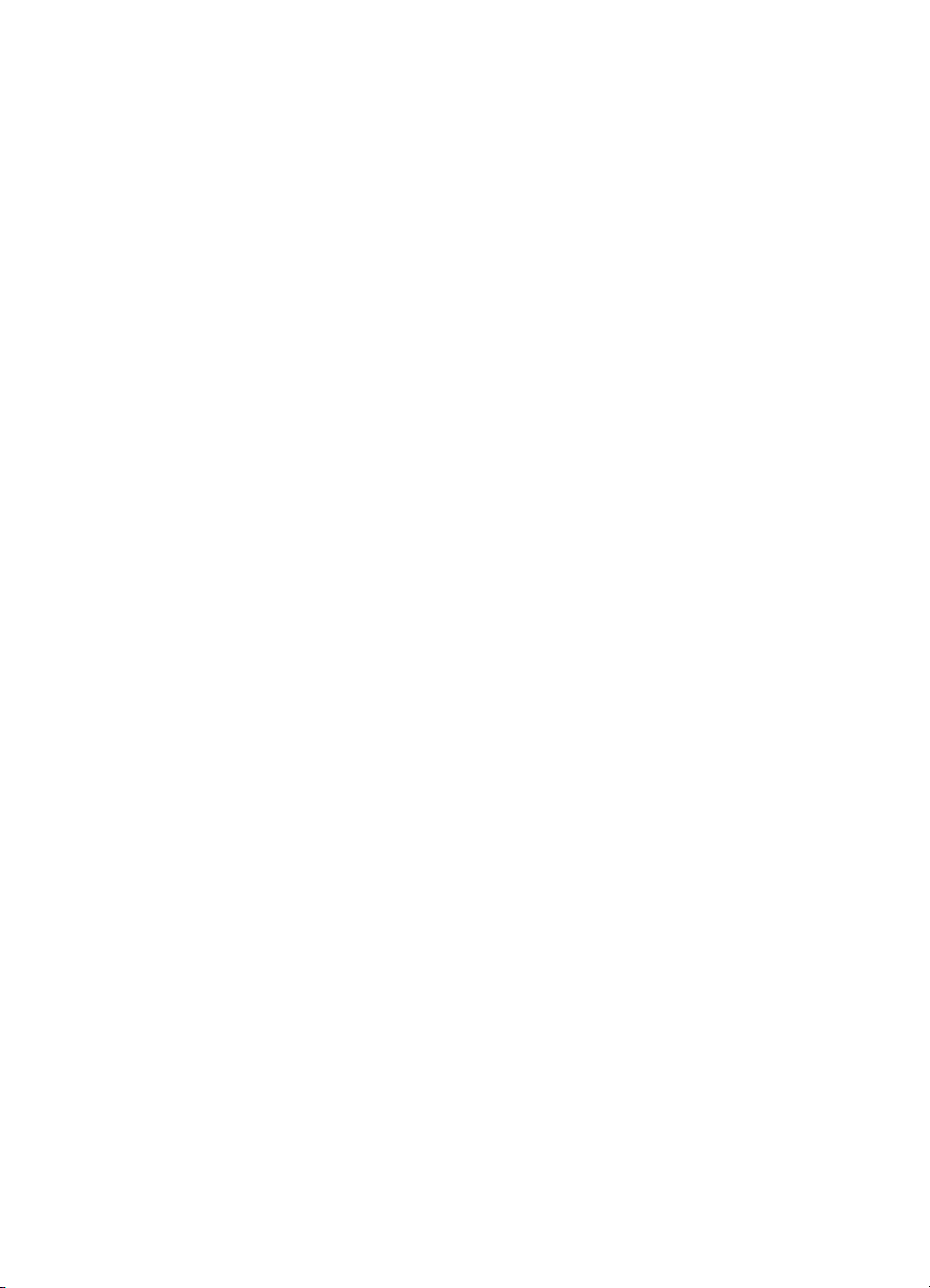
Macintosh Bilgisayarlar için Yazõlõm
Macintosh Bilgisayarlar için Yazõlõm
Macintosh Bilgisayarlar için YazõlõmMacintosh Bilgisayarlar için Yazõlõm
PostScript PPD’ler (Yazõcõ Tanõmlama Dosyalarõ)
PostScript PPD’ler (Yazõcõ Tanõmlama Dosyalarõ)
PostScript PPD’ler (Yazõcõ Tanõmlama Dosyalarõ)PostScript PPD’ler (Yazõcõ Tanõmlama Dosyalarõ)
PPD’ler, LaserWriter sürücüsüyle beraber yazõcõnõn özelliklerine erişir
ve bilgisayarõn yazõcõyla iletişim kurmasõnõ sağlar. PPD yükleme
programõ HP LaserJet 2200 CD’sinde bulunabilir.
HP LaserJet Utility
HP LaserJet Utility
HP LaserJet UtilityHP LaserJet Utility
HP LaserJet Hizmet Programõ, sürücüde bulunayan özelliklerin
kontrolüne olanak sağlar. Çizim ekranlarõ, yazõcõ özelliklerini Macintosh
bilgisayarõndan seçmeyi son derece kolaylaştõrõr. Aşağõdaki işlemler
için HP LaserJet Hizmet Programõnõ kullanabilirsiniz:
! Yazõcõyõ adlandõrmak, ağ üzerinde bir bölgeye atamak, dosya
ve yazõ tiplerini karşõdan yüklemek ve yazõcõnõn özelliklerinden
çoğunu değiştirmek. Bkz.: HP LaserJet Utility yardõm bölümü.
! Bilgisayarõ kullanarak, yetkisiz erişimi engellemek için bazõ
işlevleri kilitleyebilirsiniz.
TK
Bölüm 1 Yazõcõnõn Temel Özellikleri 17
17
1717
Page 30
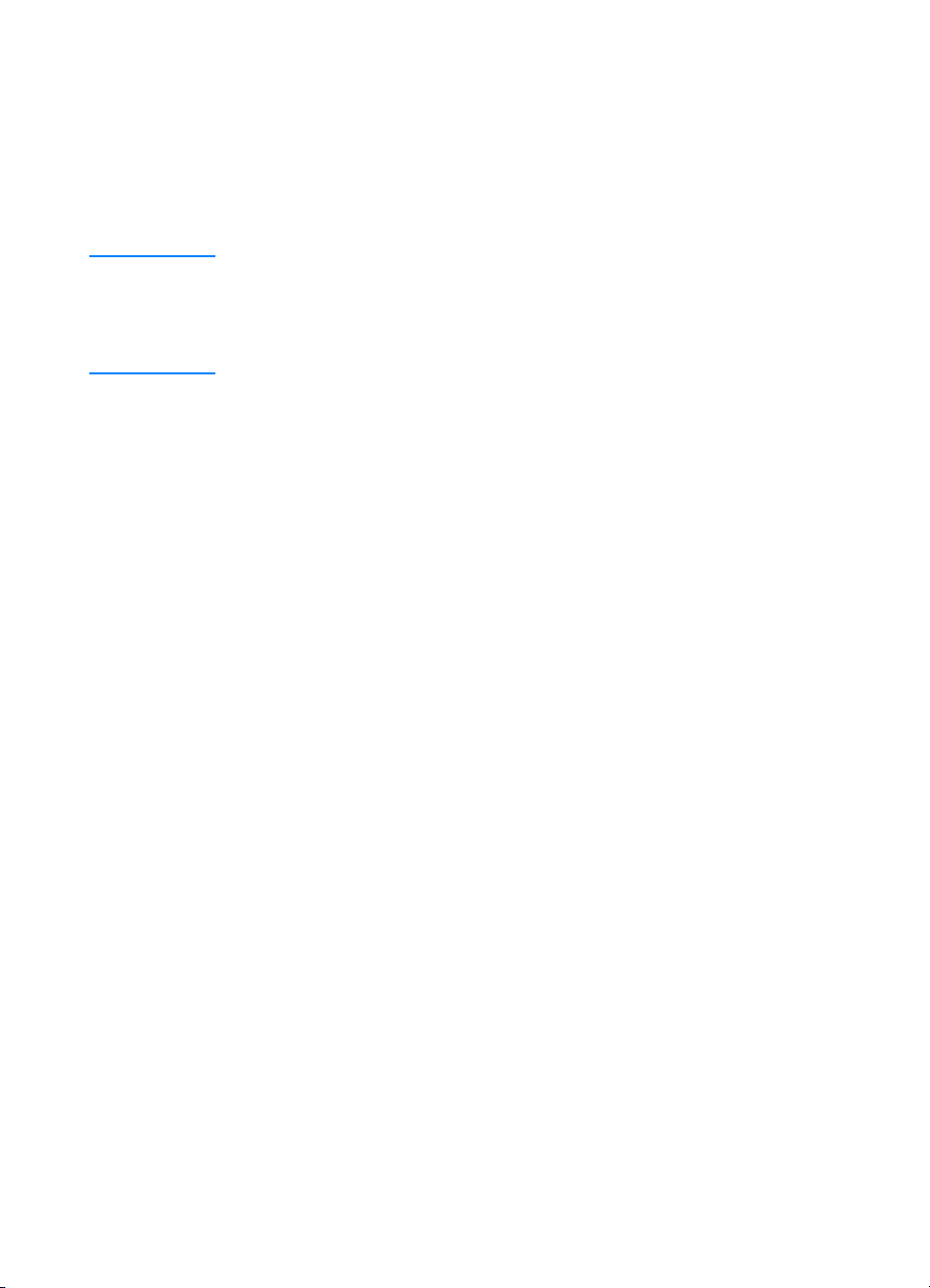
Ağ Yüklemesi
Ağ Yüklemesi
Ağ YüklemesiAğ Yüklemesi
HP LaserJet 2200 CD’si üzerindeki yazõlõm, Novell NetWare 3.2, 4.x
ve 5.x ya da Microsoft ağõ ile (Windows 3.1x hariç ) ağ yüklemesini
destekler. Diğer işletim sistemleri üzerinde ağ yüklemesi için,
http://www.hp.com/support/net_printing adresine gidin.
Not
Not HP LaserJet 2200dn veya 2200dtn yazõcõsõna dahil olan HP JetDirect
NotNot
yazõcõ sunucusunun 10/100 Base-TX ağ bağlantõ noktasõ vardõr.
Ağ bağlantõ noktasõ daha farklõ bir HP JetDirect yazõcõ sunucusuna
ihtiyacõnõz varsa bkz.: Aksesuarlar ve Sipariş Bilgileri veya size en
yakõn HP satõcõsõna başvurun.
Yazõcõ Yazõlõmõnõ Yüklemeden Önce
Yazõcõ Yazõlõmõnõ Yüklemeden Önce
Yazõcõ Yazõlõmõnõ Yüklemeden ÖnceYazõcõ Yazõlõmõnõ Yüklemeden Önce
! HP JetDirect yazõcõ sunucusunun ağ için doğru
yapõlandõrõldõğõndan emin olmak için, kendi kendini
sõnama/yapõlandõrma sayfalarõnõ bastõrõn (yazõcõnõn Ready (Hazõr)
õşõğõ yanõnca, Go (Devam) ve Cancel Job (İş İptal) düğmelerine
aynõ anda basõn). İkinci sayfada, sonunda 12 haneli bir sayõ olan
"Hardware Address" (Donanõm Adresi) seçeneğini arayõn.
Ağ yüklemesini tamamlamak için bu donanõm adresi numarasõna
ihtiyacõnõz olacaktõr. (Kendi kendine sõnama/yapõlandõrma sayfalarõ
İngilizce basõlõrsa sonunda 12 haneli bir sayõ olan "Hardware
Address" (Donanõm Adresi) seçeneğini arayõn. Sayfalar, yazõcõ
yazõlõm yüklemesini tamamladõktan sonra yazõcõnõz için doğru olan
dilde bastõrõlmalõdõr. Yazõlõm yüklendikten sonra sayfalar doğru
basõlmazsa bkz.: Özel Sayfalarõn Basõlmasõ.)
! Yazõlõmõ, Windows NT 4.0, Windows 2000 veya Novell NetWare
üzerine yüklüyorsanõz yönetici ayrõcalõklarõna sahip
olduğunuzdan emin olun.
Windows yüklemesi size aşağõdaki işlemler sõrasõnda yol
Windows yüklemesi size aşağõdaki işlemler sõrasõnda yol
Windows yüklemesi size aşağõdaki işlemler sõrasõnda yol Windows yüklemesi size aşağõdaki işlemler sõrasõnda yol
gösterir:
gösterir:
gösterir:gösterir:
! Yazõcõnõzõ Novell NetWare sunucuya bağlama (Novell Server
Bulundu ekranõndan komut girmeniz istenirse, Evet olarak
yanõtlayõn.)
! Yazõcõnõzõ ağa bağlõ bir Windows yazõcõ sunucusuna bağlama
(Ağ Kurulumu ekranõndaki "İşlemci Kurulumu" yolunu izleyin).
! Yazõcõ sunucusu üzerinden gitmeden yazõcõnõzõ doğrudan ağa
bağlama. (Ağ Kurulumu ekranõndan "Sunucu veya Eşler Arasõ"
yolunu izleyin).
! Sizin için en iyi yöntemin ne olduğuna emin değilken yazõcõnõzõ
ağa bağlama. ("Ağ Kurulumu" ekranõndan "Hangi kurulumun en
iyisi olduğunu belirlemede bana yardõm et" yolunu izleyin.)
18
18 Bölüm 1 Yazõcõnõn Temel Özellikleri
1818
TK
Page 31
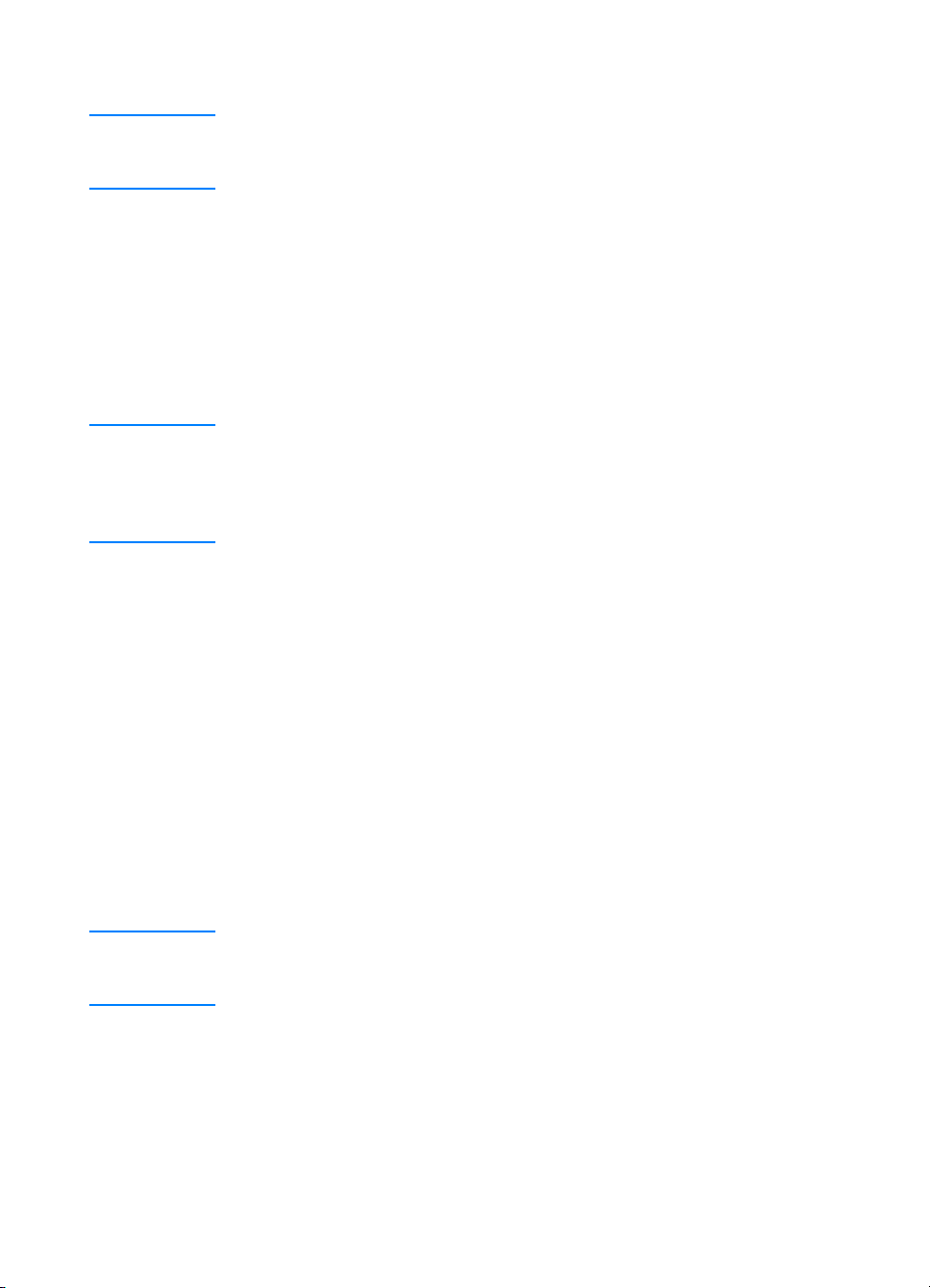
Yazõlõmõnõ Yüklemek İçin
Yazõlõmõnõ Yüklemek İçin
Yazõlõmõnõ Yüklemek İçinYazõlõmõnõ Yüklemek İçin
Not
Not Aşağõdaki talimatlar yalnõzca Windows bilgisayarlarõ için geçerlidir.
NotNot
Macintosh bilgisayarõna bir ağ kablosu bağlamõşsanõz bkz.: Macintosh
Yüklemesi.
1. HP LaserJet 2200 CD’sini CD-ROM sürücüsüne takõn.
2. Hoş geldiniz ekranõ görüntülendiğinde ekrandaki yönergeleri
yerine getirin. Hoş geldiniz ekranõ görüntülenmezse: Başlat’õ ve
Çalõştõr’õ tõklatõn ardõndan D:\SETUP yazõn (D CD-ROM
sürücünüzü gösteren harftir) ardõndan Tamam’õ tõklatõn.
3. Yazõcõ Yükle’nin yanõndaki düğmeyi tõklatõn ve yazõlõmõ yüklemek
için ekrandaki talimatlarõ yerine getirin.
Not
Not Yükleme işlemi tamamlanmadan önce, (komut görüntülenince)
NotNot
"Sõnama sayfasõ yazdõr" seçeneğini işaretlediğinizden emin olun.
Windows 2000’de, yükleme tamamlanmadan önce "Yeni Donanõm
Bulundu Sihirbazõ" penceresi yeniden görüntülenirse İptal’i tõklatõn.
4. Son’u tõklatõn.
5. Sõnama sayfasõ doğru basõlmõşsa yükleme tamamlanmõş
demektir. (Baskõ yapõlmamõşsa ya da sõnama sayfasõ doğru
basõlmamõşsa bkz.: Sorun Giderme Kontrol Listesi.)
Windows Sharing’i kullanarak Yazõcõlarõ Ağa bağlama
Windows Sharing’i kullanarak Yazõcõlarõ Ağa bağlama
Windows Sharing’i kullanarak Yazõcõlarõ Ağa bağlama Windows Sharing’i kullanarak Yazõcõlarõ Ağa bağlama
Yazõcõ bir paralel kablo kullanõlarak doğrudan bilgisayara bağlanmõşsa
yazõcõyõ ağda paylaştõrabilirsiniz, böylece diğer ağ kullanõcõlarõ da
buradan bastõrabilir.
Windows paylaşõmõnõ etkinleştirmek için Windows belgelerine başvurun.
Yaz õcõ paylaştõrõldõktan sonra, yazõcõyõ paylaşmasõ gereken bütün
bilgisayarlara yacõzõ yazõlõmõnõ yükleyin.
Not
Not Windows 3.1x kullanan Ağ bilgisayarlarõ, paylaş tõrõlan yazõcõya
NotNot
erişebilir, ancak doğrudan yazõcõya bağlõ olan bilgisayarda
Windows 9x, NT 4.0, 2000 veya Millennium çalõşõyor olmalõdõr.
TK
Bölüm 1 Yazõcõnõn Temel Özellikleri 19
19
1919
Page 32

Ağa Bağlõ Bilgisayarlar için Yazõlõm
Ağa Bağlõ Bilgisayarlar için Yazõlõm
Ağa Bağlõ Bilgisayarlar için YazõlõmAğa Bağlõ Bilgisayarlar için Yazõlõm
HP Web JetAdmin
HP Web JetAdmin
HP Web JetAdminHP Web JetAdmin
HP Web JetAdmin, ticari ya da kurumsal ağlarda yazõcõnõn
yönetiminde kullanõlmak üzere üretilmiştir. Bu tarayõcõ tabanlõ
yazõlõm, desteklenen sunucu platformuna yüklenebilir.
Aşağõdaki sistemler desteklenir:
! Microsoft Windows NT 4.0 veya Windows 2000
! HP-UX
! Sun Solaris
! Red Hat Linux
! SuSE Linux
HP Web JetAdmin yüklendikten sonra desteklenen tarayõcõlara sahip
bütün istemci PC’lerin yazõcõyõ yönetmesine izin verir.
HP Web JetAdmin, HP LaserJet 2200 CD’si üzerinde bulunmaz.
Internet erişiminiz varsa, http://www.hp.com/go/webjetadmin
adresinden, HP Web JetAdmin yazõlõmõnõ yükleyebilir, destek
belgelerini edinebilir ve desteklenen platform ve web tarayõcõlarõnõn
en son listesini edinebilirsiniz.
Not
Not HP Web JetAdmin web sitesinde HP Web JetAdmin’e birçok dilde
NotNot
erişilebilirsiniz.
HP Web JetAdmin’e Erişme
HP Web JetAdmin’e Erişme
HP Web JetAdmin’e ErişmeHP Web JetAdmin’e Erişme
HP Web JetAdmin yazõlõmõ, desteklenen sunucu platformuna
yüklendikten sonra, bir istemci iş istasyonundan aşağõdaki URL’lerden
birisini girerek HP Web JetAdmin’e desteklenen web tarayõcõlarõndan
birini kullanarak erişebilirsiniz:
! http://server.domain:port/
burada sunucunuzun ana makine adõnõn sunucu.etki alanõ ve
bağlantõ noktasõ yükleme sõrasõnda girdiğiniz bağlantõ noktasõ
numarasõdõr (varsayõlan bağlantõ noktasõ: 8000). Bu bilgiler,
HP Web JetAdmin’in yüklendiği dizinde saklanan url.txt dosyasõ
içinde bulunabilir.
! http://ipaddress:port/
buradaki "ipaddress" WP Web JetAdmin’in bulunduğu makinenin
IP adresidir.
20
20 Bölüm 1 Yazõcõnõn Temel Özellikleri
2020
TK
Page 33

Not
Not Windows dõşõ işletim sistemleri için HP Web JetAdmin içindeki ayarlar,
NotNot
HP Web JetAdmin’deki özellikler yazõcõ sürücüsü içinde değilse, yazõcõ
sürücüsü ayarlarõ tarafõndan geçersiz kõlõnamayabilir. Yazõcõ sürücü
ayarlarõ, her iki tarafta görüntülenen ayarlar için, HP Web JetAdmin
içindeki ayarlarõ geçersiz kõlar ve bunlarõn yerine geçer.
HP JetDirect Embedded Web Server
HP JetDirect Embedded Web Server
HP JetDirect Embedded Web ServerHP JetDirect Embedded Web Server
HP JetDirect Embedded Web Server, HP Web JetAdmin gibi,
aygõt yönetimi uygulamalarõnõ kullanmayõ istemeyenler için bir
çözüm oluşturur.
HP JetDirect Embedded Web Server ile, JetDirect yazõcõ
sunucularõna herhangi bir yazõlõmõ yüklemeden doğrudan bir web
tarayõcõsõndan (Netscape Navigator veya Microsoft's Internet Explorer
gibi) erişebilirsiniz. Embedded Web Server’õ JetDirect yazõcõ
sunucularõnõ yapõlandõrmak veya JetDirect yazõcõ sunucusu ve bağlõ
çevre birimleriyle ilgili bilgileri görüntülemek için kullanabilirsiniz.
JetDirect aygõtõ, benzersiz bir URL’ye eşleştirilmiştir ve JetDirect
IP adresi ya da ana makine adõ kullanan bir web tarayõcõsõndan
erişilebilir (Embedded Web Server’in giriş sayfasõna kolay sürekli
erişim için işaretlenebilir).
Aşağõ adrese giderek Embedded Web Server’a erişebilirsiniz:
http://www.hp.com/go/jetdirect.
TK
Bölüm 1 Yazõcõnõn Temel Özellikleri 21
21
2121
Page 34

Yazõlõm Yükleme İpuçlarõ
Yazõlõm Yükleme İpuçlarõ
Yazõlõm Yükleme İpuçlarõYazõlõm Yükleme İpuçlarõ
Internet erişiminiz varsa, sürücüleri WWW veya HP’nin FTP
sunucularõndan yükleyebilirsiniz. Sürücünün web sayfasõ:
http://www.hp.com/cposupport/cspt/lj2200_spt/ (Downloads and
Drivers’õ tõklatõn)
Internet erişiminiz ya da CD-ROM sürücünüz yoksa, HP LaserJet 2100
sürücüyü Windows işletim sisteminizden yükleyin veya HP Müşteri
Hizmetleri (Servis ve Destek) hizmetine başvurun
Not
Not HP LaserJet 2100 sürücüyü yüklerseniz baskõ yapabilirsiniz ancak
NotNot
HP LaserJet 2200’i birçok özelliğini kullanamazsõnõz.
Yazõcõ özelliklerine nasõl erişebilirim?
Yazõcõ özelliklerine nasõl erişebilirim?
Yazõcõ özelliklerine nasõl erişebilirim?Yazõcõ özelliklerine nasõl erişebilirim?
Özel kağõt boyutu ve sayfa yönü gibi bazõ yazõcõ özelliklerine
kullandõğõnõz uygulamanõn ayarlarõ aracõlõğõyla ulaşabilirsiniz. Yazõcõ
sürücüsü ayarlarõnõ geçersiz kõldõğõ takdirde, kullandõğõnõz uygulama
programõnõn kendi ayarlarõnõ kullanõn.
Gelişmiş yazõcõ özelliklerine yazõcõnõzõn sürücüsünden erişebilirsiniz.
Özel yazõcõ sürücüsü özeliklerini kullanmayla ilgili talimatlar için bkz.:
Yazõlõmla Özellikleri.
Kullanabileceğim diğer ek sürücüler ve yazõlõm
Kullanabileceğim diğer ek sürücüler ve yazõlõm
Kullanabileceğim diğer ek sürücüler ve yazõlõm Kullanabileceğim diğer ek sürücüler ve yazõlõm
yükseltmeleri nelerdir?
yükseltmeleri nelerdir?
yükseltmeleri nelerdir?yükseltmeleri nelerdir?
HP LaserJet yazõcõlarõyla ilgili en son yazõcõ sürücüleri ve yazdõrma
yazõlõmõ Internet'ten edinilebilir (http://www.software.hp.com).
Ek sürüm bilgileri için "Readme" dosyasõna bakõn.
22
22 Bölüm 1 Yazõcõnõn Temel Özellikleri
2222
TK
Page 35

Kullanabileceğim diğer yazõlõm nedir?
Kullanabileceğim diğer yazõlõm nedir?
Kullanabileceğim diğer yazõlõm nedir?Kullanabileceğim diğer yazõlõm nedir?
Yükleme için kullanõlabilir olan isteğe bağlõ yazdõrma sistemi yazõlõmõ
için bkz.: Yazõcõ Yazõlõmõ.
Not
Not Dahil edilen ek yazõlõm ve desteklenen diller için HP LaserJet 2200
NotNot
CD’sinde verilen ReadMe (BeniOku) dosyasõna bakõn. En yeni
sürücüler, ilave sürücüler ve diğer yazõlõm ürünleri Internet’ten veya
diğer kaynaklardan edinilebilir. Internet erişiminiz yoksa, en yeni
yazõlõmõ edinmek için bkz.: HP Müşteri Hizmetleri (Servis ve Destek).
Not
Not HP ağ yazõlõm çözümleri için http://www.hp.com/support/net_printing
NotNot
adresindeki HP Customer Care’e başvurun.
Baskõ yazõlõmõnõ nasõl kaldõrabilirim?
Baskõ yazõlõmõnõ nasõl kaldõrabilirim?
Baskõ yazõlõmõnõ nasõl kaldõrabilirim?Baskõ yazõlõmõnõ nasõl kaldõrabilirim?
Windows
Windows
WindowsWindows
Yüklemeden sonra Windows’da (3.1x hariç), HP LaserJet 2200/Tools
(Araçlar) program grubundaki Uninstaller (Yüklemeyi Kaldõrma Aracõ),
Windows HP baskõ sistem bileşenlerinden birini veya tümünü
kaldõrmanõza izin verir.
Uninstaller’õ Başlatma
TK
1. Başlat ve Programlar’õ seçin
2. HP LaserJet 2200’i ve Tools’u (Araçlar) seçin.
3. Uninstaller’õ seçin.
4. İleri’yi tõklatõn.
5. Kaldõrmak istediğiniz HP baskõ sistemi bileşenlerini seçin.
6. OK’yi (Tamam) tõklatõn.
7. K om u t la rõ uygulayõn.
Macintosh
Macintosh
MacintoshMacintosh
Macintosh’unuzdan baskõ yazõlõmõnõ kaldõrmak için HP LaserJet
klasörünü ve PPD’leri çöp kutusuna taşõyõn.
Bölüm 1 Yazõcõnõn Temel Özellikleri 23
23
2323
Page 36

Kontrol Paneli Düğmeleri
Kontrol Paneli Düğmeleri
Kontrol Paneli Düğmeleri Kontrol Paneli Düğmeleri
Job Cancel (İş İptal)
Düğmesi
Uyarõ Işõğõ
(kõrmõzõ)
Ready (Hazõr)
Işõğõ (yeşil)
Go (Devam) Işõğõ
(yeşil) ve Düğmesi
Düğme Kullanõmõ
Düğme Kullanõmõ
Düğme KullanõmõDüğme Kullanõmõ
Yazõcõnõn iki düğmesi vardõr: JOB C
Job Cancel (İş İptal)
Job Cancel (İş İptal)
Job Cancel (İş İptal)Job Cancel (İş İptal)
Yazõcõnõn o anda basmakta olduğu işi durdurmak için JOB C
basõn. Kontrol paneli õşõklarõ, baskõ işi yazõcõ ve bilgisayardan
silinirken artarda yanõp söner ve hazõr durumuna döner (Ready õşõğõ
yanar). Bu işlemin süresi baskõ işinin büyüklüğüne göre değişir.
ANCEL
(İŞ İ
PTAL
) ve GO (Devam).
ANCEL
’a
OB CANCEL
! J
Geri al işlemi yapõlamaz.
OB CANCEL
! J
üstündeki õşõklar art arda yanõp söner, ancak herhangi bir işlem
yapõlmaz.
Başla
Başla
BaşlaBaşla
! Yazõcõ duraklatõldõğõnda veya yazõcõda hala basõlmamõş veri varsa
baskõ işlemine devam etmek için G
! Yazõcõ hatalarõnõ silmek için G
! Demo sayfa bastõrmak için G
Yazõcõnõn hazõr durumda olmasõ gerekir (Ready õşõğõ yanar).
Kontrol paneli iletilerini tanõmak ve sorun gidermek için Kontrol Paneli
Mesajlarõyla İlgili Sorunlarõn Giderilmesi bölümüne bakõn veya kontrol
paneli simülatörünü (bkz.: Kontrol Paneli Simülatörü) kullanõn.
24
24 Bölüm 1 Yazõcõnõn Temel Özellikleri
2424
düğmesine kazara basõlõrsa iş yeniden basõlmalõdõr.
düğmesine yazõcõ boştayken basõlmõşsa, panelin
O
(Devam) tuşuna basõn.
O
(Devam) tuşuna basõn.
O
(Devam) tuşuna basõn.
TK
Page 37

FIR Bağlantõ Noktasõyla Baskõ (Kablosuz Baskõ)
FIR Bağlantõ Noktasõyla Baskõ (Kablosuz Baskõ)
FIR Bağlantõ Noktasõyla Baskõ (Kablosuz Baskõ) FIR Bağlantõ Noktasõyla Baskõ (Kablosuz Baskõ)
FIR bağlantõ noktasõ, yazõcõnõn sağ alt köşesinde bulunur. Bu bağlantõ
noktasõ IrDA (Kõzõlötesi Veri Birliği) tarafõndan belirlenen özelliklerle
uyumludur. FIR bağlantõ noktasõnõn sağ tarafõnda, bağlantõ noktasõnõn
etkin olduğu zaman yanan bir durum õşõğõ vardõr. FIR bağlantõ
noktasõ, saniyede en fazla 4 MB hõzla veri aktarõmõ yapar. IR
bağlantõsõ oluşturulunca FIR durum õşõklarõ yanar. Bağlantõ kesili
durumdayken veya baskõ işi tamamlanõnca FIR õşõğõ yeniden söner.
FIR Durum Işõğõ
FIR Bağlantõ Noktasõ
FIR bağlantõ noktasõnõ kullanmak için aşağõdakilere ihtiyacõnõz vardõr:
! IrDA uyumlu IR bağlantõ noktasõ olan bir bilgisayar ya da Kişisel
Sayõsal Yardõmcõ (PDA)
! Bilgisayardan FIR ve IrDA iletişim kuralõ kullanan bir yazõcõda
baskõ işlemi yapmasõna izin veren kõzõlötesi bağlantõ noktasõ
sürücüsü.
! Yazõcõnõn basabileceği verileri üretecek bir yazõcõ.
Not
Not Doğru bağlantõ noktasõ sürücüsünü öğrenmek için donanõm veya
NotNot
işletim sisteminizin üreticisine danõşõn.
TK
Bölüm 1 Yazõcõnõn Temel Özellikleri 25
25
2525
Page 38

Kablosuz Baskõ Talimatlarõ
Kablosuz Baskõ Talimatlarõ
Kablosuz Baskõ TalimatlarõKablosuz Baskõ Talimatlarõ
1. Yazõcõnõn hazõr durumda olduğundan emin olun (Hazõr õşõğõ açõk).
2. FIR bağlantõ noktasõnõ 1 metre (3 feet) uzağõndaki bir IrDA
uyumlu bir bilgisayarla aynõ hizaya getirin. Bağlantõ noktalarõnõn
birbirlerine doğrudan veya sağ, sol, alt ve üst taraflardan en fazla
15° açõyla bakacak şekilde yerleştirildiklerinden emin olun.
Bilgisayardan baskõ işini gönderin. Bağlantõ kurulduktan sonra
FIR durum õşõğõ yanar.
26
26 Bölüm 1 Yazõcõnõn Temel Özellikleri
2626
TK
Page 39

Arabirim Bağlantõ Noktalarõ
Arabirim Bağlantõ Noktalarõ
Arabirim Bağlantõ Noktalarõ Arabirim Bağlantõ Noktalarõ
HP LaserJet 2200 yazõcõ iki arabirim bağlantõ noktasõnõ içerir:
IEEE-1284B paralel bağlantõ noktasõ ve USB bağlantõ noktasõ.
HP LaserJet 2200dn ve 2200dtn yazõcõlarõ ayrõca, 10/100 Base-TX
bağlantõ noktasõnõ içeren bir HP JetDirect EIO yazõcõ sunucu kartõnõ
(J4169A) da içerir. Diğer HP LaserJet 2200 serisi yazõcõ için de
HP JetDirect EIO yazõcõ sunucu kartõnõ satõn alabilirsiniz. Aksesuarlar
ve Sipariş Bilgileri bölümüne bakõn veya yerel HP bayinize başvurun.
TK
Paralel bağlantõ
noktasõ (IEEE-1284B)
USB bağlantõ
noktasõ
Bölüm 1 Yazõcõnõn Temel Özellikleri 27
RJ-45 bağlantõ
noktasõ (EIO)
27
2727
Page 40

Aksesuarlar ve Sipariş Bilgileri
Aksesuarlar ve Sipariş Bilgileri
Aksesuarlar ve Sipariş BilgileriAksesuarlar ve Sipariş Bilgileri
Aşağõda bu belge basõlõrken geçerli olan aksesuarlarõn bir listesi
vardõr. Sipariş bilgileri ve aksesuarlarõn bulunabilirliği yazõcõyõ
kullandõğõnõz süre içinde değişebilir. En yeni sipariş bilgileri için
http://www.hp.com/go/lj2200 adresine gidin.
Aksesuarlar
Aksesuarlar
AksesuarlarAksesuarlar
Seçenek
Seçenek Tanõm veya Kullanõm
SeçenekSeçenek
Toner Kartuşu
Tanõm veya Kullanõm Parça Numarasõ
Tanõm veya KullanõmTanõm veya Kullanõm
Parça Numarasõ
Parça NumarasõParça Numarasõ
Toner kartuşu UltraPrecise toner kartuşu
Palet Adedi
Bellek
Bellek yükseltmeleri
(DIMM’ler)
The HP LaserJet 2200 serisi yazõcõlar,
8 MB bellekle beraber gelir ve
kullanõlabilir iki bellek (DIMM) yuvasõ
ile 72 MB’ye kadar artõrõlabilir.
C4096A
C4097A
4 MB C4135A
8 MB C7842AX
16 MB C7843AX
32 MB C7845AX
28
28 Bölüm 1 Yazõcõnõn Temel Özellikleri
2828
TK
Page 41

Aksesuarlar (Devam Edecek)
Aksesuarlar (Devam Edecek)
Aksesuarlar (Devam Edecek)Aksesuarlar (Devam Edecek)
Seçenek
Seçenek Tanõm veya Kullanõm
SeçenekSeçenek
Tanõm veya Kullanõm Parça Numarasõ
Tanõm veya KullanõmTanõm veya Kullanõm
Kablo ve Arabirim Aksesuarlarõ
Geliştirilmiş G/Ç kartlarõ Çoklu iletişim kuralõ EIO ağ kartlarõ ile
HP JetDirect yazõcõ sunucusu:
! HP Jet Direct 600N Ethernet
(yalnõzca 10Base-T RJ-45)
! HP JetDirect 600N Ethernet
(10Base-T RJ-45, 10Base-2 BNC)
! HP JetDirect 610N Fast Ethernet
(yalnõzca 10/100Base-TX RJ-45)
Aşağõdakiler için
HP JetDirect Bağlanabilirlik kartõ:
! USB
Parça Numarasõ
Parça NumarasõParça Numarasõ
J3110A
J3111A
J4169A
J4135A
Paralel kablolar (IEEE-1284) A=ana bilgisayar konektörü (A tipi)
B=büyük yazõcõ konektörü (B-tipi)
USB kablo 2 metre standart USB uyumlu
aygõt konektörü
2 Metre A - B C2950A
3 Metre A - B C2951A
C6518A CPC
Kağõt Kullanma Aksesuarlarõ
Not
Not: Yazõcõ 250 ya da 500 kağõtlõk 3. Tepsi’yi destekler (her ikisini birden değil).
NotNot
250 kağõtlõk Tepsi (Tepsi 3)
ve Besleme Birimi
Tepsi 2 veya isteğe bağlõ
250 kağõtlõk Tepsi 3
İsteğe bağlõ 500 kağõtlõk
Tepsi (Tepsi 3)
Tepsi (Letter, Executive, Legal, A4, A5,
B5 (ISO), B5 (JIS) ve 216 x 330 mm
kağõt boylarõ)
Tepsi (Letter, Executive, Legal, A4, A5,
B5 (ISO), B5 (JIS) ve 216 x 330 mm
kağõt boylarõ)
Tepsi (Letter ve A4 kağõt boylarõ) C7065A
C4793A
RG5-4137
TK
Bölüm 1 Yazõcõnõn Temel Özellikleri 29
29
2929
Page 42
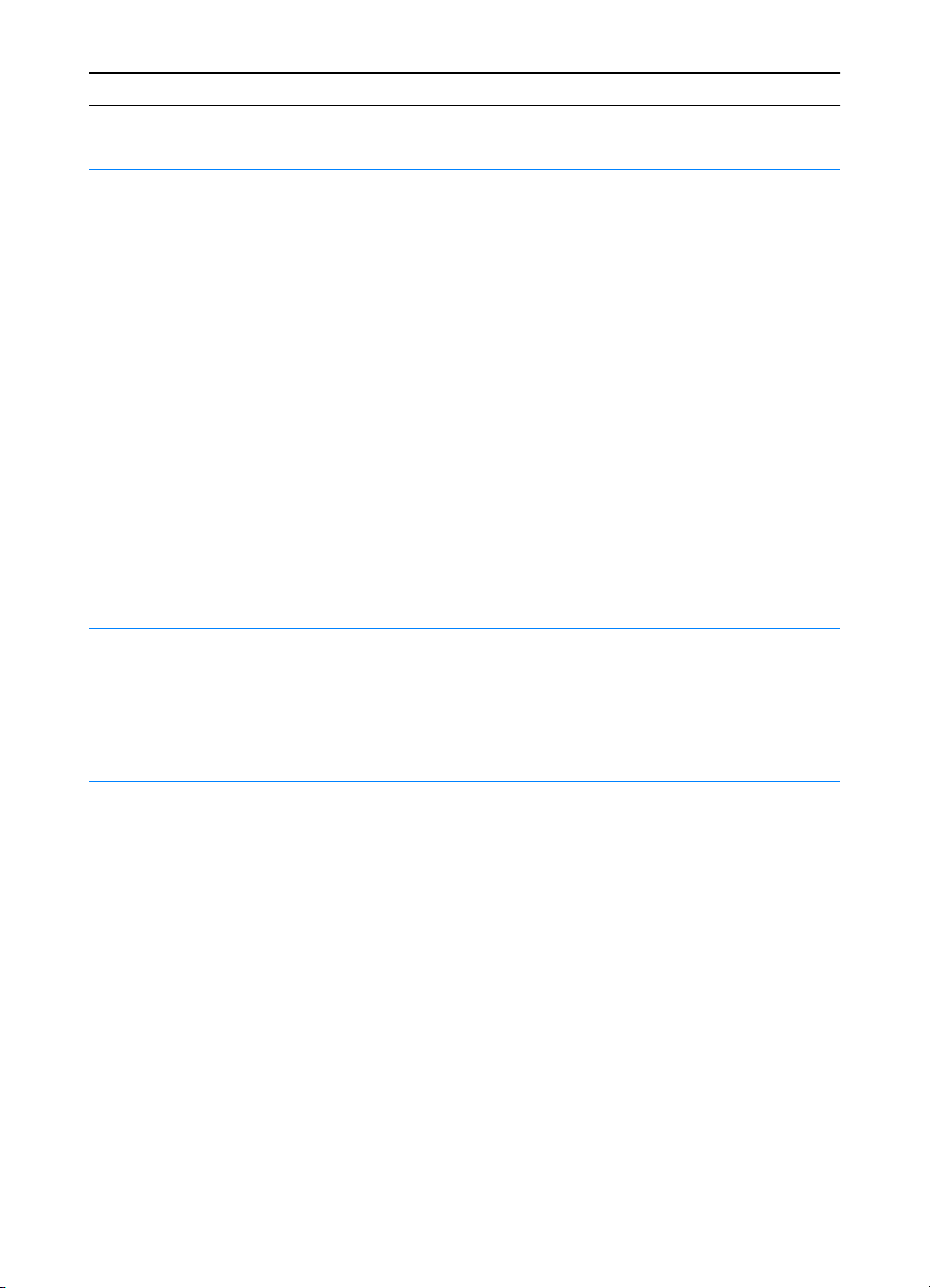
Aksesuarlar (Devam Edecek)
Aksesuarlar (Devam Edecek)
Aksesuarlar (Devam Edecek)Aksesuarlar (Devam Edecek)
Seçenek
Seçenek Tanõm veya Kullanõm
SeçenekSeçenek
Tanõm veya Kullanõm Parça Numarasõ
Tanõm veya KullanõmTanõm veya Kullanõm
Ortam
Parça Numarasõ
Parça NumarasõParça Numarasõ
HP Çok amaçlõ kağõtÇeşitli kullanõmlar için HP marka kağõt
(500 kağõtlõk 100 paket içeren kutu).
Numune sipariş etmek için ABD’de
1-800-471-4701 numaralõ
telefonu arayõn.
HP LaserJet Paper HP LaserJet yazõcõlarla kullanõm için En
HP LaserJet Transparency Letter (216 x 279 mm) şeffaf film
Not
Not: Ortam sarf malzemeleri hakkõnda daha fazla bilgi için http://www.hp.com/ljsupplies adresine gidin
NotNot
iyi kalite HP markalõ kağõt (500 kağõtlõk
100 paket içeren kutu). Numune sipariş
etmek için ABD’de 1-800-471-4701
numaralõ telefonu arayõn.
A4 (216 x 297 mm) şeffaf film
HPM1120
HPJ1124
92296T
92296U
Ek Belgeler
HP LaserJet Yazõcõ Ailesi
Baskõ Ortamõ Kõlavuzu
HP LaserJet yazõcõlarla kağõt ve diğer
baskõ malzemeleri kullanmaya
ilişkin kõlavuz.
5963-7863
30
30 Bölüm 1 Yazõcõnõn Temel Özellikleri
3030
TK
Page 43

Aksesuarlar (Devam Edecek)
Aksesuarlar (Devam Edecek)
Aksesuarlar (Devam Edecek)Aksesuarlar (Devam Edecek)
Seçenek
Seçenek Tanõm veya Kullanõm
SeçenekSeçenek
Tanõm veya Kullanõm Parça Numarasõ
Tanõm veya KullanõmTanõm veya Kullanõm
Ek Belgeler (devamõ)
Parça Numarasõ
Parça NumarasõParça Numarasõ
hp LaserJet 2200 serisi yazõcõ
Kullanõcõ Kõlavuzu
hp LaserJet 2200 serisi yazõcõ
Ta nõtõm Kõlavuzu
Bu kullanõcõ kõlavuzunun basõlõ
bir örneği.
Bu tanõtõm kõlavuzunun ek kopyasõ C7058-00901 (İngilizce sürüm)
İngilizce C7058-90915
Almanca C7058-90918
Arapça C7058-90911
Basitleştirilmiş Çince
C7058-90928
Brezilya Portekizcesi
C7058-90925
Çekçe C7058-90912
Danca C7058-90913
Felemenkçe C7058-90914
Fince C7058-90916
Fransõzca C7058-90917
Geleneksel Çince C7058-90932
İsveççe C7058-90931
İtalyanca C7058-90922
Kastilya İspanyolcasõ
C7058-90930
Korece C7058-90923
Lehçe C7058-90926
Macarca C7058-90921
Norveççe C7058-90924
Rusça C7058-90927
Slovakça C7058-90929
Tay Dili C7058-90933
Yunanca C7058-90919
hp LaserJet 2200 serisi yazõcõ
CD-ROM’u
hp LaserJet 2200 serisi yazõcõ
CD-ROM’u
HP LaserJet aksesuar ve isteğe bağlõ olarak satõn alõnabilecek diğer seçenekleri sipariş etmek üzere,
yetkili HP bayilerinin yerini öğrenmek için bkz.: Dünya Çapõndaki Satõş ve Servis Bürolarõ.
TK
İngilizce, Almanca, Felemenkçe,
Fransõzca, Kastilya İspanyolcasõ,
İtalyanca, Brezilya Portekizcesi, Fince,
İsveççe, Norveççe, Danca, Türkçe,
Rusça, Macarca, Lehçe, Çekçe
İngilizce, Tay Dili, Korece,
Basitleştirilmiş Çince, Geleneksel Çince
Bölüm 1 Yazõcõnõn Temel Özellikleri 31
C7058-00005
C7058-00006
31
3131
Page 44

32
32 Bölüm 1 Yazõcõnõn Temel Özellikleri
3232
TK
Page 45
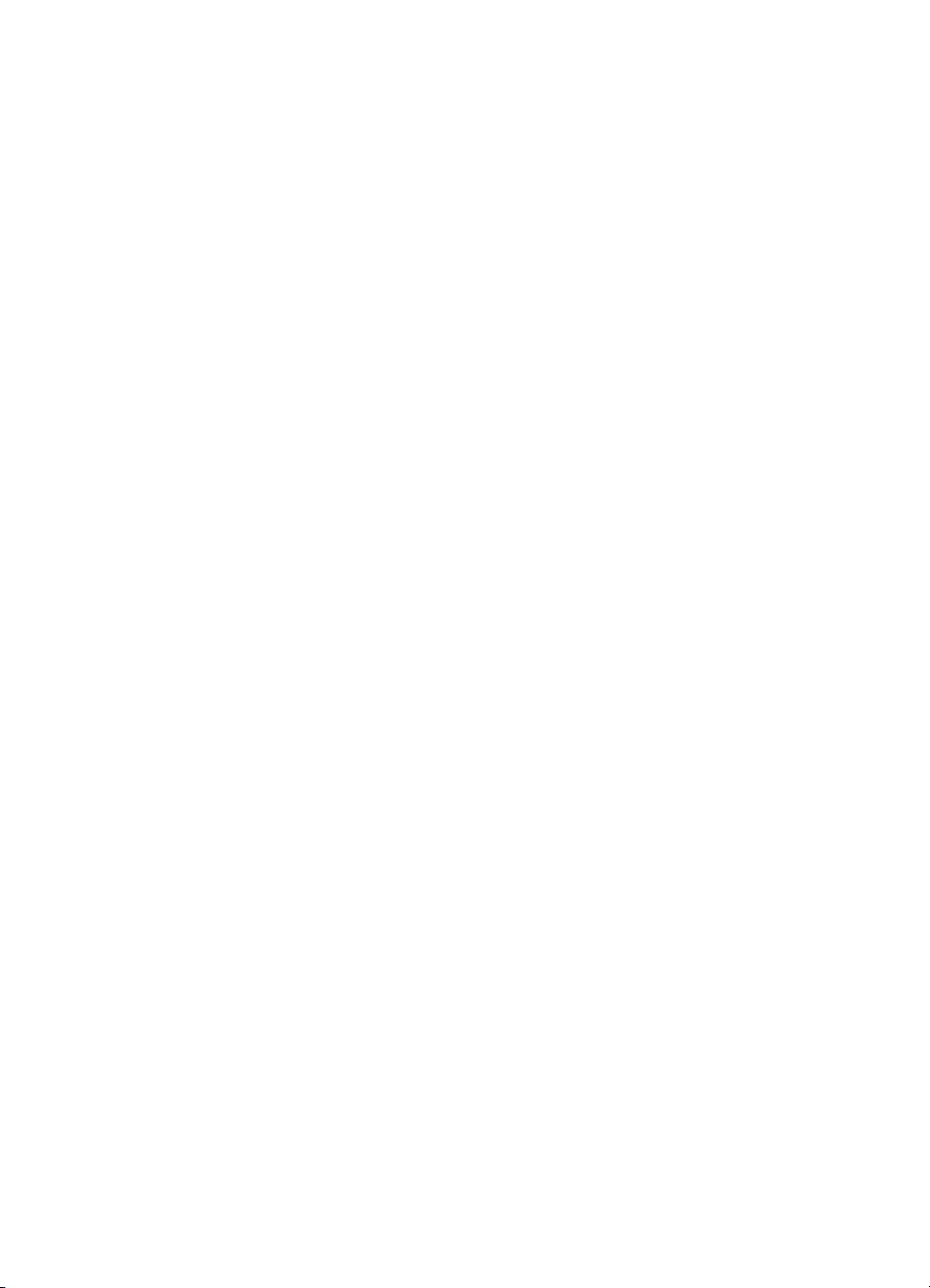
2
Baskõ İşleri
Genel Bakõş
Genel Bakõş
Genel BakõşGenel Bakõş
Bu bölümde, kullanabileceğiniz baskõ seçenekleri açõklanmakta ve
yaygõn baskõ işleri anlatõlmaktadõr:
! Kağõt ve Diğer Ortamlarõn Satõn Alõnmasõ
! Ortam Giriş Seçenekleri
! Tepsi 1'e Ortam Yüklenmesi
! Tepsi 2 veya Seçimlik 250-sayfalõk Tepsi 3'e Ortam Yüklenmesi
! Seçimlik 500 Sayfalõk Tepsi 3'e Ortam Yüklenmesi
! Ortam Çõkõş Seçenekleri
! Baskõ İşleri
! Baskõ İşinin İptali
! Yazõlõmla Özellikleri
TK
Bölüm 2 Baskõ İşleri 33
33
3333
Page 46

Kağõt ve Diğer Ortamlarõn Satõn Alõnmasõ
Kağõt ve Diğer Ortamlarõn Satõn Alõnmasõ
Kağõt ve Diğer Ortamlarõn Satõn AlõnmasõKağõt ve Diğer Ortamlarõn Satõn Alõnmasõ
HP LaserJet yazõcõlar mükemmel kalitede belgeler üretir. Kağõt
(%100'e kadar yeni kazanõlmõş elyaf içerikli kağõt dahil), zarflar,
etiketler, tepegöz asetatlarõ ve özel boyutta kağõtlar gibi çeşitli
ortamlar üzerine baskõ yapabilirler. Gramaj, gren ve nemlilik
gibi özellikler yazõcõ performansõnõ ve çõktõ kalitesini etkileyen
önemli etkenlerdir.
Mümkün olan en iyi baskõ kalitesini elde etmek için yalnõz yüksek
kaliteli, fotokopi kağõdõ evsafõnda kağõt kullanõn. Ayrõntõlõ bilgi için
bkz.: Ortam Özellikleri.
Not
Not Büyük miktarda kağõt satõn almadan önce mutlaka kağõt örneği
NotNot
Büyük miktarda kağõt satõn almadan önce mutlaka kağõt örneği
Büyük miktarda kağõt satõn almadan önce mutlaka kağõt örneği Büyük miktarda kağõt satõn almadan önce mutlaka kağõt örneği
alarak deneme yapõn.
alarak deneme yapõn. Kağõt satõn aldõğõnõz kişi,
alarak deneme yapõn. alarak deneme yapõn.
Family Specification Guide
fazla bilgi için bkz.: Ortam Özellikleri. Sipariş bilgileri için Ek Belgeler
ekine bakõn veya http://www.hp.com/ljsupplies adresli siteyi
ziyaret edin.
'da belirtilen özellikleri anlamalõdõr. Daha
HP LaserJet Printer
34
34 Bölüm 2 Baskõ İşleri
3434
TK
Page 47
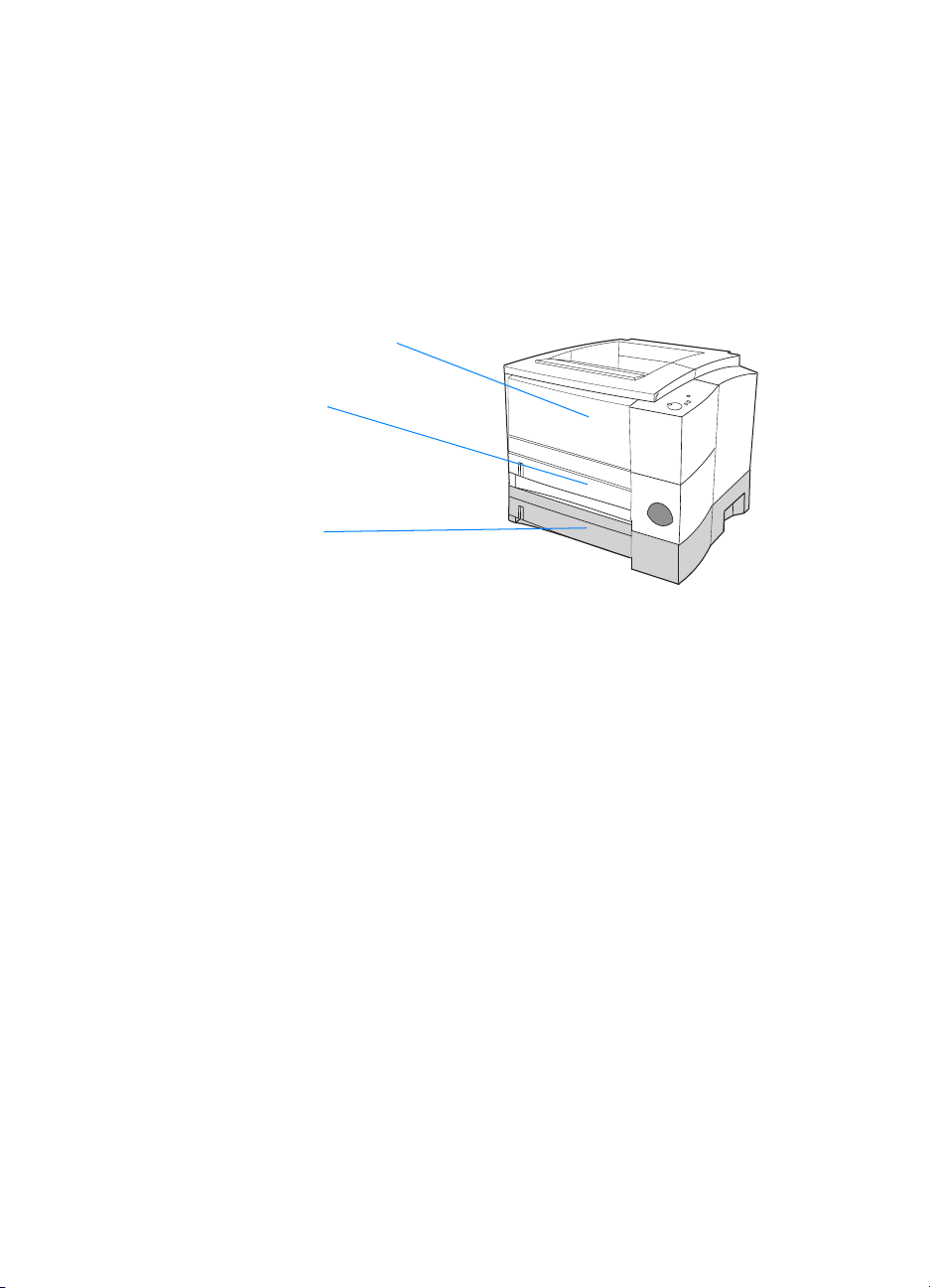
Ortam Giriş Seçenekleri
Ortam Giriş Seçenekleri
Ortam Giriş SeçenekleriOrtam Giriş Seçenekleri
Yazõcõyla birlikte iki kağõt tepsisi verilir. Varsayõlan ayar olarak, yazõcõ
önce Tepsi 1'den kağõt çeker. Tepsi 1 boşsa, yazõcõ Tepsi 2'den
(veya takõlmõşsa, seçimlik Tepsi 3'ten) kağõt çeker.
Tepsi 1
(aşağõ çekmek)
Tepsi 2
Seçimlik Tepsi 3
(250 veya 500-sayfalõk
Teps i)
TK
Tepsi 1 İçin Ortam Boyutlarõ
Tepsi 1 İçin Ortam Boyutlarõ
Tepsi 1 İçin Ortam BoyutlarõTepsi 1 İçin Ortam Boyutlarõ
Tepsi 1, 76 x 127 mm (3 x 5 inç) ile 216 x 356 mm (8,5 x 14 inç) legal
kağõt boyutu arasõndaki boyutlara ayarlanabilir. Aşağõdakileri basmak
için Tepsi 1 kullanõlmalõdõr:
! Zarflar (bkz.: Zarf Üzerine Baskõ)
! Etiketler (bkz.: Etiket Üzerine Baskõ)
! Asetatlar (bkz.: Asetat Üzerine Baskõ)
! Özel boyutlu kağõtlar veya kartlar (bkz.: Özel Boyutlu Ortamlara
veya Kartlara Baskõ)
! Kartpostallar (bkz.: Özel Boyutlu Ortamlara veya Kartlara Baskõ)
Bölüm 2 Baskõ İşleri 35
35
3535
Page 48

Tepsi 2 ve Seçimlik Tepsi 3 İçin Kağ õ t
Tepsi 2 ve Seçimlik Tepsi 3 İçin Kağ õ t
Tepsi 2 ve Seçimlik Tepsi 3 İçin Kağ õ t Tepsi 2 ve Seçimlik Tepsi 3 İçin Kağ õ t
Boyutlarõ
Boyutlarõ
BoyutlarõBoyutlarõ
Tepsi 2 ve seçimlik 250-sayfalõk Tepsi 3 aşağõdaki kağõt boyutlarõna
ayarlanabilir:
! A4
! A5
! B5 (ISO ve JIS)
! Letter
! Legal
! Executive
! 216 x 330 mm
Kağõt boyutunun değiştirilmesi konusunda Tepsi 2 veya Seçimlik 250-
sayfalõk Tepsi 3'e Ortam Yüklenmesi kõsmõna bakõn. Özel boyutlar için
Desteklenen Kağõt Boyutlarõ kõsmõna bakõn.
DİKKAT
DİKKAT Tepsi 2'de ve seçimlik Tepsi 3'te yalnõz kağõt kullanõn. Üzerine baskõ
DİKKATDİKKAT
yapõlabilecek diğer ortam türleri, örneğin etiketler veya asetatlar,
Tepsi 2 veya seçimlik Tepsi 3'te kullanõldõğõnda sõkõşabilir.
36
36 Bölüm 2 Baskõ İşleri
3636
TK
Page 49

Seçimlik 500-sayfalõk Tepsi 3 İçin Kağõt
Seçimlik 500-sayfalõk Tepsi 3 İçin Kağõt
Seçimlik 500-sayfalõk Tepsi 3 İçin Kağõt Seçimlik 500-sayfalõk Tepsi 3 İçin Kağõt
Boyutlarõ
Boyutlarõ
BoyutlarõBoyutlarõ
Seçimlik 500-sayfalõk Tepsi 3 aşağõdaki kağõt boyutlarõna
ayarlanabilir:
! A4
! Letter
Kağõt boyutunun değiştirilmesi konusunda Seçimlik 500 Sayfalõk
Tepsi 3'e Ortam Yüklenmesi kõsmõna bakõn. Özel boyutlar için
Desteklenen Kağõt Boyutlarõ kõsmõna bakõn.
DİKKAT
DİKKAT Seçimlik Tepsi 3'te yalnõzca kağõt kullanõn. Üzerine baskõ yapõlabilecek
DİKKATDİKKAT
diğer ortam türleri, örneğin etiketler veya asetatlar, seçimlik Tepsi 3'te
kullanõldõğõnda sõkõşabilir.
TK
Bölüm 2 Baskõ İşleri 37
37
3737
Page 50

Tepsi 1'e Ortam Yüklenmesi
Tepsi 1'e Ortam Yüklenmesi
Tepsi 1'e Ortam YüklenmesiTepsi 1'e Ortam Yüklenmesi
1111
2222
3333
4444
Tepsi 1 (çok amaçlõ tepsi), en çok 100
sayfa kağõt veya en çok 10 zarf alõr.
1111 Ön kapağõ aşağõya çekerek Tepsi
1'i açõn.
2222 Plastik tepsi uzantõsõnõ kaydõrarak
dõşarõ çekin. Yüklenecek ortam 229
mm'den (9 inç) daha uzunsa tepsi
uzantõsõnõ da çevirerek açõn.
3333 Kağõt en kõlavuzlarõnõ kullandõğõnõz
ortamdan bir parça daha geniş
olacak şekilde kaydõrõn.
4444 Ortamõ tepsiye yerleştirin (kõsa
kenar içerde, üzerine baskõ
yapõlacak taraf üstte olmalõdõr).
Ortam, kağõt en kõlavuzlarõ arasõnda
ortalanmõş olmalõ ve kağõt en
kõlavuzlarõnõn üstündeki
kulakçõklarõn altõnda kalmalõdõr.
5555 Kağõt en kõlavuzlarõnõ, ortam
yõğõnõna, bükmeden her iki yandan
hafifçe değecek şekilde içeri
kaydõrõn. Ortamõn, kağõt en
kõlavuzlarõ üzerindeki kulakçõklarõn
altõnda kaldõğõndan emin olun.
5555
38
38 Bölüm 2 Baskõ İşleri
3838
Not
Not
NotNot
Yazõcõ baskõ yaparken Tepsi 1'e ortam
eklemeyin. Bu kağõt sõkõşmasõna neden
olabilir. Yazõcõ baskõ yaparken ön kapağõ
kapatmayõn.
Önceden basõlõ malzeme için bkz.:
Antetli Kağõt veya Önceden Basõlõ
Formlara Baskõ.
Zarf veya etiketler için bkz.: Zarf Üzerine
Baskõ veya Etiket Üzerine Baskõ.
TK
Page 51

Tepsi 2 veya Seçimlik 250-sayfalõk Tepsi 3'e
Tepsi 2 veya Seçimlik 250-sayfalõk Tepsi 3'e
Tepsi 2 veya Seçimlik 250-sayfalõk Tepsi 3'e Tepsi 2 veya Seçimlik 250-sayfalõk Tepsi 3'e
Ortam Yüklenmesi
Ortam Yüklenmesi
Ortam YüklenmesiOrtam Yüklenmesi
1111 İstenen tepsiyi yazõcõdan çekin ve
1111
2222
içinde kağõt varsa çõkarõn.
2222 İstenen kağõt genişliğine uymasõ
için kağõt en kõlavuzlarõnõ dõşarõ
doğru çekin.
3333 Arkadaki kağõt boy kõlavuzunda,
mavi kulakçõğõn üzerine basõp
işaretçiyi istenen kağõt boyutuna
göre ayarlayõn.
Devamõ bir sonraki sayfada.
Devamõ bir sonraki sayfada.
Devamõ bir sonraki sayfada.Devamõ bir sonraki sayfada.
TK
3333
Bölüm 2 Baskõ İşleri 39
39
3939
Page 52

4444
4444 Ortam ekleyin ve ortamõn her dört
köşesinin de tepsiye düzgün
yerleştiğinden emin olun. Ortamõ,
tepsinin arkasõndaki kağõt boy
kõlavuzlarõnõn üzerindeki yükseklik
kulakçõklarõnõn altõnda tutun.
5555 Metal kağõt kaldõrma plakasõnõ
aşağõ iterek yerine oturtun.
5555
6666
6666 Tepsiyi kaydõrarak tekrar
yazõcõya takõn.
Not
Not
NotNot
Yazõcõdan 250 sayfalõk bir tepsi
çõkardõğõnõzda, tepsiyi tekrar takmadan
önce metal kağõt kaldõrma plakasõnõ
mutlaka aşağõ itin. Tepsiyi yazõcõya
soktuğunuzda metal kağõt kaldõrma
plakasõ serbest kalõr ve kağõdõ
yukarõ kaldõrõr.
40
40 Bölüm 2 Baskõ İşleri
4040
TK
Page 53
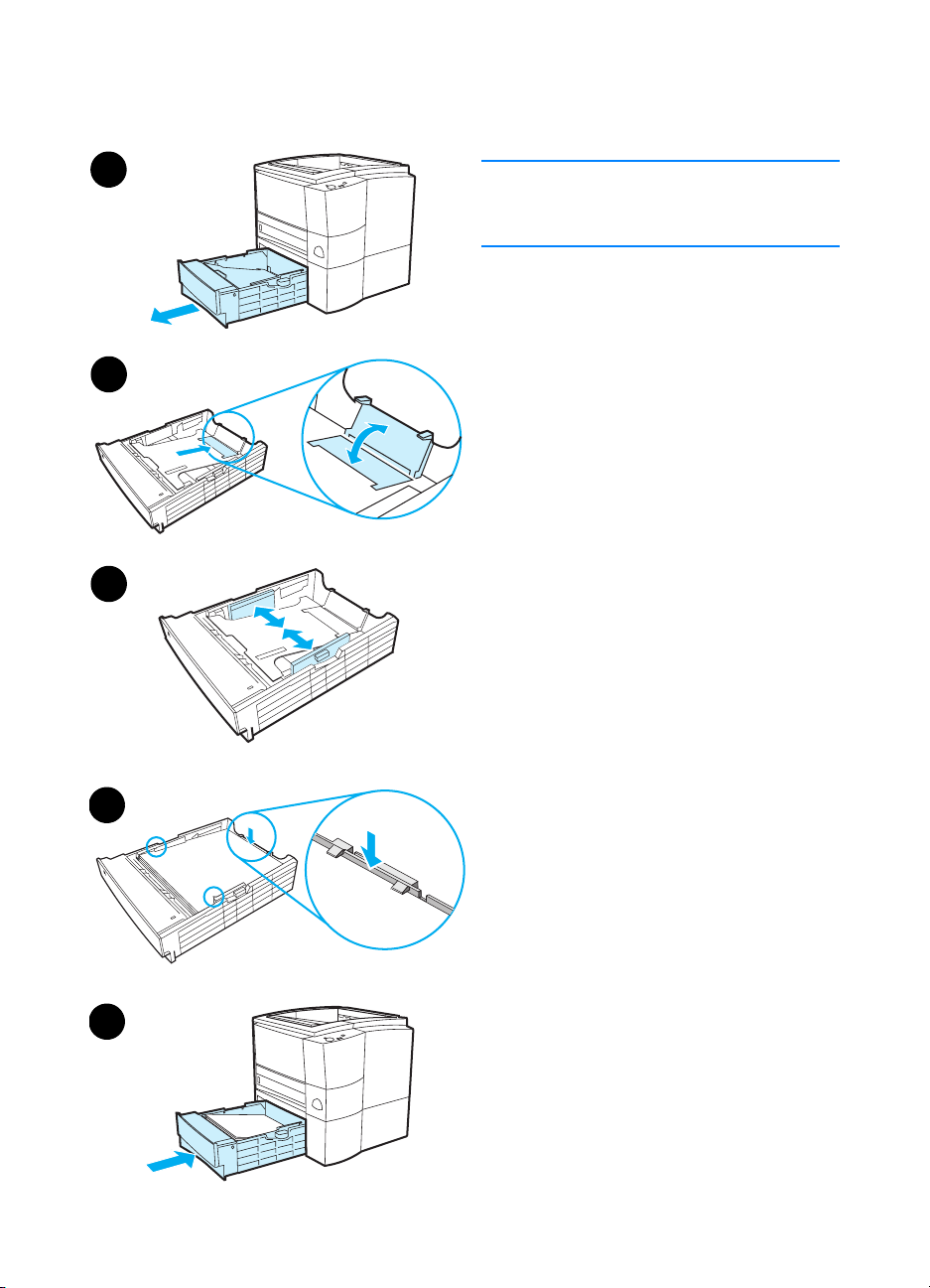
Seçimlik 500 Sayfalõk Tepsi 3'e Ortam Yüklenmesi
Seçimlik 500 Sayfalõk Tepsi 3'e Ortam Yüklenmesi
Seçimlik 500 Sayfalõk Tepsi 3'e Ortam YüklenmesiSeçimlik 500 Sayfalõk Tepsi 3'e Ortam Yüklenmesi
1111
2222
3333
Not
Not
NotNot
Seçimlik 500 sayfalõk Tepsi 3 yalnõz A4
ve letter boyutundaki kağõtlarõ destekler.
1111 Tepsiyi yazõcõdan çekin ve içinde
kağõt varsa çõkarõn.
2222 Mektup kağõdõ boyutlarõna göre
ayarlamak için arka engeli yukarõ
çekin veya A4 boyutlarõna göre
ayarlamak için arka engeli
aşağõya itin.
3333 Mektup boyutundaki kağõtlar için
yanlardaki en kõlavuzlarõnõ mümkün
olduğu kadar dõşarõ çekin veya A4
boyutundaki kağõtlar için kõlavuzlarõ
mümkün olduğu kadar içeri itin.
4444 Kağõdõ yerleştirin ve tepsiye düzgün
yerleştiğinden emin olun. Kağõtlarõ
yanlardaki ve arkadaki çengellerin
altõna yerleştirin.
5555 Tepsiyi kaydõrarak tekrar
yazõcõya takõn.
TK
4444
5555
Bölüm 2 Baskõ İşleri 41
41
4141
Page 54

Ortam Çõkõş Seçenekleri
Ortam Çõkõş Seçenekleri
Ortam Çõkõş SeçenekleriOrtam Çõkõş Seçenekleri
Yazõcõyla birlikte iki çõkõş bölmesi verilir. Üst çõkõş bölmesi, arka çõkõş
bölmesinin kapalõ olduğu durumlarda kullanõlõr. Arka çõkõş bölmesi,
arka çõkõş bölmesinin açõk olduğu durumlarda kullanõlõr.
Üst çõkõş
bölmesi
Arka çõkõş
bölmesi
Not
Not Tepsi 1 ve arka çõkõş bölmesi beraber kullanõldõğõnda, baskõ işiniz için
NotNot
size düzgün bir kağõt yolu sağlanõr.
42
42 Bölüm 2 Baskõ İşleri
4242
TK
Page 55

Baskõ İşleri
Baskõ İşleri
Baskõ İşleriBaskõ İşleri
2222
1111
Not
Not
NotNot
Özel boyutlu ortamlara baskõ
yapõldõğõnda, baskõ hõzlarõ otomatik
olarak düşürülür.
Zarf Üzerine Baskõ
Zarf Üzerine Baskõ
Zarf Üzerine BaskõZarf Üzerine Baskõ
DİKKAT
DİKKAT
DİKKATDİKKAT
Tepsi 1'e zarf yüklemeden önce,
hasarsõz ve birbirine yapõşmamõş
durumda olduklarõndan emin olun.
Kopçalõ, çõtçõtlõ, pencereli, astar
kaplamalõ, kendinden yapõşkanlõ ve diğer
sentetik malzemeler içeren zarflarõ
kesinlikle kullanmayõn. Daha fazla bilgi
için bkz.: Ortam Özellikleri.
3333
1111 Ön kapağõ aşağõya çekerek Tepsi
1'i açõn.
2222 Arka çõkõş bölmesini üst kõsmõnõ
aşağõ çekerek açõn. Uzantõyõ tam
olarak açõlana kadar kaydõrarak
dõşarõ çekin.
TK
Not
Not
NotNot
Arka çõkõş bölmesinin kullanõlmasõ
zarflardaki kõrõşõklõğõ azaltõr.
3333 Tepsi 1'deki en kõlavuzlarõnõ,
ortamdan bir parça daha geniş
olacak şekilde dõşarõya doğru
kaydõrõn.
Devamõ bir sonraki sayfada.
Devamõ bir sonraki sayfada.
Devamõ bir sonraki sayfada.Devamõ bir sonraki sayfada.
Bölüm 2 Baskõ İşleri 43
43
4343
Page 56
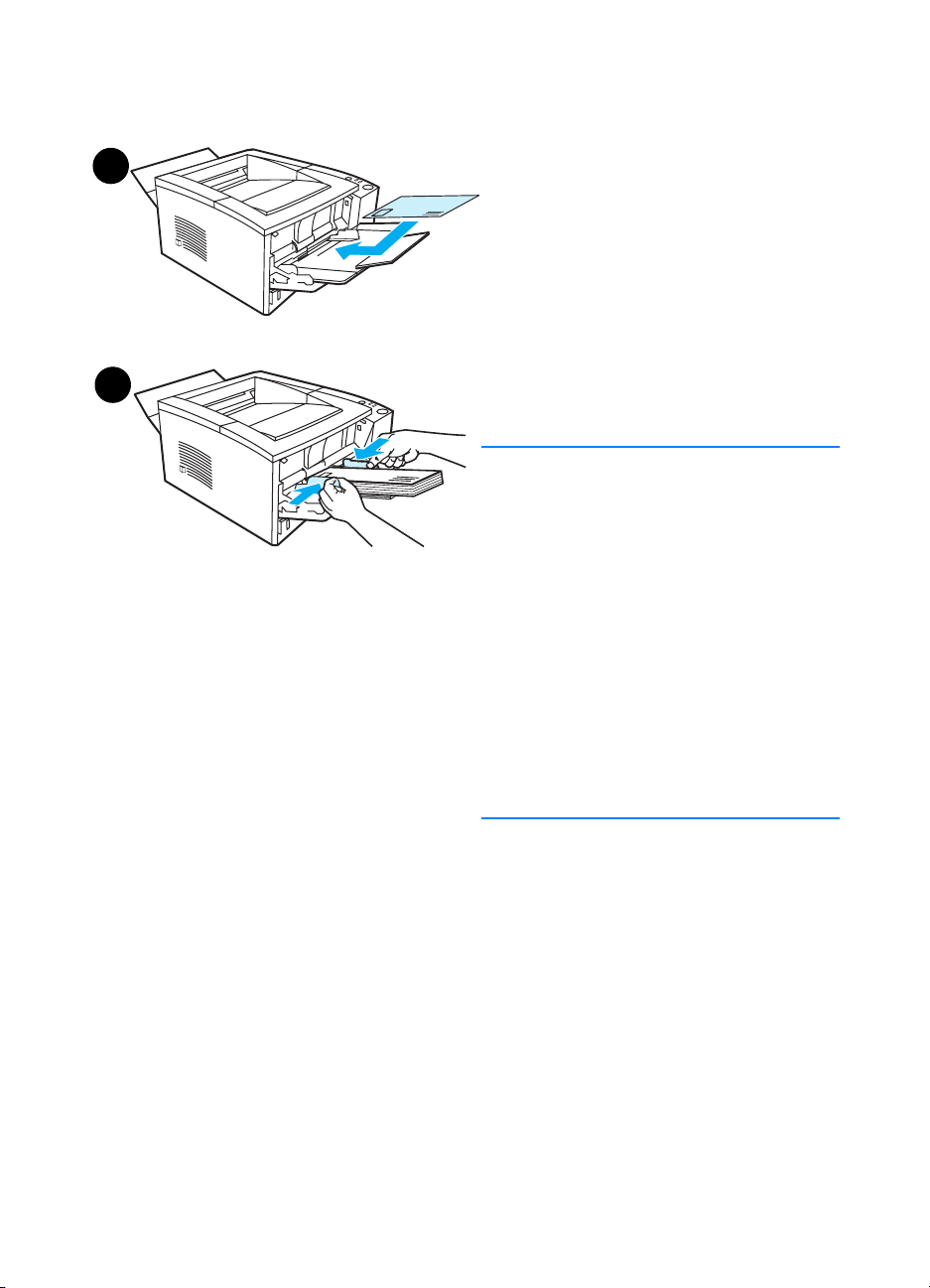
4444
5555
4444 Zarflarõ, kõsa kenarõ içeri, üzerine
baskõ yapõlacak yüzü yukarõ
bakacak şekilde tepsiye yerleştirin.
Zarfõn pul yapõştõrõlacak tarafõ
yazõcõya önce girmelidir.
5555 Kağõt en kõlavuzlarõnõ, bükmeden
zarf yõğõnõna hafifçe değene kadar
içeri kaydõrõn. Zarflar, kağõt en
kõlavuzlarõ arasõnda ortalanmalõ ve
kağõt en kõlavuzlarõnõn üzerindeki
kulakçõklarõn altõnda kalmalõdõr.
Not
Not
NotNot
Zarfõn kapağõ kõsa kenarõndaysa, kõsa
kenar yazõcõya önce girmelidir.
Boyu 178 mm'nin (7 inç) altõnda
olan ortamlarõ kullanõrken kağõt
sõkõşmalarõyla karşõlaşabilirsiniz.
Ortam koşullarõndan etkilenmiş olan
kağõtlar da buna neden olabilir. En iyi
performansõ elde etmek için kağõdõ
uygun biçimde sakladõğõnõzdan
ve kullandõğõnõzdan emin olun (bkz.:
Baskõ ve Kağõt Saklama Ortamlarõ).
Bir başka üreticinin ürettiği kağõtlarõn
kullanõlmasõ da yararlõ olabilir.
44
44 Bölüm 2 Baskõ İşleri
4444
TK
Page 57

Etiket Üzerine Baskõ
Etiket Üzerine Baskõ
Etiket Üzerine BaskõEtiket Üzerine Baskõ
Not
Not Yalnõzca lazer yazõcõlar için önerilen etiketleri kullanõn. Ayrõntõlõ bilgi için
NotNot
bkz.: Ortam Özellikleri.
! Etiketleri Tepsi 1'den basõn.
! Etiketleri, üzerine baskõ yapõlacak yüzleri yukarõya bakacak
şekilde yükleyin.
! Etiketler için arka çõkõş bölmesini kullanõn.
! Birbirine yapõşmalarõnõ önlemek için zarflarõ basõldõkça çõkõş
bölmesinden alõn.
Etiket Yönü
(Baskõ yüzü yukarõda,
üst kenarõ içeride)
! Sõrt tabakasõndan ayrõlmõş olan, buruşuk veya herhangi bir
şekilde hasarlõ olan etiketleri kullanmayõn.
! Sõrt tabakasõ açõlmõş olan veya bir kõsmõ kullanõlmõş olan etiket
tabakalarõnõ kullanmayõn.
! Bir etiket tabakasõnõ yazõcõya bir defadan fazla beslemeyin.
Yapõşkan sõrt tabakasõ yazõcõnõn içinden bir defa geçecek şekilde
tasarlanmõştõr.
DİKKAT
DİKKAT Bir etiket tabakasõ yazõcõda sõkõşacak olursa toner kartuşunu çõkarõn ve
DİKKATDİKKAT
ardõndan sõkõşmõş etiketlerin çõkarõlmasõ için Kağõtlarõn Sõkõşmalarõnõn
Giderilmesi kõsmõna bakõn.
TK
Bölüm 2 Baskõ İşleri 45
45
4545
Page 58
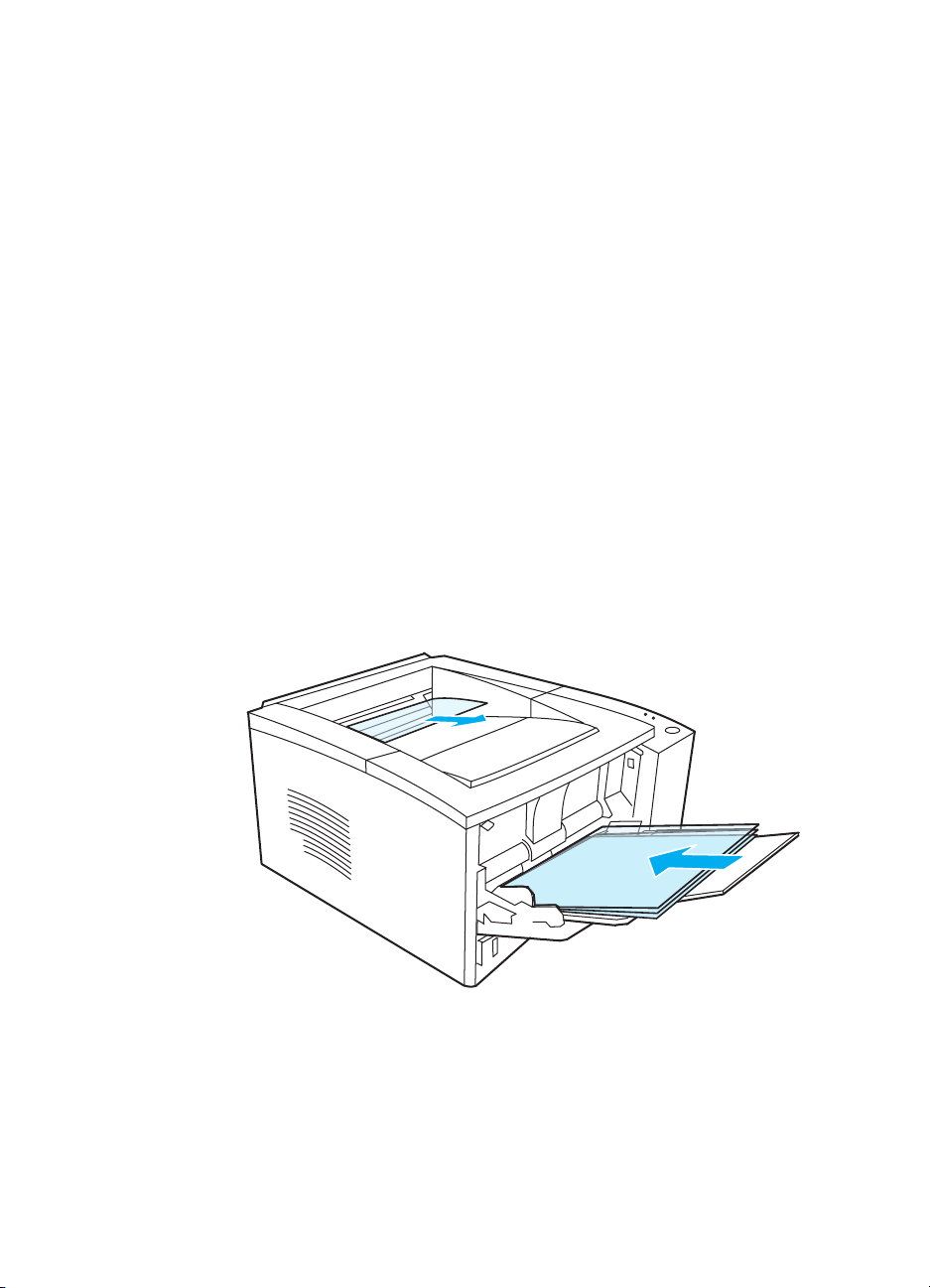
Asetat Üzerine Baskõ
Asetat Üzerine Baskõ
Asetat Üzerine BaskõAsetat Üzerine Baskõ
Yalnõz HP LaserJet yazõcõlarõnda kullanõlmasõ önerilen asetatlarõ,
örneğin HP asetat filmini kullanõn. Sipariş bilgisi için bkz. HP LaserJet
Transparency. Asetat özellikleri için bkz.: Asetatlar.
! Asetatlarõ Tepsi 1'den basõn.
! Kõvrõlmayõ azaltmak için üst çõkõş tepsisini kullanõn (bu yalnõz
asetatlar içindir; diğer ortamlarda kõvrõlmayõ azaltmak için arka
çõkõş bölmesini kullanõn).
! Asetatlarõn birbirine yapõşmasõnõ önlemek için, asetatlarõ
basõldõkça çõkõş bölmesinden alõn.
! Asetatlarõ yazõcõdan aldõktan sonra düz bir yüzeye yerleştirin.
! Yazõcõ sürücüsünde İyileştirme Bazõ: seçeneğini işaretleyin ve
aşağõ açõlan menüden asetatlarõ seçin (bkz.: Ortam Türleri için
Optimizasyon). Windows dõşõndaki işletim sistemleri için
bu özelliği HP Web JetAdmin ile kullanabilirsiniz (bkz.:
HP Web JetAdmin).
! Macintosh kullanõyorsanõz, HP LaserJet Utility'e gidip asetatlar
seçeneğini tõklatõn.
46
46 Bölüm 2 Baskõ İşleri
4646
TK
Page 59

Özel Boyutlu Ortamlara veya Kartlara Baskõ
Özel Boyutlu Ortamlara veya Kartlara Baskõ
Özel Boyutlu Ortamlara veya Kartlara BaskõÖzel Boyutlu Ortamlara veya Kartlara Baskõ
Kartpostallar, 3 x 5 inçlik (kartoteks) kartlar ve özel boyutlu diğer
ortamlar Tepsi 1'den basõlabilir. En küçük ortam boyutu 76 x 127 mm
(3 x 5 inç), en büyük ortam boyutu ise 216 x 356 mm’dir (8,5 x 14 inç).
Not
Not Boyu 178 mm'nin (7 inç) altõnda olan ortamlarõ kullanõrken kağõt
NotNot
sõkõşmalarõyla karşõlaşabilirsiniz. Ortam koşullarõndan etkilenmiş olan
kağõtlar da buna neden olabilir. En iyi performansõ elde etmek için
kağõdõ uygun biçimde sakladõğõnõzdan ve kullandõğõnõzdan emin olun
(bkz.: Baskõ ve Kağõt Saklama Ortamlarõ). Bir başka üreticinin ürettiği
kağõtlarõn kullanõlmasõ da yararlõ olabilir.
Özel Boyutlu Ortamlar ve Kartlarla İlgili İlkeler:
! Tepsi 1'e her zaman önce kõsa kenarõ sokun. Yatay baskõ yapmak
istiyorsanõz, bu seçimi yazõlõmõnõzdan yapõn. Kağõdõn uzun
kenarõnõn önce sokulmasõ kağõt sõkõşmasõna neden olabilir.
! Kõvrõlmayõ azaltmak için arka çõkõş bölmesini kullanõn.
! Eni 76 mm'den (3 inç) veya boyu 127 mm'den (5 inç) kõsa olan
ortamlarõ kullanmayõn.
! Yazõlõm uygulamasõnda marjlarõ, ortamõn kenarlarõndan en az
6,4 mm (0,25 inç) uzakta olacak şekilde ayarlayõn.
TK
Daha fazla bilgi için bkz.: Ortam Özellikleri.
Bölüm 2 Baskõ İşleri 47
47
4747
Page 60
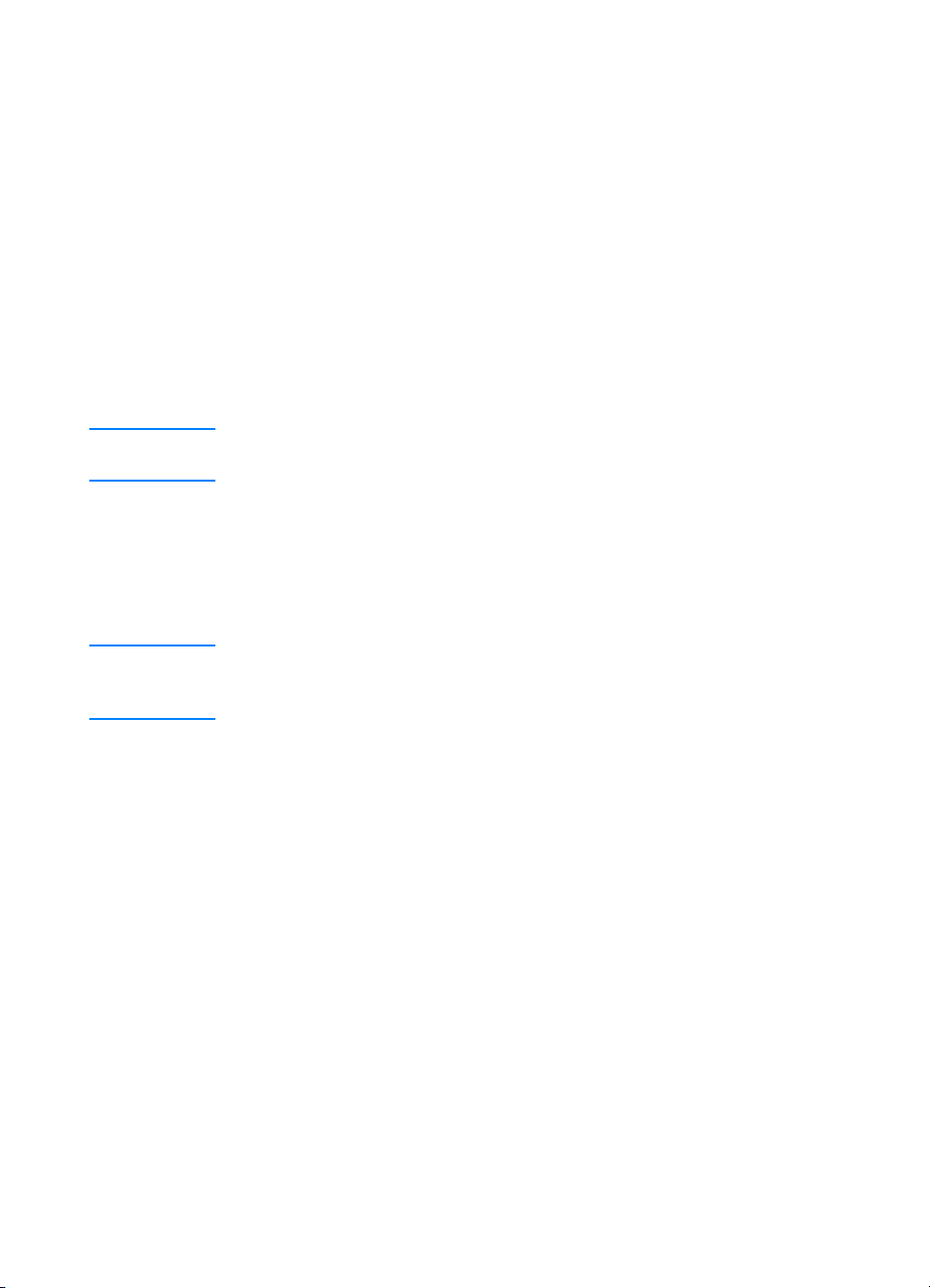
Ortamõn Her İki Yüzüne Baskõ (Dupleksleme)
Ortamõn Her İki Yüzüne Baskõ (Dupleksleme)
Ortamõn Her İki Yüzüne Baskõ (Dupleksleme)Ortamõn Her İki Yüzüne Baskõ (Dupleksleme)
Yazõcõ kağõdõn her iki yüzüne de otomatik olarak baskõ yapabilir.
Buna dupleksleme veya iki yüzüne baskõ denir.
Dupleksleyici, letter, A4, 8,5 x 13 ve legal kağõt boyutlarõnõ destekler.
Desteklenen boyutlar veya ağõrlõklarõn dõşõndaki (örneğin 105
2
g/m
'den (28 lb) ağõr veya çok ince olan) kağõtlarõ duplekslemek
isterseniz, yazõcõya gidip, ilk yüzü basõldõktan sonra kağõdõ elle
yeniden yazõcõya sokun. Yazõcõ sürücünüzde Düzgün Kağõt Yolu
seçeneğini işaretlediğiniz durumda da kağõdõ yazõcõya yeniden elle
sokmanõz gerekir. Sürücüde belirtilen yönergeleri izleyin.
Kağõdõn Her İki Yüzüne Baskõ ile İlgili İlkeler
Kağõdõn Her İki Yüzüne Baskõ ile İlgili İlkeler
Kağõdõn Her İki Yüzüne Baskõ ile İlgili İlkelerKağõdõn Her İki Yüzüne Baskõ ile İlgili İlkeler
DİKKAT
DİKKAT Etiket, asetat veya parşömen kağõdõnõn iki yüzüne baskõ yapmayõn.
DİKKATDİKKAT
Yazõcõnõzõn arõzalanmasõna veya kağõt sõkõşmalarõna neden olabilir.
Kağõdõn her iki yüzüne baskõ yapmak için, yazõlõm uygulamanõzdan
veya yazõcõ sürücüsünden seçimlerinizi yapõn (Bitiriş sekmesinden
İki Yüze Baskõ seçeneğini işaretleyin). Windows dõşõndaki işletim
sistemleri için bu özelliği HP Web JetAdmin aracõlõğõyla
kullanabilirsiniz (bkz.: HP Web JetAdmin).
Not
Not Yerleşik dupleksleyiciyi kullandõğõnõzda baskõ yaptõğõnõz kağõt kõsmen
NotNot
üst çõkõş bölmesinden taşar. Dupleksleme tamamlanmadan kağõdõ
kesinlikle almayõnõz.
48
48 Bölüm 2 Baskõ İşleri
4848
TK
Page 61
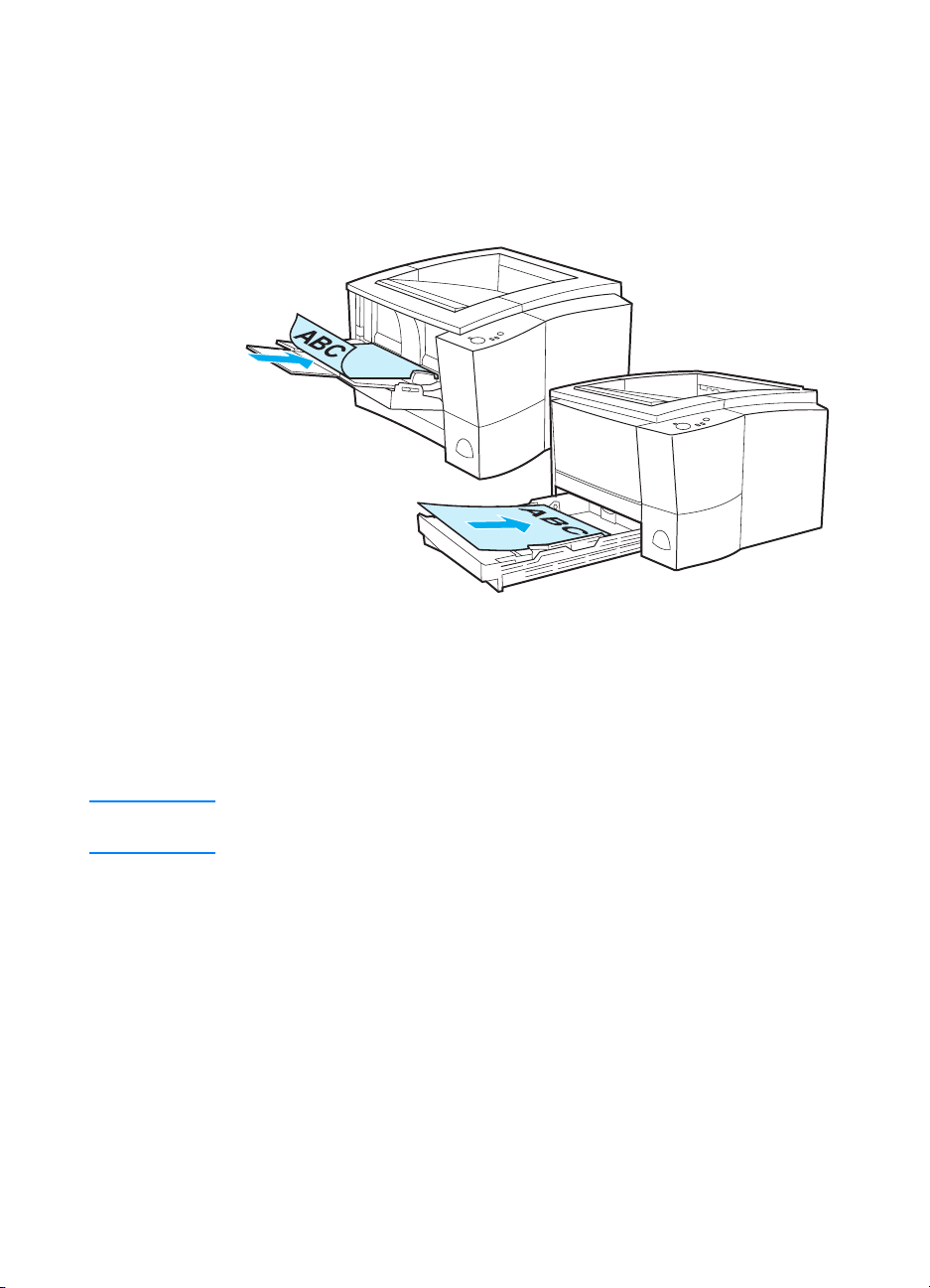
Kagidin İki Yüzüne Baskõ (Dupleksleme) için Kağõt Yönü
Kagidin İki Yüzüne Baskõ (Dupleksleme) için Kağõt Yönü
Kagidin İki Yüzüne Baskõ (Dupleksleme) için Kağõt YönüKagidin İki Yüzüne Baskõ (Dupleksleme) için Kağõt Yönü
Dupleksleyici önce kağõdõn ikinci yüzünü basar. Kağõdõn yönü
aşağõdaki şekilde gösterildiği biçimde olmalõdõr.
Tepsi 1
Tepsi 1
Tepsi 1Tepsi 1
Tüm diğer
Tüm diğer
Tüm diğer Tüm diğer
tepsiler.
tepsiler.
tepsiler.tepsiler.
! Tepsi 1 için, ilk yüzü aşağõya bakacak, kõsa kenar yazõcõya doğru
gelecek şekilde yükleyin.
! Tüm diğer tepsiler için, ilk yüz yukarõya bakacak, kõsa kenar
yazõcõya doğru gelecek şekilde yükleyin.
Not
Not Yerleşik dupleksleme için, arka çõkõş bölmesi açõksa dupleksleyici
NotNot
çalõşmaz.
TK
Bölüm 2 Baskõ İşleri 49
49
4949
Page 62
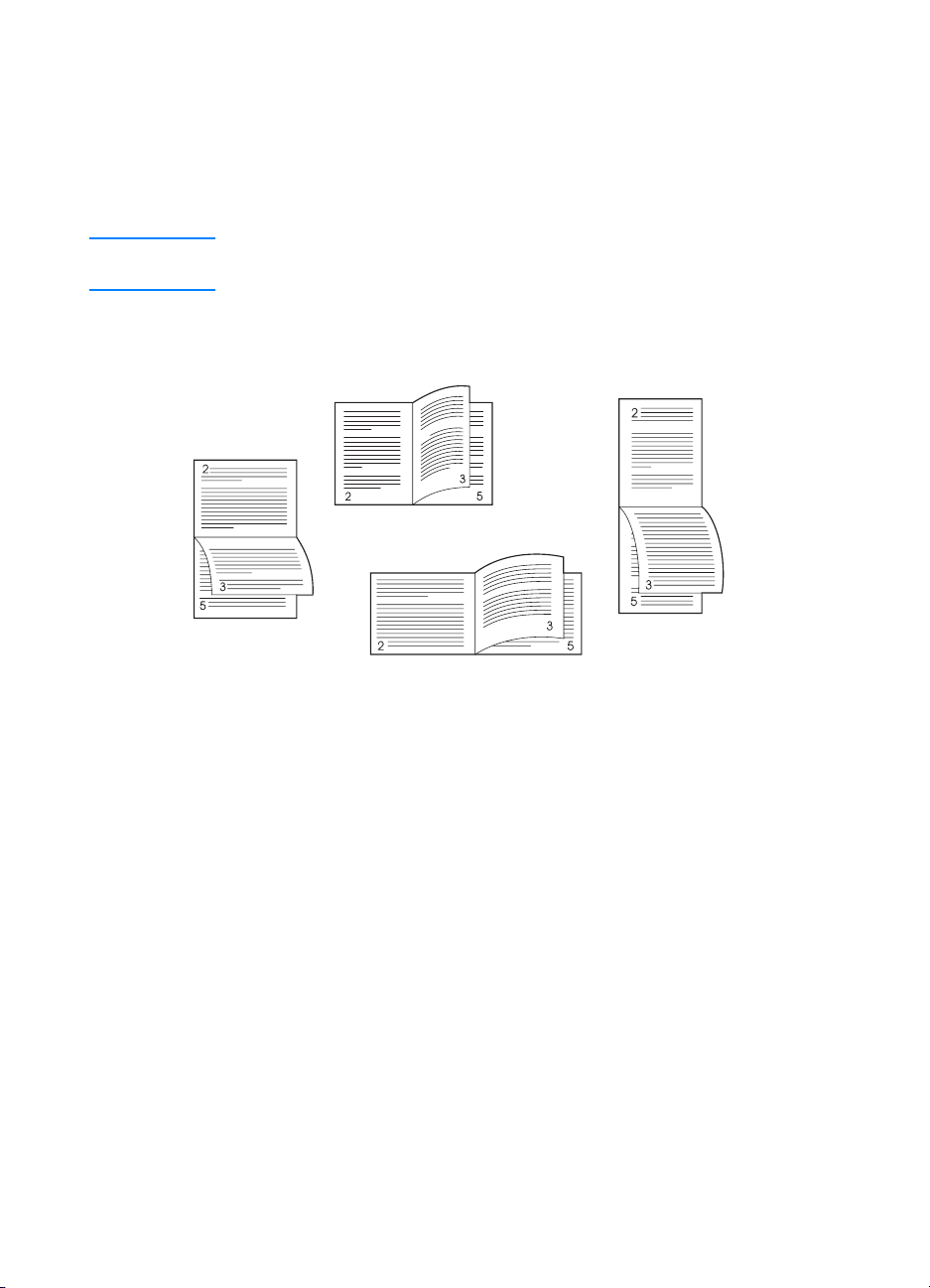
Kağõdõn Her İki Yüzüne Baskõ için Sayfa Yapõsõ
Kağõdõn Her İki Yüzüne Baskõ için Sayfa Yapõsõ
Kağõdõn Her İki Yüzüne Baskõ için Sayfa Yapõsõ Kağõdõn Her İki Yüzüne Baskõ için Sayfa Yapõsõ
Seçenekleri
Seçenekleri
SeçenekleriSeçenekleri
Dört baskõ yönü seçeneği aşağõda belirtilmiştir. Bu seçeneklerin
kullanõlabilmesi için, Bitiriş sekmesinden İki Yüze Baskõ seçeneği
işaretli olmalõdõr.
Not
Not Windows dõşõndaki işletim sistemleri için bu özelliği HP Web JetAdmin
NotNot
ile kullanabilirsiniz (bkz.: HP Web JetAdmin).
4. Sayfalarõ Yatay Çevir
1. Sayfalarõ
(uzun kenarlõ dikey)
Dikey Çevir
(uzun kenarlõ
yatay)
3. Sayfalarõ
Dikey Çevir
2. Sayfalarõ Yatay Çevir
(kõsa kenarlõ dikey)
(kõsa kenarlõ yatay)
1. Sayfalarõ Dikey Çevir
(uzun kenarlõ yatay)
2. Sayfalarõ Yatay Çevir
(kõsa kenarlõ yatay)
3. Sayfalarõ Dikey Çevir
(kõsa kenarlõ dikey)
4. Sayfalarõ Yatay Çevir
(uzun kenarlõ dikey)
50
50 Bölüm 2 Baskõ İşleri
5050
Bu sayfa yapõsõ genellikle muhasebede, bilgi işlemde ve
elektronik tablo uygulamalarõnda kullanõlõr. Basõlan tüm
diğer resimler üst kõsmõ aşağõ gelecek şekilde yönlendirilir.
Karşõlõklõ sayfalar sõrasõyla yukarõdan aşağõya doğru
okunurlar.
Basõlan her resim sağ tarafõ yukarõda olacak şekilde
yönlendirilir. Karşõlõklõ sayfalar önce sol, sonra da sağ
sayfada yukarõdan aşağõya doğru okunurlar.
Bu sayfa düzeni genellikle panolarla beraber kullanõlõr.
Basõlan tüm diğer resimler üst kõsmõ aşağõ gelecek şekilde
yönlendirilir. Karşõlõklõ sayfalar sõrasõyla yukarõdan aşağõya
doğru okunurlar.
Bu varsayõlan ve en sõk kullanõlan sayfa düzenidir ve
burada, basõlan her resim sağ tarafõ yukarõda olacak şekilde
yönlendirilir. Karşõlõklõ sayfalar önce sol, sonra da sağ
sayfada yukarõdan aşağõya doğru okunurlar.
TK
Page 63
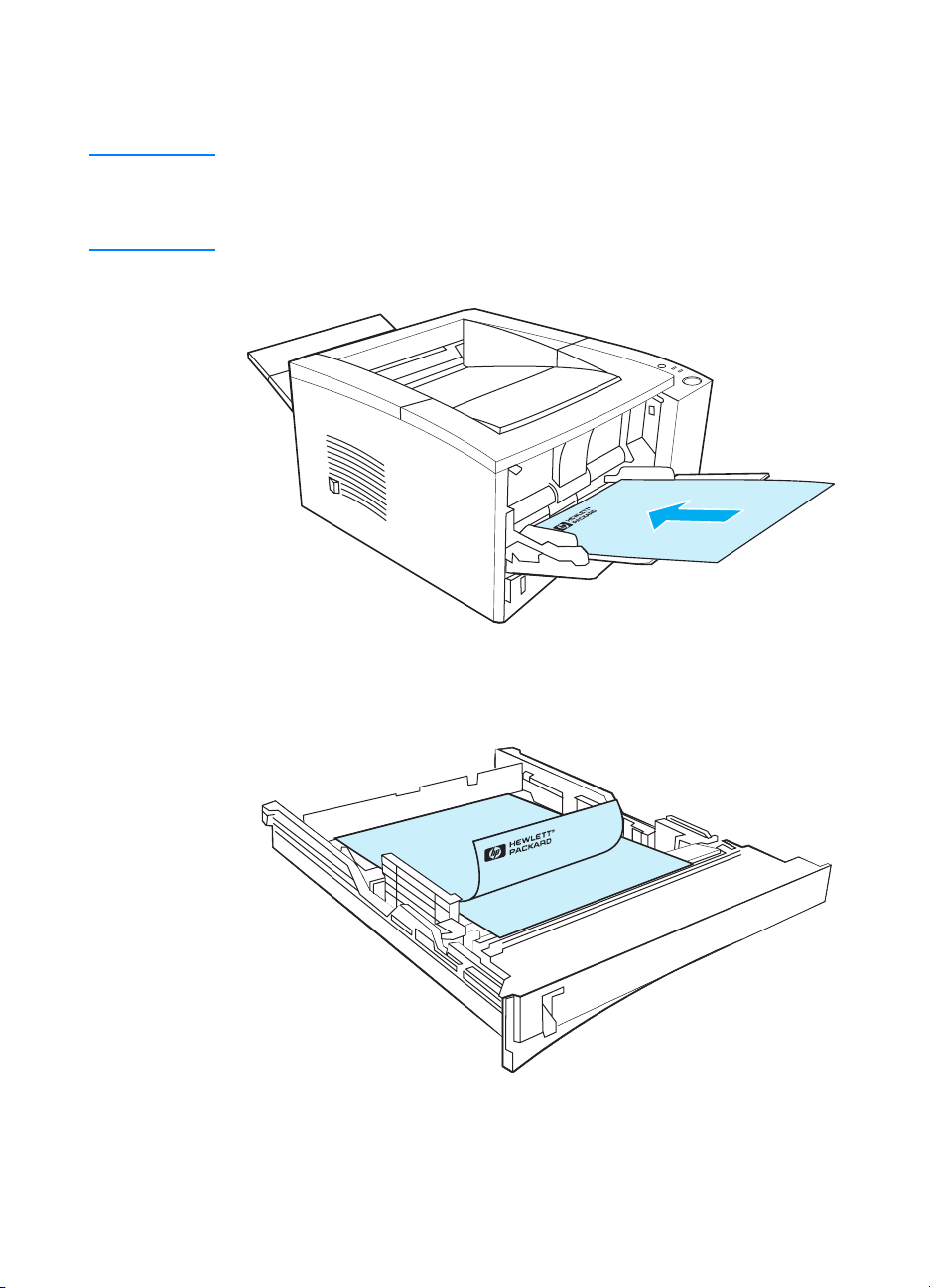
Antetli Kağõt veya Önceden Basõlõ
Antetli Kağõt veya Önceden Basõlõ
Antetli Kağõt veya Önceden Basõlõ Antetli Kağõt veya Önceden Basõlõ
Formlara Baskõ
Formlara Baskõ
Formlara BaskõFormlara Baskõ
Not
Not Bu bölümde, tek yönlü baskõ için antetli kağõt veya önceden basõlõ
NotNot
formlarõn yönü açõklanacaktõr. Dupleks (iki yönlü baskõ) yönlendirmesi
için bkz.: Ortamõn Her İki Yüzüne Baskõ (Dupleksleme) için kağõt
yönlendirmesi.
TK
Tepsi 1 antetli kağõt yönlendirmesi:
Tepsi 1 antetli kağõt yönlendirmesi: baskõ yüzü yukarõya, üst kenar
Tepsi 1 antetli kağõt yönlendirmesi:Tepsi 1 antetli kağõt yönlendirmesi:
yazõcõya doğru.
Tepsi 2 veya seçimlik 250 veya 500 sayfalõk Tepsi 3 antetli kağõt
Tepsi 2 veya seçimlik 250 veya 500 sayfalõk Tepsi 3 antetli kağõt
Tepsi 2 veya seçimlik 250 veya 500 sayfalõk Tepsi 3 antetli kağõt Tepsi 2 veya seçimlik 250 veya 500 sayfalõk Tepsi 3 antetli kağõt
yönlendirmesi:
yönlendirmesi: baskõ yüzü aşağõya, üst kenar size doğru.
yönlendirmesi:yönlendirmesi:
Bölüm 2 Baskõ İşleri 51
51
5151
Page 64

Not
Not Düşük sõcaklõkta kullanõlan mürekkeple (örneğin bazõ termografi
NotNot
türlerinde kullanõlan mürekkepler) basõlmõş olan antetli kağõt
kullanmayõn.
Çõkõntõlõ veya kabartõlmõş antetli kağõt kullanmayõn.
Yazõcõ toneri kağõda yapõştõrmak için sõcaklõk ve basõnç kullanõr.
Renkli kağõtlarõn veya önceden basõlõ formlarõn bu yapõştõrma
sõcaklõğõyla (200° C veya 392° F/0.1 saniye) uyumlu mürekkep
kullandõklarõndan emin olun.
52
52 Bölüm 2 Baskõ İşleri
5252
TK
Page 65
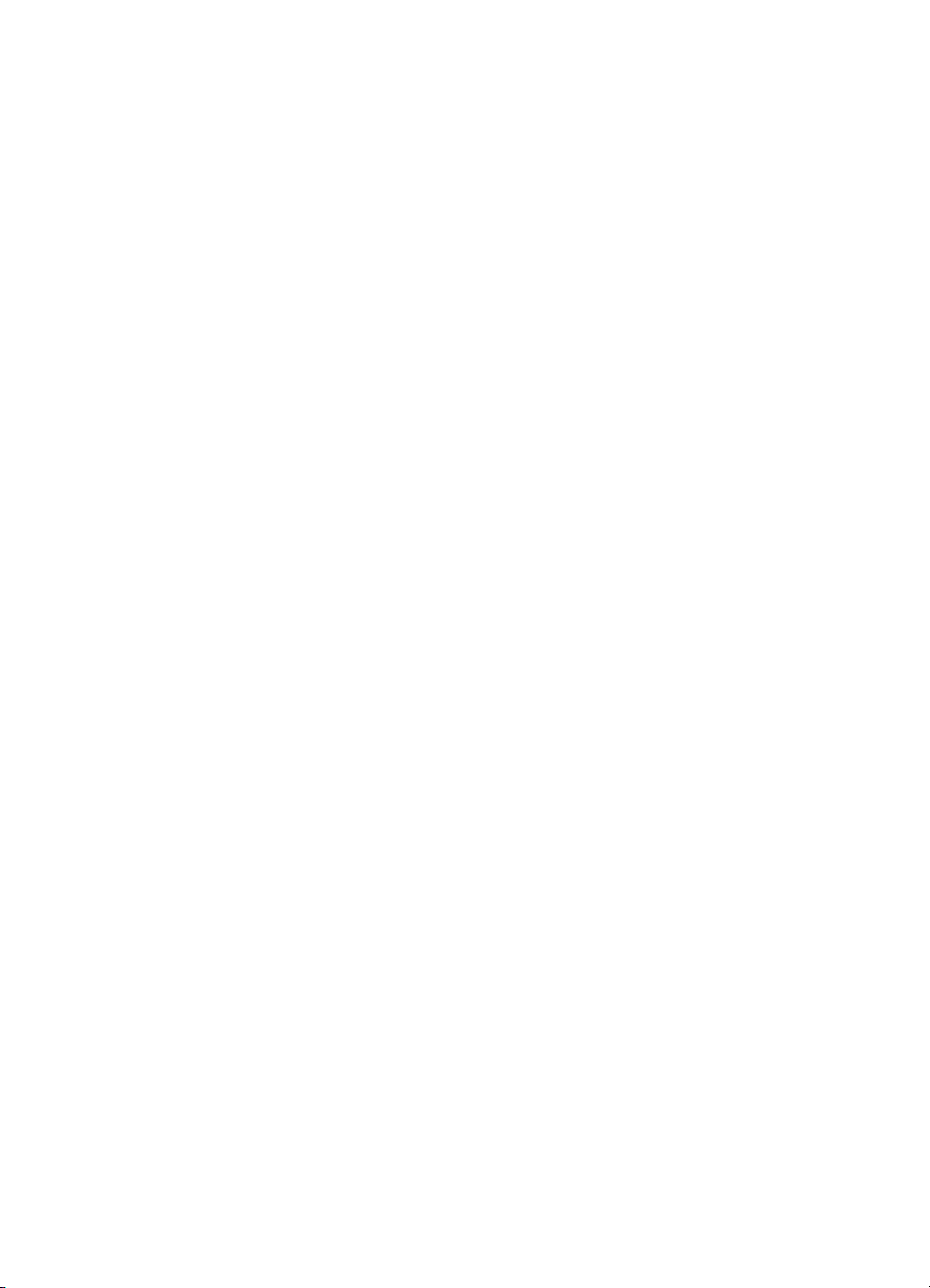
Baskõ İşinin İptali
Baskõ İşinin İptali
Baskõ İşinin İptaliBaskõ İşinin İptali
Bir baskõ işi bir yazõlõm uygulamasõndan, bir baskõ kuyruğundayken
Ş İPTAL
veya İ
! Yazõcõ baskõya başlamamõşsa, önce baskõ işini gönderen yazõlõm
uygulamasõndan işi iptal etmeye çalõşõn.
! Baskõ işi bir baskõ kuyruğunda veya baskõ kuyruklayõcõsõnda
(örneğin Windows 95'deki Yazõcõlar grubu veya Macintosh'taki
Baskõ Gözlem'de) bekliyorsa, işi oradan iptal edin.
! Baskõ işi başlamõşsa yazõcõnõn üzerindeki İ
basõn. Yazõcõnõn içinden geçmekte olan sayfalar basõlõr,
baskõ işinin kalanõ ise silinir.
Bir iş iptal edildikten sonra kontrol paneli durum õşõklarõ sõrayla
yanmaya devam ederse, bilgisayar halen yazõcõya iş gönderiyor
demektir. Ya işi baskõ kuyruğundan iptal edin ya da bilgisayarõn veri
göndermeyi tamamlamasõnõ bekleyin (yazõcõ, Hazõr õşõğõnõ yakarak
hazõr duruma dönecektir).
İş İptal İle İlgili İpuçlarõ
İş İptal İle İlgili İpuçlarõ
İş İptal İle İlgili İpuçlarõİş İptal İle İlgili İpuçlarõ
PTAL
İŞ İ
işi iptal eder. Yazõcõnõn belleğinde birden fazla baskõ işi varsa,
ŞİPTAL
İ
düğmesine basõlmasõ yalnõz yazõcõda yürürlükte bulunan
düğmesine her iş için bir kez basõlmalõdõr.
düğmesinden durdurulabilir.
Ş İPTAL
düğmesine
TK
Bölüm 2 Baskõ İşleri 53
53
5353
Page 66

Yazõlõmla Özellikleri
Yazõlõmla Özellikleri
Yazõlõmla ÖzellikleriYazõlõmla Özellikleri
Bu kõsõmda, yazõcõ yazõlõmõndan denetlenen yaygõn baskõ işlerinin bir
listesi verilmektedir.
Not
Not Windows dõşõndaki işletim sistemleri için bu özelliklerin bir kõsmõnõ
NotNot
HP Web JetAdmin ile kullanabilirsiniz (bkz.: HP Web JetAdmin).
Yazõcõ Sürücüsünün Özellikleri
Yazõcõ Sürücüsünün Özellikleri
Yazõcõ Sürücüsünün ÖzellikleriYazõcõ Sürücüsünün Özellikleri
Bazõ yazõcõ sürücüleri bu özelliklerin tümünü desteklemez. Yazõcõnõn,
aşağõdakiler dahil bütün özelliklerinden yararlanmak için PCL 6 yazõcõ
sürücüsünü kullanõn:
! Yazõcõ Sürücüsü Yardõmõnõn
Kullanõlmasõ
(Yalnõzca Windows için)
! Filigran Oluşturulmasõ ve
Kullanõlmasõ
! Tek Kağõda Birkaç Sayfa
Basõlmasõ (Forma Baskõ)
! Özel Bir Kağõt Boyutunun
Belirlenmesi
! Çabuk Ayarlarõn
Oluşturulmasõ ve
Kullanõlmasõ
! EconoMode'un veya Toner
Tasarrufu'nun Kullanõlmasõ
! Baskõ Kalitesi Ayarlarõnõn
Seçilmesi
Yazõcõ Sürücüsüne Erişim
Yazõcõ Sürücüsüne Erişim
Yazõcõ Sürücüsüne ErişimYazõcõ Sürücüsüne Erişim
Yüklemeden sonra, yazõcõ sürücüsüne işletim sisteminden veya
yazõlõm uygulamasõndan erişebilirsiniz. Yazõlõm uygulamalarõnda
yazõcõ sürücüsüne erişim değişiklikler göstermekle birlikte, yazõcõ
sürücüsüne genellikle Dosya menüsünden (Yazdõr veya Sayfa
Yapõsõ seçeneklerinden) erişilir.
! Küçült/Büyüt Seçeneklerinin
Kullanõlmasõ
! Kağõt Kaynağõnõn Seçilmesi
! Ortam Türleri için
Optimizasyon
! Varsayõ lan Yazõcõ Ayarlarõnõn
Geri Yüklenmesi
! İlk Sayfanõn Farklõ Kağõda
Basõlmasõ
! Ortamõn Her İki Yüzüne
Baskõ (Dupleksleme)
! Çözünürlük Seçenekleri:
(baskõ kalitesini ve hõzõnõ
maksimuma çõkarmak için)
Not
Not Kullandõğõnõz yazõcõya bakõlmaksõzõn, yazõcõ sürücüsüne erişim
NotNot
yöntemi aynõdõr.
54
54 Bölüm 2 Baskõ İşleri
5454
TK
Page 67

Sürücüye Erişim
Sürücüye Erişim
Sürücüye ErişimSürücüye Erişim
İşletim Sistemi
İşletim Sistemi
İşletim Sistemiİşletim Sistemi
Ayarlarõn Geçici Olarak
Ayarlarõn Geçici Olarak
Ayarlarõn Geçici Olarak Ayarlarõn Geçici Olarak
Değiştirilmesi (bir yazõlõm
Değiştirilmesi (bir yazõlõm
Değiştirilmesi (bir yazõlõm Değiştirilmesi (bir yazõlõm
uygulamasõndan)
uygulamasõndan)
uygulamasõndan)uygulamasõndan)
Varsayõlan Ayarlarõn
Varsayõlan Ayarlarõn
Varsayõlan Ayarlarõn Varsayõlan Ayarlarõn
Değiştirilmesi
Değiştirilmesi
DeğiştirilmesiDeğiştirilmesi
(bütün uygulamalarda)
(bütün uygulamalarda)
(bütün uygulamalarda)(bütün uygulamalarda)
Windows 9x/NT 4.0/2000 File (Dosya) menüsünden Print
Windows 3.x Dosya menüsünden Yazdõr'õ,
Macintosh
LaserWriter 8.3
Macintosh
LaserWriter 8.4 ve üstü
(Yazdõr) seçeneğini tõklatõn, sonra
Properties (Özellikler) seçeneğini
tõklatõn. (İzlenecek olan adõmlar
değişebilir; bu en yaygõn
yöntemdir.)
Yazõcõlar'õ ve sonra Seçenekler'i
tõklatõn. (İzlenecek olan adõmlar
değişebilir; bu en yaygõn
yöntemdir.)
Dosya menüsünden Bas'õ seçin ve
Seçenekler'i tõklatõn.
Dosya menüsünden Bas'õ seçin.
Açõlan seçeneklerden değiştirmek
istediklerinizi tõklatõn.
Başlat düğmesini tõklatõn, Ayarlar'õ
işaretleyin ve sonraYazõcõlar'õ
tõklatõn. Yazõcõ simgesine sağ
tõklatõn ve Özellikler'i seçin. NT 4.0
yazõcõ sürücülerimdeki özelliklerin
çoğu Document Defaults (Belge
Varsayõlan Değerleri) menüsünde
bulunur. Windows 2000 yazõcõ
sürücülerimdeki özelliklerin çoğu
Printing Preferences (Yazdõrma
Tercihleri) menüsünde bulunur.
Windows denetim masasõndan
Yazõcõlar'õ çift tõklatõn, yazõcõyõ
vurgulayõn ve Kurulum’u tõklatõn.
Dosya menüsünden Bas'õ seçin ve
Seçenekler'i tõklatõn. Yaptõğõnõz
değişiklikleri kaydetmek için
Kaydet'i tõklatõn.
Dosya menüsünden Bas'õ seçin.
Açõlan seçeneklerden değiştirmek
istediklerinizi tõklatõn. Yaptõğõnõz
değişiklikleri kaydetmek için
Kaydet'i tõklatõn.
TK
Yazõcõ Sürücüsü Yardõmõnõn Kullanõlmasõ
Yazõcõ Sürücüsü Yardõmõnõn Kullanõlmasõ
Yazõcõ Sürücüsü Yardõmõnõn Kullanõlmasõ Yazõcõ Sürücüsü Yardõmõnõn Kullanõlmasõ
(Yalnõzca Windows için)
(Yalnõzca Windows için)
(Yalnõzca Windows için)(Yalnõzca Windows için)
Her yazõcõ sürücüsünün, yazõcõ sürücüsündeki Yardõm düğmesinden
etkinleştirilebilecek yardõm ekranlarõ vardõr. Bu yardõm ekranlarõ,
kullanõlmakta olan sürücü hakkõnda ayrõntõlõ bilgi sağlar. Yazõcõ
sürücüsü yardõmõ, yazõlõm uygulamasõ yardõmõndan ayrõdõr.
Bölüm 2 Baskõ İşleri 55
55
5555
Page 68

Filigran Oluşturulmasõ ve Kullanõlmasõ
Filigran Oluşturulmasõ ve Kullanõlmasõ
Filigran Oluşturulmasõ ve KullanõlmasõFiligran Oluşturulmasõ ve Kullanõlmasõ
Filigran seçenekleri, varolan bir belgenin "altõna" (zeminine)
yerleştirilecek metni belirlemenize olanak tanõr. Örneğin, bir belgenin
ilk sayfasõna veya bütün sayfalarõna, "taslak" veya "gizli" sözcüklerini
büyük gri harflerle çaprazlamasõna yerleştirebilirsiniz. Windows'ta
filigran seçeneğine, yazõcõ sürücüsündeki Etkiler sekmesinden
erişebilirsiniz. Macintosh bilgisayarlarda filigran seçeneğine,
yazõcõ sürücüsündeki Filigran/Üst Katman çõkma menüsünden
erişebilirsiniz.
Not
Not Windows NT 4.0 veya Windows 2000 kullanõyorsanõz, filigran
NotNot
oluşturmak için yönetici ayrõcalõklarõna sahip olmanõz gerekir.
Tek Kağõda Birkaç Sayfa Basõlmasõ (Forma Baskõ)
Tek Kağõda Birkaç Sayfa Basõlmasõ (Forma Baskõ)
Tek Kağõda Birkaç Sayfa Basõlmasõ (Forma Baskõ)Tek Kağõda Birkaç Sayfa Basõlmasõ (Forma Baskõ)
Tek bir kağõda basmak istediğiniz sayfa sayõsõnõ seçebilirsiniz. Bir
kağõda birden çok sayfa basmak isterseniz, sayfalar kağõt üzerine
boyutu küçülmüş ve yerleştirilmiş olarak görünür. En çok 9 sayfa
belirtebilirsiniz. Forma baskõya yazõcõ sürücünüzdeki Bitiriş
sekmesinden erişebilirsiniz.
56
56 Bölüm 2 Baskõ İşleri
5656
TK
Page 69

Özel Bir Kağõt Boyutunun Belirlenmesi
Özel Bir Kağõt Boyutunun Belirlenmesi
Özel Bir Kağõt Boyutunun BelirlenmesiÖzel Bir Kağõt Boyutunun Belirlenmesi
Standart boyutlardan farklõ kağõt boyutlarõ üzerine baskõ yapmak
için Özel Kağõt özelliğini kullanõn. Özel Kağõt özelliğine yazõcõ
sürücünüzdeki Paper (Kağõt) sekmesinden erişebilirsiniz.
Macintosh bilgisayarlarda Dosya menüsünden Sayfa Düzeni'ni seçin,
açõlan Page Attributes (Sayfa Özellikleri) menüsünden Custom Page
Size (Özel Sayfa Boyutu)'nu seçin. Ad vererek bir özel sayfa boyutu
oluşturmak için Yeni'yi tõklatõn. Yeni özel sayfa otomatik olarak Sayfa
Düzeni'ndeki Sayfa Boyutu menüsüne eklenecektir.
Çabuk Ayarlarõn Oluşturulmasõ ve Kullanõlmasõ
Çabuk Ayarlarõn Oluşturulmasõ ve Kullanõlmasõ
Çabuk Ayarlarõn Oluşturulmasõ ve KullanõlmasõÇabuk Ayarlarõn Oluşturulmasõ ve Kullanõlmasõ
Çabuk Ayarlar, varolan sürücü ayarlarõnõ (örneğin, sayfa yönü, forma
baskõ veya kağõt kaynağõ) yeniden kullanmak üzere kaydetmenize
olanak tanõr. Kolaylõk sağlamak için, Çabuk Ayarlar yazõcõ sürücüsü
sekmelerinin çoğundan seçilebilir ve kaydedilebilir. Ayrõca, Çabuk
Ayarlar çekme listesinden varsayõlanlarõ seçerek yazõcõ sürücüsü
varsayõlan ayarlarõnõ geri yükleyebilirsiniz. Çabuk Ayarlar'a yazõcõ
sürücünüzdeki Bitiriş sekmesinden erişebilirsiniz.
Not
Not Windows NT 4.0 veya Windows 2000 kullanõyorsanõz, Çabuk Ayarlar'õ
NotNot
kaydetmek için yönetici ayrõcalõklarõna sahip olmanõz gerekir.
EconoMode'un veya Toner Tasarrufu'nun
EconoMode'un veya Toner Tasarrufu'nun
EconoMode'un veya Toner Tasarrufu'nun EconoMode'un veya Toner Tasarrufu'nun
Kullanõlmasõ
Kullanõlmasõ
KullanõlmasõKullanõlmasõ
EconoMode (veya toner tasarrufu), yazõcõnõn her sayfada daha az
toner kullanmasõnõ sağlar. Bu seçenek, toner kartuşunuzun ömrünü
uzatõr ve sayfa başõna maliyetinizi azaltõr, ancak baskõ kalitesini
düşürür. EconoMode'a yazõcõ sürücünüzdeki Bitiriş sekmesinden
erişebilirsiniz.
Not
Not Windows dõşõndaki işletim sistemleri için bu özelliği HP Web JetAdmin
NotNot
ile kullanabilirsiniz (bkz.: HP Web JetAdmin).
TK
Bölüm 2 Baskõ İşleri 57
57
5757
Page 70

Baskõ Kalitesi Ayarlarõnõn Seçilmesi
Baskõ Kalitesi Ayarlarõnõn Seçilmesi
Baskõ Kalitesi Ayarlarõnõn SeçilmesiBaskõ Kalitesi Ayarlarõnõn Seçilmesi
İleri baskõ kalitesine gereksinim duyuyorsanõz, özel ayarlarõ
seçebilirsiniz. Baskõ kalitesi ayarlarõna yazõcõ sürücünüzdeki
Bitiriş sekmesinden erişebilirsiniz.
Çözünürlük Seçenekleri:
Çözünürlük Seçenekleri:
Çözünürlük Seçenekleri:Çözünürlük Seçenekleri:
! En İyi Kalite
En İyi Kalite - en iyi baskõ kalitesi için ProRes 1200 dpi.
En İyi KaliteEn İyi Kalite
! Daha Hõzlõ Baskõ
Daha Hõzlõ Baskõ - FastRes 1200 dpi, karmaşõk grafikler veya
Daha Hõzlõ BaskõDaha Hõzlõ Baskõ
daha hõzlõ baskõ için alternatif çözünürlük.
! Özel
Özel - Baskõ kalitesi ayarlarõnõ belirlemenize olanak tanõr.
ÖzelÖzel
Not
Not Çözünürlüğün değiştirilmesi metninizin biçimlendirilmesini
NotNot
değiştirebilir.
Küçült/Büyüt Seçeneklerinin Kullanõlmasõ
Küçült/Büyüt Seçeneklerinin Kullanõlmasõ
Küçült/Büyüt Seçeneklerinin KullanõlmasõKüçült/Büyüt Seçeneklerinin Kullanõlmasõ
Küçült/Büyüt seçenekleri, belgenizin ölçeğini, normal boyutunun
belirli bir yüzdesine göre değiştirmenizi sağlar. Belgenizin ölçeğini,
yazõcõnõn desteklediği herhangi bir kağõt boyutuna sõğacak şekilde
değiştirmeniz de olanaklõdõr. Küçült/Büyüt'e yazõcõ sürücünüzdeki
Etkiler sekmesinden erişebilirsiniz.
Kağõt Kaynağõnõn Seçilmesi
Kağõt Kaynağõnõn Seçilmesi
Kağõt Kaynağõnõn SeçilmesiKağõt Kaynağõnõn Seçilmesi
Uygulamanõz, kağõda kaynağõna göre baskõ yapõlmasõnõ
destekliyorsa, seçimleri uygulamanõzdan yapõn. Uygulamada yapõlan
ayarlar yazõcõ sürücüsünden yapõlan ayaralarõ geçersiz kõlar.
Yazõcõ sürücünüzden bir kağõt kaynağõnõ seçmek için, Paper (Kağõt)
sekmesinden Source (Kaynak) seçeneğine erişin. Macintosh
bilgisayarlarda, yazõcõ sürücüsündeki General (Genel)
seçeneklerden bir kağõt kaynağõ seçin.
Ortam Türleri için Optimizasyon
Ortam Türleri için Optimizasyon
Ortam Türleri için OptimizasyonOrtam Türleri için Optimizasyon
İnce veya ağõr kağõda, asetatlara veya etiketlere baskõ yapõyorsanõz,
yazõcõyõ bu ortam türleri için optimize edin. Optimize etme özelliğine
yazõcõ sürücünüzdeki Paper (Kağõt) sekmesinden erişebilirsiniz.
Macintosh bilgisayarlarda, yazõcõ sürücüsündeki General (Genel)
seçeneklerden optimize etme özelliğini seçin.
Not
Not Windows dõşõndaki işletim sistemleri için bu özelliği HP Web JetAdmin
NotNot
sayesinde kullanabilirsiniz (bkz.: HP Web JetAdmin).
58
58 Bölüm 2 Baskõ İşleri
5858
TK
Page 71
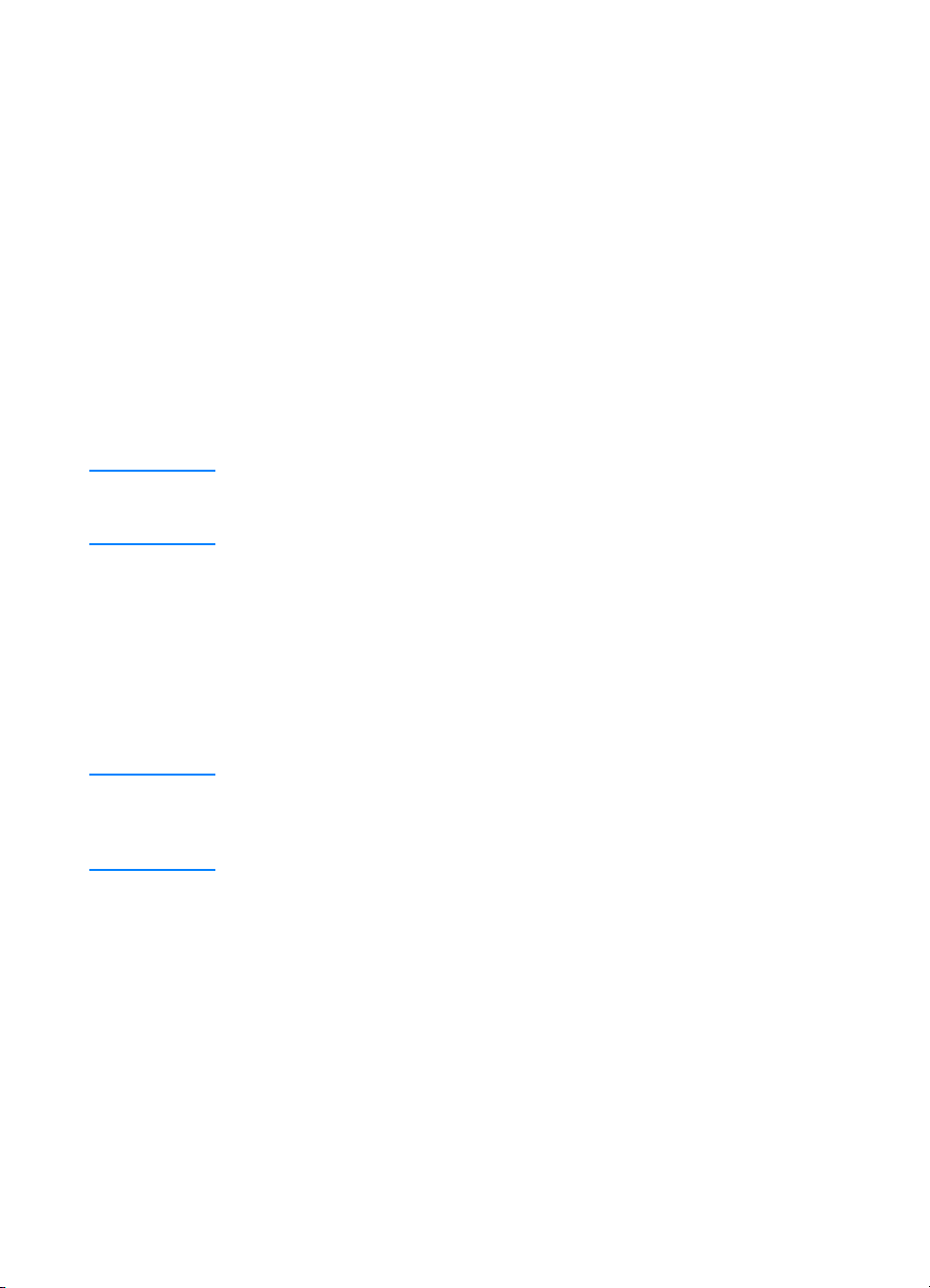
Varsayõlan Yazõcõ Ayarlarõnõn Geri Yüklenmesi
Varsayõlan Yazõcõ Ayarlarõnõn Geri Yüklenmesi
Varsayõlan Yazõcõ Ayarlarõnõn Geri YüklenmesiVarsayõlan Yazõcõ Ayarlarõnõn Geri Yüklenmesi
Varsayõ lan yazõ cõ sürücüsü ayarlarõ nõn geri yüklenmesi için, yazõcõ
sürücünüzün Quick Sets (Çabuk Ayarlar) kutusundaki Defaults
(Varsayõlan) seçeneğini tõklatõn.
İlk Sayfanõn Farklõ Kağõda Basõlmasõ
İlk Sayfanõn Farklõ Kağõda Basõlmasõ
İlk Sayfanõn Farklõ Kağõda Basõlmasõ İlk Sayfanõn Farklõ Kağõda Basõlmasõ
Bir baskõ işinin ilk sayfasõnõn farklõ bir kağõda basõlmasõ yalnõz
HP PCL 6 yazõcõ sürücüsü ve Macintosh LaserWriter sürücüsünde
olanaklõdõr. Bu özelliğe yazõcõ sürücünüzdeki Paper (Kağõt)
sekmesinden erişebilirsiniz. Macintosh bilgisayarlarda, bu özelliği
yazõcõ sürücüsündeki General (Genel) seçeneklerden seçin.
Bazõ yazõlõm uygulamalarõnda da bu özellik bulunabilir.
Uygulamanõzõn yardõmõna bakõn.
Not
Not Baskõ işinin tüm sayfalarõnõn kağõt boyutu sürücüde aynõ olmalõdõr.
NotNot
Ancak, uygulama ilk sayfayõ farklõ kağõda basmayõ destekliyorsa,
uygulamanõn ayarlarõ sürücünün ayarlarõnõ geçersiz kõlar.
HP LaserJet yazõcõnõn özellikleri
HP LaserJet yazõcõnõn özellikleri
HP LaserJet yazõcõnõn özellikleriHP LaserJet yazõcõnõn özellikleri
Yapõlandõrma ve HP LaserJet Utility
Yapõlandõrma ve HP LaserJet Utility
Yapõlandõrma ve HP LaserJet Utility Yapõlandõrma ve HP LaserJet Utility
(Yardõmcõ Programõ)
(Yardõmcõ Programõ)
(Yardõmcõ Programõ)(Yardõmcõ Programõ)
HP LaserJet Yazõcõ Yapõlandõrmasõ ve HP LaserJet Utility size çeşitli
özelliklere erişim olanağõ tanõr.
Not
Not Yazõcõ sürücüsü ve yazõlõm uygulamasõ ayarlarõ, yapõlandõrma
NotNot
yardõmcõ programõnda yapõlan yazõcõ ayarlarõnõ geçersiz kõlar.
(Yazõlõm uygulamasõnda yapõ lan ayarlar yazõcõ sürücüsünden
yapõlan ayarlarõ geçersiz kõlar.)
HP LaserJet Yazõcõ Yapõlandõrmasõ’na ve
HP LaserJet Yazõcõ Yapõlandõrmasõ’na ve
HP LaserJet Yazõcõ Yapõlandõrmasõ’na ve HP LaserJet Yazõcõ Yapõlandõrmasõ’na ve
HP LaserJet Utility'ye erişim
HP LaserJet Utility'ye erişim
HP LaserJet Utility'ye erişimHP LaserJet Utility'ye erişim
Windows
Windows
WindowsWindows
1. Başlat'õ ve sonra Programlar'õ tõklatõn.
2. HP LaserJet 2200 yazõcõyõ seçip, Tools’u (Araçlar) tõklatõn.
3. HP LaserJet Yazõcõ Ya p õlandõrmasõ'nõ seçin.
TK
Bölüm 2 Baskõ İşleri 59
59
5959
Page 72

Macintosh
Macintosh
MacintoshMacintosh
1. HP LaserJet dosyasõnõ açõn.
2. HP LaserJet Utility'yi çift tõklatõn.
3. Yazõcõyõ seçin.
4. Yazõcõnõn varsayõlan ayarlarõnõ değiştirmek için Settings
(Ayarlar)'õ seçin.
Yapõlandõrma Raporu
Yapõlandõrma Raporu
Yapõlandõrma RaporuYapõlandõrma Raporu
Yazõcõnõn geçerli olan ayarlarõnõn, kullanõlabilir kaynaklarõnõn ve yüklü
seçeneklerinin bir listesini basar.
Demo Sayfasõ
Demo Sayfasõ
Demo SayfasõDemo Sayfasõ
Yazõcõnõn kurulu olduğunu ve düzgün bastõğõnõ hõzlõca kontrol etmek
için bu sayfayõ basar.
PCL Font Listesi
PCL Font Listesi
PCL Font ListesiPCL Font Listesi
DIMM (ikili doğrudan bellek modülü) veya sürekli olarak internetten
yüklenen fontlarõ da dahil olmak üzere, yazõcõda yüklü bulunan tüm
PCL ve PCL-XL fontlarõnõn bir listesini basar.
Dil
Dil
DilDil
Aşağõ okunu tõklatõn, sonra, yazõcõnõn oluşturduğu raporlarda
(yapõlandõrma raporu ve demo sayfasõ) kullanmasõnõ istediğiniz
dili seçin (örneğin, İngilizce, Fransõzca, Almanca).
Tepsi Kilitleme
Tepsi Kilitleme
Tepsi KilitlemeTepsi Kilitleme
Tepsi Kilitleme, bir tepsiyi "kilitlemenizi", böylece yazõcõnõn ancak özel
olarak istendiğinde veya bir tepsi geçersiz kõlma talebi yapõldõğõnda
ve kilitlenmemiş tüm tepsilerin boş olduğunda, o tepsiden kağõt
çekmesini sağlayan bir özelliktir. Bir tepsiye başlõklõ kağõt gibi özel bir
kağõt koymayõ istediğinizde bu yararlõdõr. Örneğin, kağõt kaynağõ için
"Kullanõlabilir İlk Tepsi"yi kullanõyorsanõz ve Tepsi 1'i kilitlerseniz,
yazõcõ yalnõzca kalan tepsilerden, yani Tepsi 2'den veya takõlmõşsa
seçimlik Tepsi 3'ten kağõt çeker. Kilitli Tepsiden baskõ yapmanõz,
kaynağõ belirtmeniz koşuluyla yine de olanaklõdõr. Bkz. Kağõt
Kaynağõnõn Seçilmesi.
60
60 Bölüm 2 Baskõ İşleri
6060
TK
Page 73

Not
Not Bu özellik bütün tepsileri kilitlemenize izin vermez. Bir tepsi
NotNot
"kilitlenmemiş" olmalõdõr.
Windows
Windows
WindowsWindows
1. HP LaserJet yapõlandõrma yardõmcõ programõnõ veya
HP Web JetAdmin'i çalõştõrõn.
2. Tray Setup (Tepsi Ayarlarõ) sekmesinden kilitlemek istediğiniz
tepsiyi seçin.
Macintosh
Macintosh
MacintoshMacintosh
Macintosh bilgisayarlarda bu ayar, HP LaserJet Utility'de bulunur.
(Bkz. HP LaserJet Yazõcõ Yapõlandõrmasõ’na ve HP LaserJet Utility'ye
erişim).
Kağõt Boyutuna Göre Baskõ
Kağõt Boyutuna Göre Baskõ
Kağõt Boyutuna Göre BaskõKağõt Boyutuna Göre Baskõ
Not
Not Kağõt türüne göre baskõ için bkz.: Tepsi Kilitleme.
NotNot
Yazõcõyõ, kağõtlarõ kaynak (kağõt tepsisi) yerine boyuta (letter veya A4)
göre seçecek şekilde ayarlayabilirsiniz.
Sõk sõk değişik boyutlarda kağõt kullanõyorsanõz, tepsiler
HP LaserJet Yapõlandõrma Yardõmcõ Programõ'yla doğru
yapõlandõrõldõktan sonra, baskõdan önce tepsilere hangi kağõt
boyutunun yüklendiğini kontrol etmeniz gerekmez.
TK
Kağõt boyutuna göre baskõ yapmak için aşağõdaki adõmlarõ izleyin:
1. Tepsileri düzgün olarak ayarladõğõnõzdan ve yüklediğinizden emin
olun. (Kağõt yüklemeyle ilgili olarak kõsmõna Tepsi 1'e Ortam
Yüklenmesi bakõn.)
2. HP LaserJet Yapõlandõrma Yardõmcõ Programõ'ndaki Tray Setup
(Tepsi Ayarlarõ) sekmesinden, her tepsi için kağõt boyutunu seçin.
3. Yazõlõm veya yazõcõ sürücüsünden istediğiniz kağõt boyutunu
seçin. Windows uygulamalarõnda, Dosya'yõ tõklatõp Sayfa
Yapõsõ'nõ seçin (yazõlõm) veya Dosya'yõ tõklatõp Yazdõr'õ ve
sonra Özellikler'i seçin (yazõcõ sürücüsü).
Bölüm 2 Baskõ İşleri 61
61
6161
Page 74
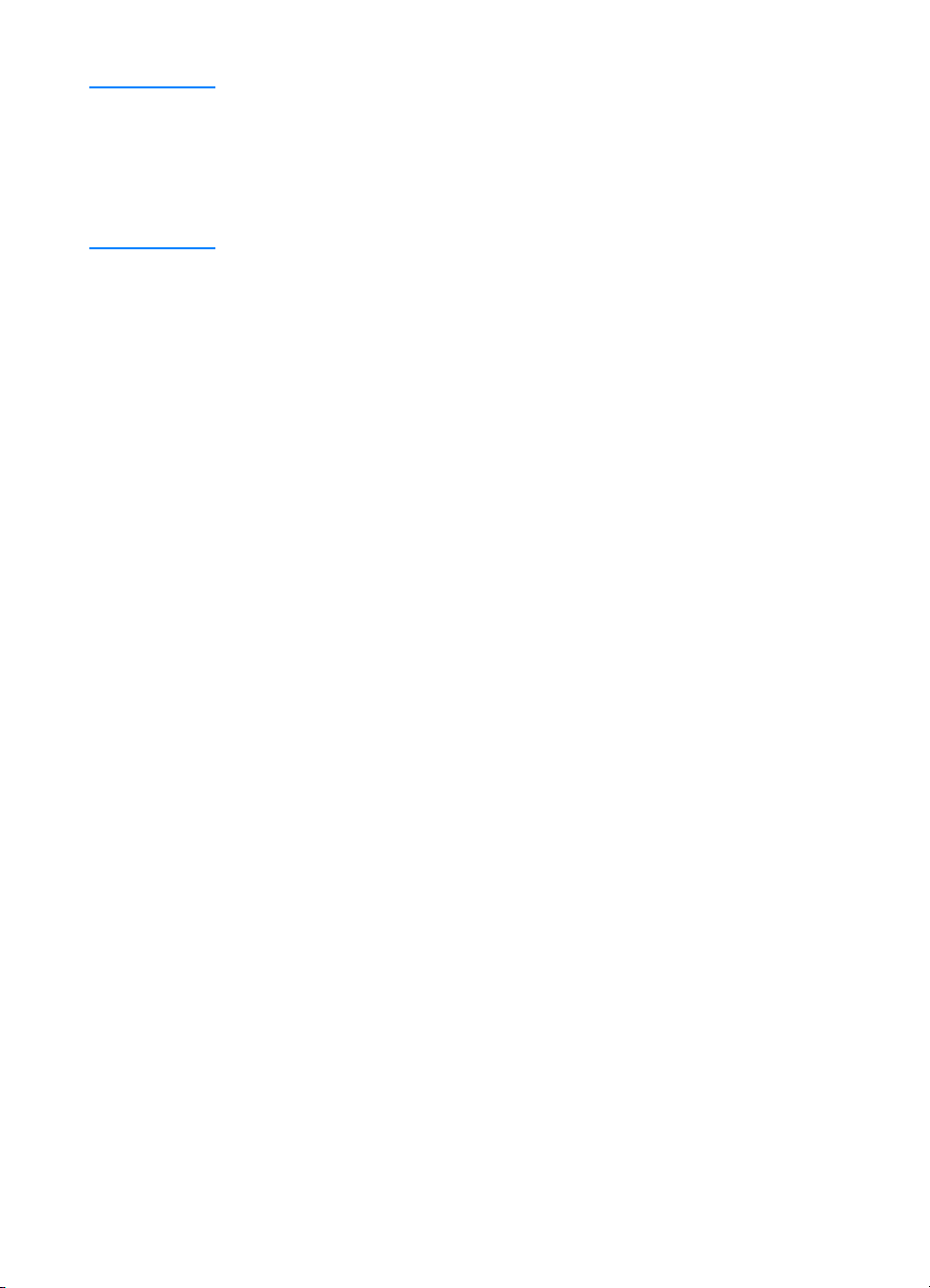
Not
Not Boyut ayarlarõnõ HP Web JetAdmin'den de yapõlandõrabilirsiniz.
NotNot
Bkz. HP Web JetAdmin.
Yazõcõ sürücüsü ve yazõlõm uygulamasõ ayarlarõ, yapõlandõrma
yardõmcõ programõnda yapõlan yazõcõ ayarlarõnõ geçersiz kõlar.
(Yazõlõm uygulamasõnda yapõ lan ayarlar yazõcõ sürücüsünden
yapõlan ayarlarõ geçersiz kõlar.)
Ayarlarõ Dosyaya Kaydetme
Ayarlarõ Dosyaya Kaydetme
Ayarlarõ Dosyaya KaydetmeAyarlarõ Dosyaya Kaydetme
Bu özelliği kullanarak geçerli yazõcõ ayarlarõnõ kolaylõkla bir dosyaya
kaydedebilir ve daha sonra gerekirse yeniden geri yükleyebilirsiniz.
Tüm sekmelerde görüntülenen geçerli ayarlarõ bir dosyaya
kaydetmek için bu düğmeyi tõklatõn.
Ayarlarõ Dosyadan Geri Yükleme
Ayarlarõ Dosyadan Geri Yükleme
Ayarlarõ Dosyadan Geri YüklemeAyarlarõ Dosyadan Geri Yükleme
Daha önceden kaydettiğiniz yazõcõ ayarlarõnõ bir dosyadan geri
yüklemek için bu düğmeyi tõklatõn. Bu ayarlarõ geri yükledikten sonra,
Tamam v eya U ygul a düğmesine tõklatarak, yazõcõnõn tüm ayarlarõnõ
geri yüklediğiniz değerlerle güncelleştirin.
62
62 Bölüm 2 Baskõ İşleri
6262
TK
Page 75

3
Yazõcõyla İlgili İpuçlarõ
ve Bakõmõ
Genel Bakõş
Genel Bakõş
Genel BakõşGenel Bakõş
Bu bölümde, yüksek-kaliteli ve ekonomik baskõyla ilgili önerilerde
bulunulmaktadõr. Bölümde ayrõca toner kartuşu ve yazõcõyla ilgili
özel bakõm görevleri belirtilmiştir.
! UltraPrecise Toner Kartuşunun Yönetimi
! Tonerin Yeniden Dağõtõlmasõ
! Yazõcõnõn Temizlenmesi
TK
Bölüm 3 Yazõcõyla İlgili İpuçlarõ ve Bakõmõ 63
63
6363
Page 76

UltraPrecise Toner Kartuşunun Yönetimi
UltraPrecise Toner Kartuşunun Yönetimi
UltraPrecise Toner Kartuşunun YönetimiUltraPrecise Toner Kartuşunun Yönetimi
HP’nin, HP Dõşõndaki Toner Kartuşlarõyla
HP’nin, HP Dõşõndaki Toner Kartuşlarõyla
HP’nin, HP Dõşõndaki Toner Kartuşlarõyla HP’nin, HP Dõşõndaki Toner Kartuşlarõyla
İlgili İlkesi
İlgili İlkesi
İlgili İlkesiİlgili İlkesi
Hewlett-Packard Company, HP markasõ taşõmayan yeni, doldurulmuş
veya yeniden uyarlanmõş toner kartuşlarõnõn kullanõmõnõ önermez.
Bunlar HP ürünü olmadõğõndan, HP bunlarõn tasarõmõnõ etkileyemez
ve kalitelerini denetleyemez.
Toner Kartuşunun Saklanmasõ
Toner Kartuşunun Saklanmasõ
Toner Kartuşunun SaklanmasõToner Kartuşunun Saklanmasõ
Kullanõlma zamanõ gelmeden önce, toner kartuşunu ambalajõndan
çõkarmayõn. Ambalajõ açõlmamõş bir kartuşun raf ömrü, yaklaşõk
olarak 2.5 yõldõr. Ambalajõ açõlmõş bir kartuşun raf ömrü, yaklaşõk
olarak 6 aydõr.
DİKKAT
DİKKAT Toner kartuşunun zarar görmemesi için, kartuşu birkaç dakikadan
DİKKATDİKKAT
fazla süre õşõk altõnda bõrakmayõn.
Toner Kartuşunun Tahmini Ömrü
Toner Kartuşunun Tahmini Ömrü
Toner Kartuşunun Tahmini ÖmrüToner Kartuşunun Tahmini Ömrü
Toner kartuşunun beklenen ömrü, baskõ işlerinin gerektirdiği toner
miktarõna bağlõ olarak değişir. Sayfa üzerindeki doluluk oranõ % 5 olan
metinler basõldõğõnda bir HP LaserJet 2200 toner kartuşu ortalama
5,000 sayfa yazdõrabilir. Bu örnekte, baskõ yoğunluğunun 3’e
ayarlandõğõ ve EconoMode’un kapalõ olduğu varsayõlmaktadõr.
(Bunlar varsayõlan ayarlardõr.)
Toner Kartuşlarõnõn Geri Kazanõlmasõ
Toner Kartuşlarõnõn Geri Kazanõlmasõ
Toner Kartuşlarõnõn Geri KazanõlmasõToner Kartuşlarõnõn Geri Kazanõlmasõ
Yeni bir HP toner kartuşu takmak ve kullanõlmõş kartuşu geri
kazanmak getirmek için toner kartuşu kutusundaki yönergeleri izleyin.
Toner kartuşlarõnõn geri kazanõlmasõ hakkõnda daha fazla bilgi için,
bkz.: HP LaserJet Yazdõrma Destekleri.
64
64 Bölüm 3 Yazõcõyla İlgili İpuçlarõ ve Bakõmõ
6464
TK
Page 77
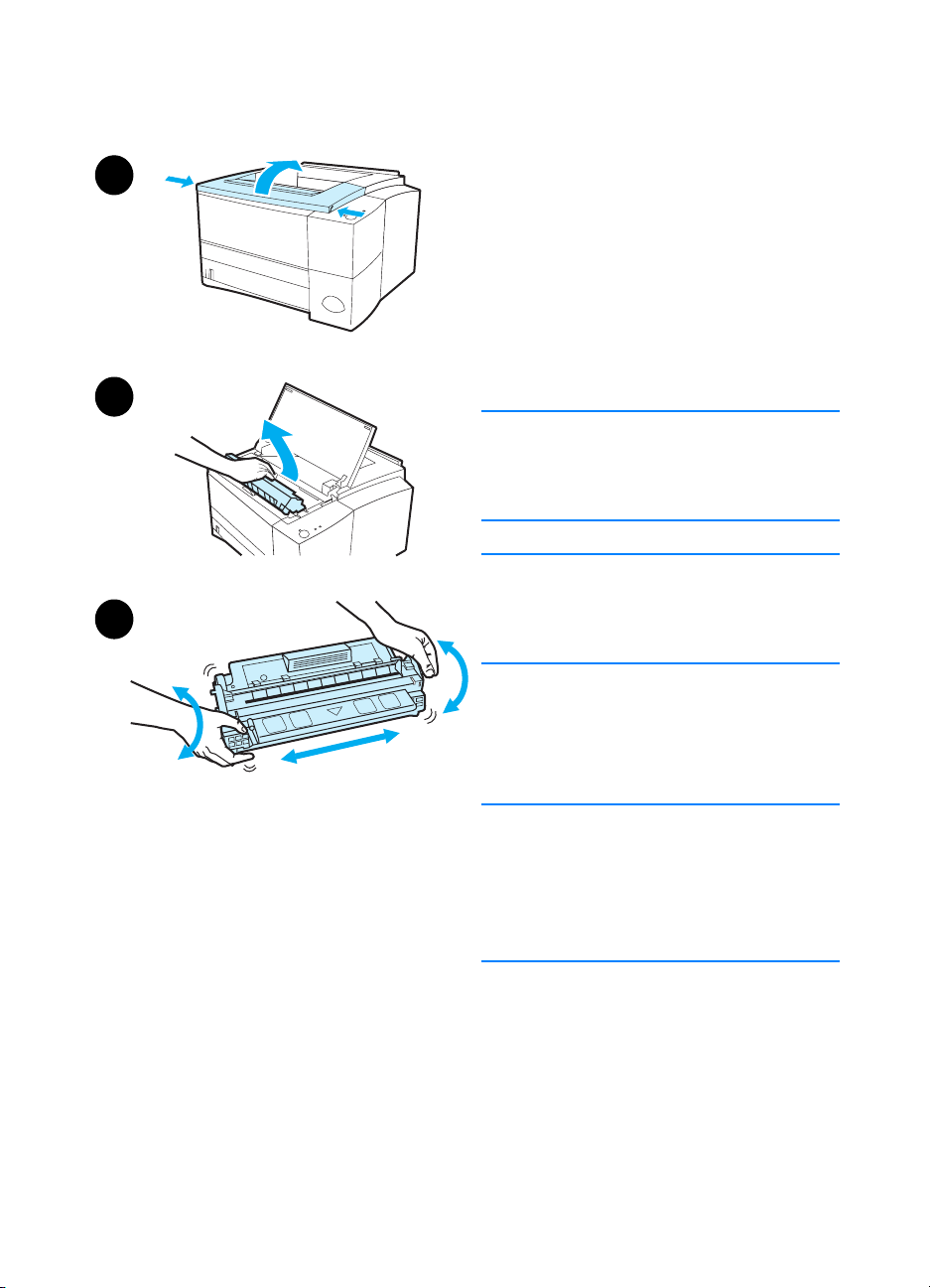
Tonerin Yeniden Dağõtõlmasõ
Tonerin Yeniden Dağõtõlmasõ
Tonerin Yeniden DağõtõlmasõTonerin Yeniden Dağõtõlmasõ
1111
2222
3333
Toner miktarõ azaldõğõnda, basõlõ sayfa
üzerinde soluk veya parlak kõsõmlar
oluşabilir. Toneri yeniden dağõtarak
baskõ kalitesini geçici olarak
artõrabilirsiniz. Aşağõdaki işlemler,
toner kartuşunu değiştirmeden önce
baskõ işinizi bitirmenizi sağlayabilir.
1111 Üst kapağõ açõn.
2222 Toner kartuşunu yazõcõdan çõkarõn.
UYARI!
UYARI!
UYARI!UYARI!
Yazõcõya elinizi sokmaktan kaçõnõn.
Bitişikteki kaynaştõrma alanõ
kõzgõn olabilir!
DİKKAT
DİKKAT
DİKKATDİKKAT
Toner kartuşunun zarar görmemesi için,
kartuşu birkaç dakikadan daha uzun
süre õşõk altõnda bõrakmayõn.
3333 Toner kartuşunu çevirip, içindeki
toneri dağõtmak için yavaşça sağa
sola sallayõn. (Kartuşu dik tutmayõn,
aksi halde toner sõzabilir.)
TK
DİKKAT
DİKKAT
DİKKATDİKKAT
Giysi veya ellerinize toner bulaşõrsa,
önce toneri kuru bir bezle silin ve
ardõndan giysinizi soğuk suyla yõkayõn.
(Sõcak su, tonerin kumaşta yapmasõna
neden olur.)
Devamõ bir sonraki sayfada.
Devamõ bir sonraki sayfada.
Devamõ bir sonraki sayfada.Devamõ bir sonraki sayfada.
Bölüm 3 Yazõcõyla İlgili İpuçlarõ ve Bakõmõ 65
65
6565
Page 78
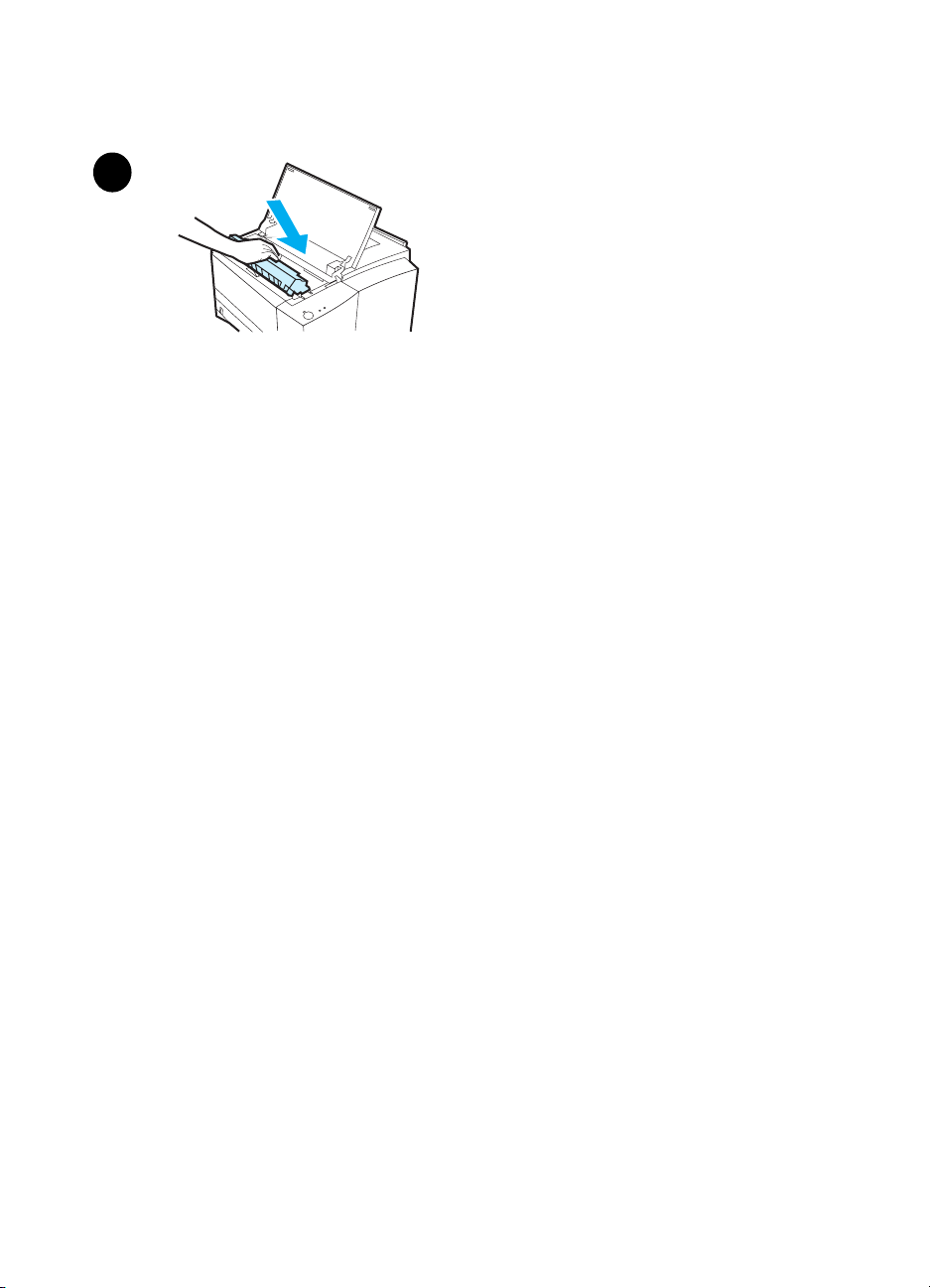
4444
4444 Toner kartuşunu yeniden yazõcõya
yerleştirin ve üst kapağõ kapatõn.
Baskõ hala silik çõkõyorsa, yeni bir toner
kartuşu takõn. (Yeni toner kartuşuyla
birlikte verilen yönergeleri izleyin.)
66
66 Bölüm 3 Yazõcõyla İlgili İpuçlarõ ve Bakõmõ
6666
TK
Page 79
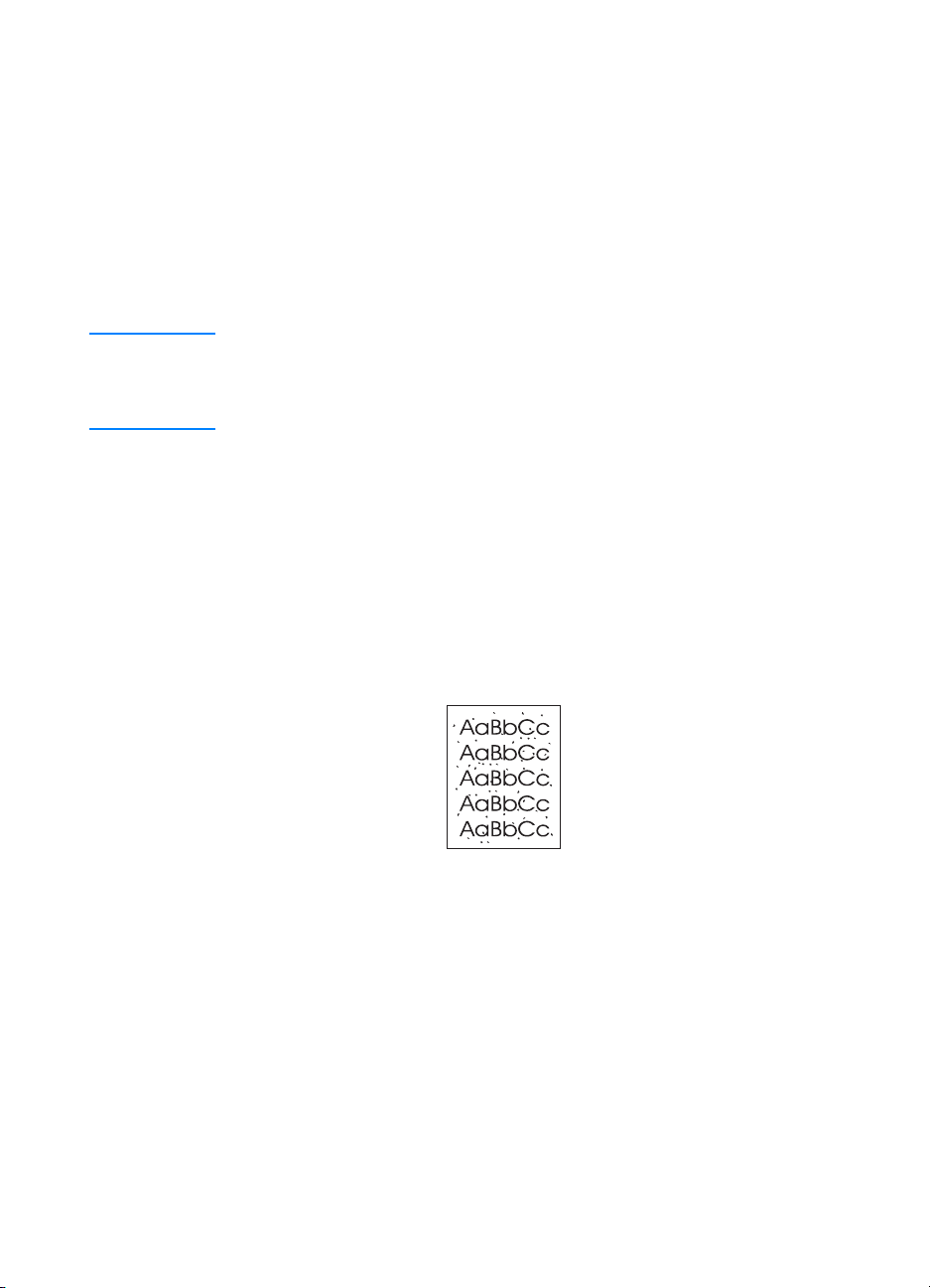
Yazõcõnõn Temizlenmesi
Yazõcõnõn Temizlenmesi
Yazõcõnõn TemizlenmesiYazõcõnõn Temizlenmesi
Baskõ kalitesini korumak için, toner kartuşunun değiştiği veya baskõ
kalitesi sorunlarõnõn ortaya çõktõğõ her durumda aşağõdaki sayfalarda
belirtilen temizlik işlemlerini yapõn. Yazõcõyõ tozdan ve kirden mümkün
olduğu kadar koruyun.
! Yazõcõnõn dõşõnõ hafif nemlendirilmiş bir bezle silin.
! Yazõcõnõn içini tüy bõrakmayan, kuru bir bezle silin.
DİKKAT
DİKKAT Yazõcõnõn üzerinde ve çevresinde amonyak esaslõ temizlik maddeleri
DİKKATDİKKAT
kullanmayõn. Yazõcõyõ temizlerken (toner kartuşunun altõndaki) aktarma
tamburuna dokunmamaya dikkat edin. Cildinizden silindire bulaşan
yağlar baskõ kalitesi sorunlarõna yol açabilir.
Yazõcõ Temizlik İşlemlerinin Yapõlmasõ
Yazõcõ Temizlik İşlemlerinin Yapõlmasõ
Yazõcõ Temizlik İşlemlerinin YapõlmasõYazõcõ Temizlik İşlemlerinin Yapõlmasõ
Baskõ işlemi sõrasõnda, yazõcõnõn içinde kağõt, toner ve toz parçacõklarõ
birikebilir. Zamanla, bu birikim, toner benekleri ve lekelenme gibi
baskõ kalitesi sorunlarõna yol açabilir. Bu yazõcõ, bu tür sorunlarõ
düzeltebilen veya önleyebilen bir temizlik moduna sahiptir.
Motorun Temizlenmesi
Motorun Temizlenmesi
Motorun TemizlenmesiMotorun Temizlenmesi
TK
Bu işlemde, kağõt yolundan toz ve toneri almak için, Tepsi 1’den
alõnan bir asetat kullanõlõr. Çõktõlarda toner benekleri veya noktacõklar
oluştuğu zaman, bu işlemi uygulayõn. Bu işlemde, atõlmasõ gereken
boş bir sayfa çõkar.
Bölüm 3 Yazõcõyla İlgili İpuçlarõ ve Bakõmõ 67
67
6767
Page 80

Not
Not En iyi sonucu elde etmek için, bu işlem sõrasõnda bir asetat kullanõn.
NotNot
Asetatõnõz yoksa, bir fotokopi kağõdõ kullanõn. Kuşe kağõt veya saman
kağõdõ kullanmayõn.
Not
Not Motor temizlik işlemi sõrasõnda yazõcõ asetatõ içine çeker ve durdurur.
NotNot
Bu bir kağõt sõkõşmasõ değildir.
Bu bir kağõt sõkõşmasõ değildir. Asetat, makine temizliğini
Bu bir kağõt sõkõşmasõ değildir.Bu bir kağõt sõkõşmasõ değildir.
tamamlamak üzere aşama aşama yazõcõnõn içinde ilerler.
Temizlik İşleminin Başlatõlmasõ
Temizlik İşleminin Başlatõlmasõ
Temizlik İşleminin Başlatõlmasõ Temizlik İşleminin Başlatõlmasõ
1. Yazõcõnõn açõk ve hazõr durumda olduğundan emin olun.
Tepsi 1’e bir asetat koyun.
2. Git düğmesini en az 10 saniye basõlõ tutun.
3. Tüm LED'ler temizleme işlemi tamamlanana kadar yanõp
sönmeye devam edecek. Aygõt hazõr durumuna geri dönene
kadar bekleyin.
4. Motor temizleme işlemi sonucunda yazõcõdan çõkan boş
sayfayõ atõn.
68
68 Bölüm 3 Yazõcõyla İlgili İpuçlarõ ve Bakõmõ
6868
TK
Page 81

İç Temizlik İşlemi
İç Temizlik İşlemi
İç Temizlik İşlemi İç Temizlik İşlemi
1111
2222
3333
Zamanla, yazõcõ içinde toner ve kağõt
parçacõklarõ birikmeye başlar. Bu, baskõ
sõrasõnda baskõ kalitesi sorunlarõna yol
açabilir. Yazõcõnõn temizlenmesi bu
sorunlarõ giderir veya azaltõr.
UYARI!
UYARI!
UYARI!UYARI!
Yazõcõyõ temizlemeden önce, yazõcõyõ
kapatõn ve fişini çekin.
1111 Üst kapağõ açõn.
2222 Toner kartuşunu çõkarõn.
DİKKAT
DİKKAT
DİKKATDİKKAT
Toner kartuşunun zarar görmemesi için,
kartuşu birkaç dakikadan daha uzun
süre õşõk altõnda bõrakmayõn.
3333 Tüy bõrakmayan, kuru bir bezle
kağõt yolu altõnda ve toner kartuşu
boşluğunda bulunabilecek tüm
kalõntõlarõ temizleyin.
4444 Toner kartuşunu yazõcõya yeniden
yerleştirin ve üst kapağõ kapatõn.
Fişi takõn ve yazõcõyõ açõn.
TK
4444
Bölüm 3 Yazõcõyla İlgili İpuçlarõ ve Bakõmõ 69
69
6969
Page 82
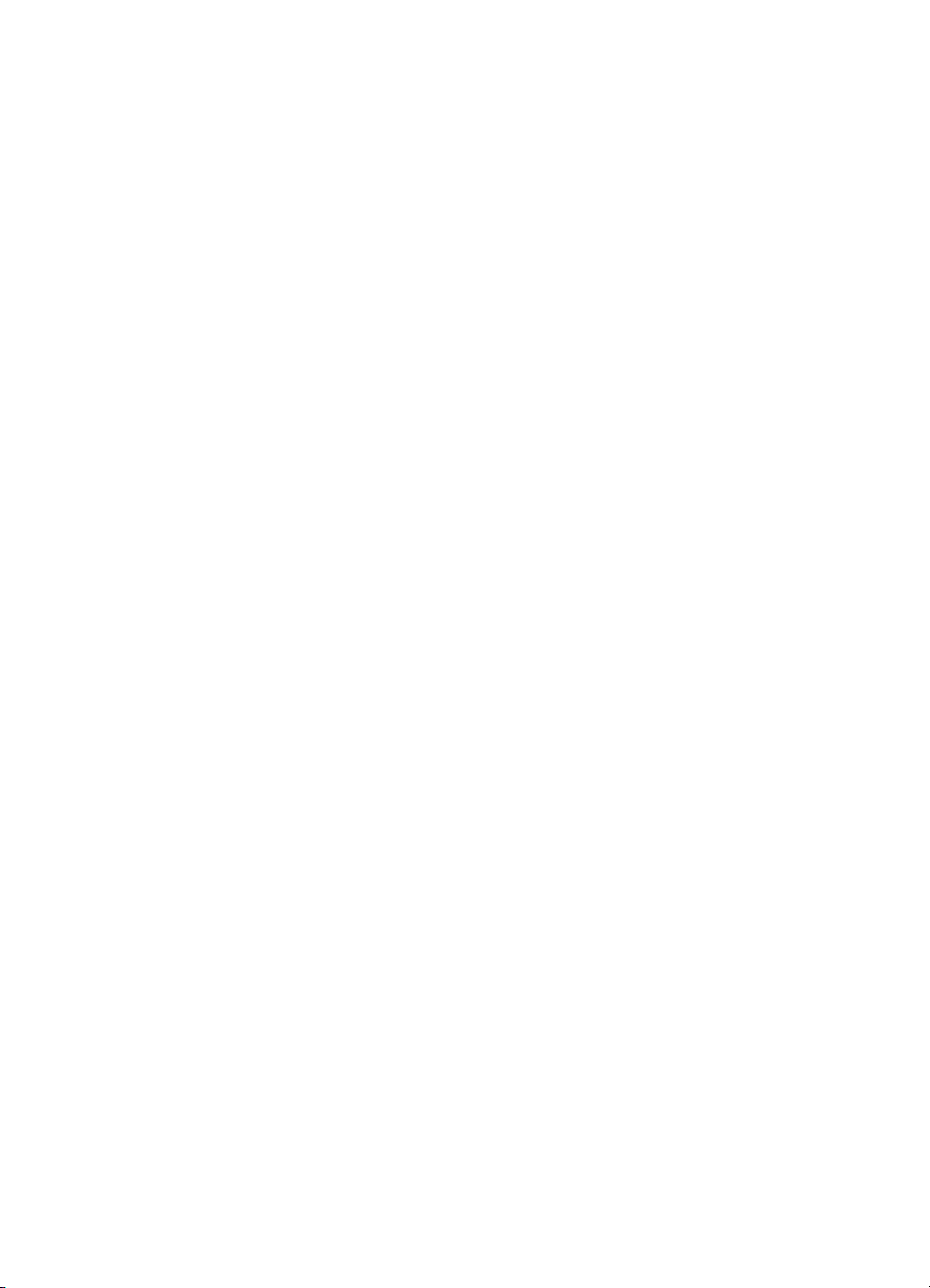
70
70 Bölüm 3 Yazõcõyla İlgili İpuçlarõ ve Bakõmõ
7070
TK
Page 83

4
Sorunlarõn Çözülmesi
Genel Bakõş
Genel Bakõş
Genel BakõşGenel Bakõş
Bu bölüm aşağõdaki konulardaki sorunlarõ gidermenize yardõmcõ olur:
! Sorun Giderme Kontrol Listesi
! Genel Baskõ Sorunlarõnõn Giderilmesi
! Özel Sayfalarõn Basõlmasõ
! Kağõtlarõn Sõkõşmalarõnõn Giderilmesi
! Baskõ Kalitesi Sorunlarõnõn Çözümü
! Kablosuz Baskõ Sorunlarõ
! Kontrol Paneli Mesajlarõyla İlgili Sorunlarõn Giderilmesi
! İkincil Işõk Düzenekleri
! Ağ Baskõ Sorunlarõ
! Windows'ta Sõk Rastlanan Sorunlar
! Macintosh'ta Sõk Rastlanan Sorunlar
! PostScript (PS) Hatalarõnõn Giderilmesi
TK
Bölüm 4 Sorunlarõn Çözülmesi 71
71
7171
Page 84

Sorun Giderme Kontrol Listesi
Sorun Giderme Kontrol Listesi
Sorun Giderme Kontrol Listesi Sorun Giderme Kontrol Listesi
Yazõcõ gerektiği şekilde çalõşmõyorsa aşağõdaki Kontrol listesini
sõrasõna uygun olarak tamamlayõn. Yazõcõ bir basamakta takõlõyorsa
bu basamağa karşõlõk gelen sorun giderme önerilerini uygulayõn.
Sorun Giderme Kontrol Listesi
Sorun Giderme Kontrol Listesi
Sorun Giderme Kontrol ListesiSorun Giderme Kontrol Listesi
Yazõcõnõn Ready (Hazõr)
õşõğõnõn yandõğõndan
emin olun.
Yazõcõnõn kağõdõ doğru
biçimde beslediğini
doğrulamak için,
bir deneme
sayfasõ yazdõrmak
üzere (D
düğmesine basõn.
Deneme sayfasõnõn
doğru basõlõp
basõlmadõğõnõ
kontrol edin.
EVAM
)
Hiçbir õşõk yanmõyorsa elektrik kablosu
bağlantõlarõnõ kontrol edin. Açma kapama
düğmesini kontrol edin. Başka bir prize
takarak güç kaynağõnõ kontrol edin.
Diğer õşõklar yanõyorsa, Kontrol Paneli Mesajlarõyla
İlgili Sorunlarõn Giderilmesi kõsmõna gidin veya
kontrol paneli simulatörünü kullanõn.
Deneme sayfasõ yazdõrõlmõyorsa, Tepsi 2 veya
Tepsi 3’te kağõt olup olmadõğõnõ kontrol edin.
Dupleksleyicide kağõt kalõp kalmadõğõnõ kontrol
edin. Dupleksleyiciden kağõt çõkarõlmasõyla ilgili
yönergeler için bkz.: Dupleksleyici Bölgesi
Yazõcõda kağõt sõkõşõrsa, Kağõtlarõn Sõkõşmalarõnõn
Giderilmesi kõsmõna bakõn.
Yazõcõ baskõyõ yapõyor, ancak statü õşõklarõ
yanõyorsa, Kontrol Paneli Mesajlarõyla İlgili
Sorunlarõn Giderilmesi kõsmõna bakõn veya
kontrol paneli simulatörünü kullanõn.
Bir baskõ kalitesi sorunu varsa, Baskõ Kalitesi
Sorunlarõnõn Çözümü kõsmõna bakõn.
72
72 Bölüm 4 Sorunlarõn Çözülmesi
7272
TK
Page 85

Sorun Giderme Kontrol Listesi (Devam Edecek)
Sorun Giderme Kontrol Listesi (Devam Edecek)
Sorun Giderme Kontrol Listesi (Devam Edecek)Sorun Giderme Kontrol Listesi (Devam Edecek)
Bilgisayar ve yazõcõnõn
bağlõ olduğunu ve
doğru iletişim
kurulduğunu anlamak
için, yazõlõm
uygulamasõndan kõsa
bir belgeyi bastõrõn.
Kontrol listesinin
taranmasõyla yazõcõdaki
sorun giderilemiyorsa,
şu sorun giderme
bölümlerini kontrol edin:
Sayfa basõlmõyorsa, yazõcõ ve bilgisayar arasõndaki
kablo bağlantõsõnõ kontrol edin. Doğru kablo
kullandõğõnõzdan emin olun.
Yazõcõnõn duraklatõlõp duraklatõlmadõğõnõ görmek
için, baskõ kuyruğunu veya yazdõrma
kuyruklayõcõsõnõ (Macintosh'ta Baskõ Gözlem)
kontrol edin.
HP LaserJet 2200 serisi yazõcõ sürücüsünü
yükleyip yüklemediğinizi araştõrõn.
HP LaserJet 2200 serisi yazõcõ sürücüsü ve
bağlantõ noktasõ kullandõğõnõzdan emin olmak
için yazõlõm uygulamasõnõ kontrol edin.
Baskõ sõrasõnda kağõt durursa, Genel Baskõ
Sorunlarõnõn Giderilmesi kõsmõna bakõn.
Genel Baskõ Sorunlarõnõn Giderilmesi
Kablosuz Baskõ Sorunlarõ
Kontrol Paneli Mesajlarõyla İlgili Sorunlarõn
Giderilmesi
İkincil Işõk Düzenekleri
Ağ Baskõ Sorunlarõ
Windows'ta Sõk Rastlanan Sorunlar
Macintosh'ta Sõk Rastlanan Sorunlar
PostScript (PS) Hatalarõnõn Giderilmesi
Özel Sayfalarõn Basõlmasõ
TK
Bölüm 4 Sorunlarõn Çözülmesi 73
73
7373
Page 86

Genel Baskõ Sorunlarõnõn Giderilmesi
Genel Baskõ Sorunlarõnõn Giderilmesi
Genel Baskõ Sorunlarõnõn GiderilmesiGenel Baskõ Sorunlarõnõn Giderilmesi
Belirti
Belirti Olasõ Neden
BelirtiBelirti
Olasõ Neden Çözüm
Olasõ NedenOlasõ Neden
Çözüm
ÇözümÇözüm
Yazõcõ baskõ ortamõnõ yanlõş
tepsiden seçiyor.
Yazõlõmdaki tepsi seçimi
yanlõş olabilir.
Belirtilen boyut, tepsiye
konulan kağõdõn boyutuyla
eşleşmiyor.
Birçok yazõlõm uygulamasõnda,
kağõt tepsisi seçimi, Sayfa
Düzeni menüsü altõnda
bulunur.
Yazõcõnõn istenen tepsiden
seçim yapmasõnõ sağlamak
için, diğer tepsilerde
bulunabilecek baskõ
ortamlarõnõ çõkarõn.
Macintosh’ta, tepsi önceliğini
değiştirmek için,
HP LaserJet Utility’yi kullanõn.
Tepside yüklü bulunan kağõdõn
boyutuyla eşleştirmek için
belirtilen boyutu yazõcõ
sürücüsünden veya
HP LaserJet Yazõcõ
Yapõlandõrmasõ’ndan değiştirin
(Windows kullanõcõlarõ).
Windows dõşõndaki işletim
sistemlerinin kullanõcõlarõ,
boyutu HP Web JetAdmin’le
değiştirebilirler.
Yazõcõ, Tepsi 2’den veya
Seçimlik Tepsi 3’ten
kağõt çekmiyor.
74
74 Bölüm 4 Sorunlarõn Çözülmesi
7474
Arkadaki kağõt boy kõlavuzu
doğru ayarlanmamõştõr (Tepsi
2 veya Seçimlik 250 yapraklõk
Tepsi 3).
Arka engel doğru
ayarlanmamõştõr (Seçimlik
500 yapraklõk Tepsi 3).
Arka kõlavuzlarõ doğru biçimde
ayarlamak için, bkz.: Tepsi 2
veya Seçimlik 250-sayfalõk
Tepsi 3'e Ortam Yüklenmesi
veya Seçimlik 500 Sayfalõk
Tepsi 3'e Ortam Yüklenmesi.
TK
Page 87

Belirti
Belirti Olasõ Neden
BelirtiBelirti
Olasõ Neden Çözüm
Olasõ NedenOlasõ Neden
Çözüm
ÇözümÇözüm
İş çok yavaş basõlõyor. İş çok karmaşõk olabilir.
Dakikada 19 sayfalõk en
yüksek hõz (letter boyutu kağõt
veya dakikada 18 sayfa hõzla
A4-boyutu kağõt), daha fazla
bellek eklense bile artõrõlamaz.
Özel boyutlu kağõda baskõ
yapõlõrken yazdõrma hõzõ
otomatik olarak düşebilir.
Yazõcõ sürücüsünde İyileştirme
Bazõ: seçeneğini kartlar, ağõr,
saman veya kuşe kağõda
ayarlayõn.
Sayfanõn karmaşõklõğõnõ
azaltõn veya baskõ kalitesi
ayarlarõnõ değiştirmeyi
deneyin. Bu sorunla
sõkkarşõlaşõyorsanõz,
yazõcõya bellek ekleyin.
Yazõcõ sürücüsünde,
İyileştirme Bazõ: seçeneğini
düz kağõda ayarlayõn.
Bkz.: Ortam Türleri için
Optimizasyon. Başlat
menüsünü, Ayarlar
seçeneğini ve Yazõcõlar
seçeneğini seçin,
simgeyi sağ tõklatõn ve
Varsayõlanlarõ Ayarla
Varsayõlanlarõ Ayarla
Varsayõlanlarõ AyarlaVarsayõlanlarõ Ayarla
seçeneğini (Windows NT)
veya Özellikler
Özellikler seçeneğini
ÖzelliklerÖzellikler
seçin (Windows 9x).
Kağõt sekmesini seçin ve
İyileştirme Bazõ: seçeneğini
düz kağõda ayarlayõn.
Başlat
BaşlatBaşlat
Ayarlar
AyarlarAyarlar
Yazõcõlar
YazõcõlarYazõcõlar
Baskõ işi kağõdõn her iki
tarafõna da baskõ yapar.
TK
Yazõcõ sürücüsünde Dupleks
seçilebilir.
Bölüm 4 Sorunlarõn Çözülmesi 75
Not
Not: İyileştirme Bazõ:
NotNot
seçeneğini düz kağõda
çevirirseniz, yazdõrma işi
daha hõzlõ çalõşacaktõr.
Bununla birlikte, ağõr
gramajlõ kağõt
kullanõyorsanõz, en iyi
sonucu elde etmek için
İyileştirme Bazõ:
seçeneğini baskõ
yavaşlasa bile
‘ağõr’a ayarlayõn.
Yazõcõ sürücünüze nasõl
ulaşacağõnõzõ öğrenmek için
Yazõcõ Sürücüsüne Erişim
kõsmõna veya çevrimiçi
yardõma başvurun.
75
7575
Page 88

Belirti
Belirti Olasõ Neden
BelirtiBelirti
Olasõ Neden Çözüm
Olasõ NedenOlasõ Neden
Çözüm
ÇözümÇözüm
Sayfalar basõlõyor, ancak
tamamen boş çõkõyor.
Yazõcõ basõyor, ancak metin
yanlõş, bozuk veya eksik.
Toner kartuşundan yalõtõm
bandõ çõkarõlmamõş olabilir.
Dosyada boş sayfalar olabilir. Dosyada boş sayfa olup
Paralel kablo gevşek
veya arõzalõdõr.
Yazõcõ, bir ağ veya paylaşõlan
bir cihaza bağlõ ve temiz
bir sinyal alamõyor.
Toner kartuşunu çõkarõn ve
yalõtõm bandõnõ çekip çõkarõn.
Toner kartuşunu yeniden
takõn. Deneme sayfasõnõ
basmak için (DEVAM
düğmesine basarak
yazõcõyõ kontrol edin.
olmadõğõnõ kontrol edin.
Paralel kabloyu söküp yeniden
takõn. Basõldõğõnõ bildiğiniz
bir işi basmayõ deneyin.
Mümkünse kabloyu ve yazõcõyõ
başka bir bilgisayara bağlayõp,
basõldõğõnõ bildiğiniz bir baskõ
işini basmayõ deneyin. Son
olarak, yeni bir kablo deneyin.
Yazõcõyõ ağdan ayõrõp paralel
veya USB kabloyla doğrudan
bir bilgisayara bağlayõn.
Basõldõğõnõ bildiğiniz bir
işibasõn.
)
Yazõlõmdan yanlõş
sürücü seçilmiştir.
Yazõlõm uygulamasõ
hata veriyor.
76
76 Bölüm 4 Sorunlarõn Çözülmesi
7676
HP LaserJet 2200’ün
seçildiğinden emin olmak
için yazõlõmõn yazõcõ seçim
menüsünü kontrol edin.
Başka bir uygulamadan alõnan
bir işi basmayõ deneyin.
TK
Page 89

Belirti
Belirti Olasõ Neden
BelirtiBelirti
Olasõ Neden Çözüm
Olasõ NedenOlasõ Neden
Çözüm
ÇözümÇözüm
Yazõcõ basõyor, ancak metin
yanlõş, bozuk veya eksik.
(Devam Edecek)
Yazõlõmdan "yazdõr"
seçildiğinde yazõcõ
tepki vermiyor.
Yazõlõmdan "yazdõr"
seçildiğinde yazõcõ
tepki vermiyor (sorun
devam ediyor).
İşletim sistemi hata veriyor. Windows’tan (herhangi
bir sürümünden) baskõ
yapõlõyorsa, bir DOS
komut istemine çõkõn ve
şu komutun işleyip
işlemediğini doğrulayõn:
Bir C:\ sürücüsünde,
yazõn
) düğmesine basõp
Yazõcõ elle besleme kipinde
olabilir (Uyarõ õşõğõ yanõp
sönüyor ve Devam õşõğõ yanõk
durumda).
Bilgisayar ve yazõcõ arasõndaki
paralel kablo uygun biçimde
bağlanmamõş.
Dir LPT1
ve Enter tuşuna basõn.
(Burada yazõcõnõn LPT1’e
bağlõ olduğu varsayõlmõştõr).
Devam õşõğõ yanarsa, kağõdõ
basõp çõkarmak için (D
düğmesine basõn. Sayfa doğru
basõlõyorsa, işletim sisteminde
hata var demektir.
Boşsa, Tepsi 1’e kağõt ekleyin.
Kağõt eklenmiş durumdaysa,
(D
EVAM
bõrakõn.
Kabloyu çõkarõp
tekrar bağlayõn.
EVAM
)
TK
Paralel kablo arõzalõ. Mümkünse, kabloyu başka bir
bilgisayara takarak basõldõğõnõ
bildiğiniz bir baskõ işi basõn.
Ayrõca başka bir kablo
kullanmayõ da deneyebilirsiniz.
Yazõlõmdan yanlõş
yazõcõ seçilmiştir.
Kağõt sõkõşmõş olabilir. Dupleksleyici bölgesine dikkat
HP LaserJet 2200’ün
seçildiğinden emin olmak için
yazõlõmõn yazõcõ seçim
menüsünü kontrol edin.
ederek, sõkõşan kağõdõ çõkarõn.
Bkz.: Kağõtlarõn Sõkõşmalarõnõn
Giderilmesi.
Bölüm 4 Sorunlarõn Çözülmesi 77
77
7777
Page 90
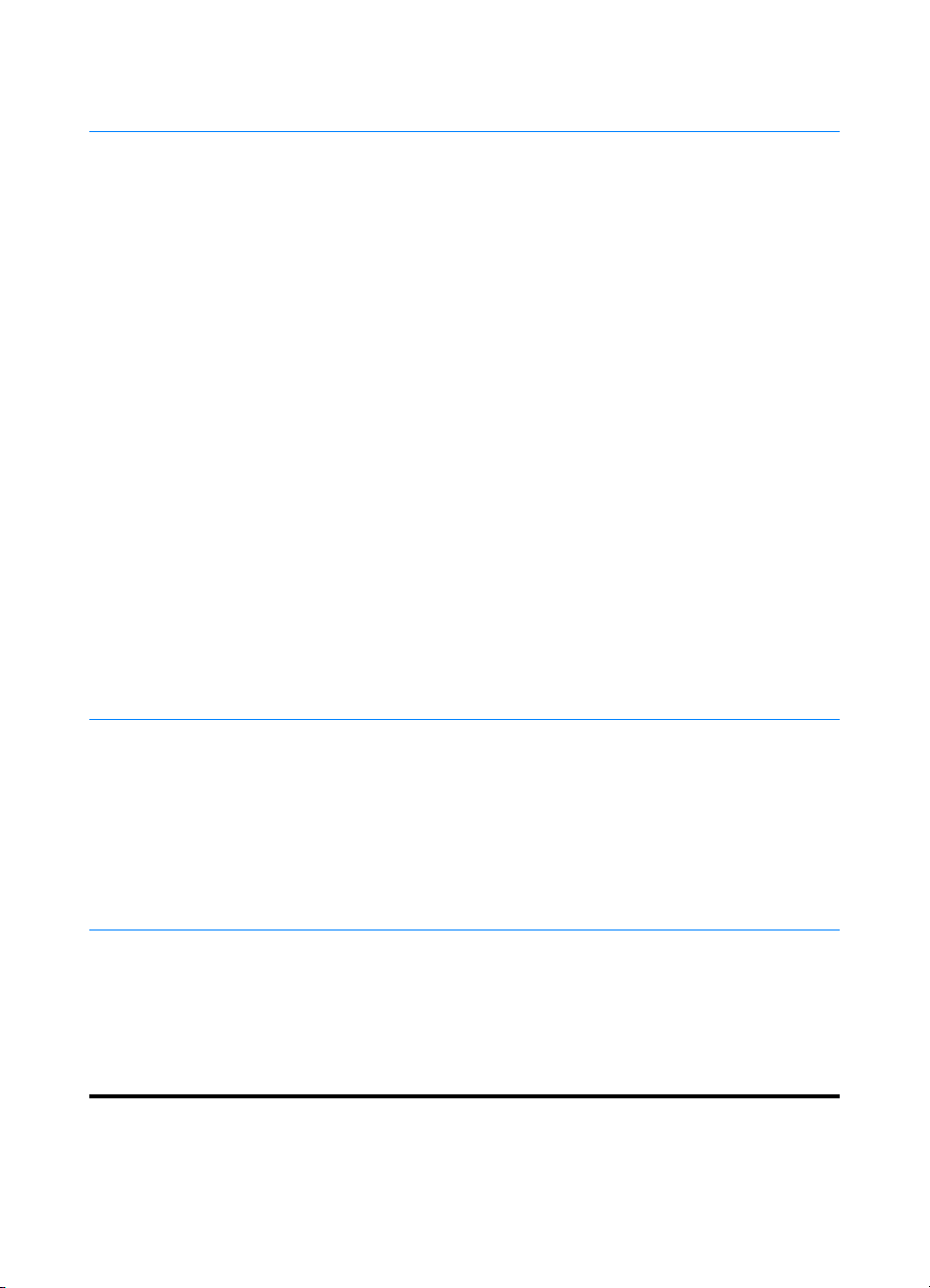
Belirti
Belirti Olasõ Neden
BelirtiBelirti
Olasõ Neden Çözüm
Olasõ NedenOlasõ Neden
Çözüm
ÇözümÇözüm
Yazõlõmdan "yazdõr"
seçildiğinde yazõcõ tepki
vermiyor (sorun devam
ediyor). (Devam Edecek)
Yazõcõnõn yazõlõmõ yazõcõ
bağlantõ noktasõ için
yapõlandõrõlmamõştõr.
Yazõcõ ağa bağlõ ve bir
sinyal alamõyor.
Yazõcõya elektrik gelmiyor. Yanan õşõk yoksa, elektrik
Doğru bağlantõ noktasõna
erişim sağladõğõndan emin
olmak için yazõlõmõn yazõcõ
seçim menüsünü kontrol edin.
Bilgisayarda birden fazla
bağlantõ noktasõ varsa,
yazõcõnõn doğru olana
bağlandõğõndan emin olun.
Yazõcõyõ ağdan ayõrõp bir
paralel veya USB kabloyla
doğrudan bir bilgisayara
bağlayõn. Baskõ yazõlõmõnõ
yeniden yükleyin. Basõldõğõnõ
bildiğiniz bir işi basõn.
Baskõ kuyruğundan,
durdurulan tüm işleri
temizleyin.
kablosu bağlantõsõnõ kontrol
edin. Elektrik düğmesini
kontrol edin. Güç
kaynağõnõ kontrol edin.
Yazõlõmdan "yazdõr"
seçeneği seçildiği zaman
yazõcõ tepki vermiyor
(sorun devam ediyor).
Kağõt yazõcõdan
çõkarken kõrõşõyor.
78
78 Bölüm 4 Sorunlarõn Çözülmesi
7878
Yazõcõ çalõşmõyor. Yazõcõnõn bir hata gösterip
Kağõt, çõkõş tepsisine
gelirken kõrõşõyor.
göstermediğini belirlemek için,
yazõcõ üzerindeki õşõklarõ
kontrol edin. Kontrol Paneli
Mesajlarõyla İlgili Sorunlarõn
Giderilmesi kõsmõna bakõn
veya kontrol paneli
simulatörünü kullanõn.
Kağõdõn yazõcõdan düz bir yol
izleyerek çõkmasõnõ sağlamak
için arka çõkõş bölmesini açõn.
Bastõrdõğõnõz kağõdõ
ters çevirin.
TK
Page 91

Özel Sayfalarõn Basõlmasõ
Özel Sayfalarõn Basõlmasõ
Özel Sayfalarõn BasõlmasõÖzel Sayfalarõn Basõlmasõ
Yazõcõnõzõn belleğinde, yazõcõnõzdaki sorunlarõnõ saptamanõza
ve bunlar hakkõnda bilgi edinmenize yardõmcõ olacak özel
sayfalar bulunmaktadõr.
Not
Not Yazõcõnõzõn dili yükleme sõrasõnda otomatik olarak veya doğru
NotNot
biçimde ayarlanmadõysa ve HP LaserJet Yazõcõ Yapõlandõrmasõ’na
sahip değilseniz, dili kendiniz ayarlayabilirsiniz. HP LaserJet 2200
CD’sini CD-ROM sürücüsüne yerleştirin ve bir DOS komut isteminden:
[copy x:\DOS\turkish.pjl LPT1] yazõn, (burada x CD-ROM
sürücünüz, turkish ise istediğiniz dil ve LPT1 yazõcõnõzõn bağlõ
olduğu bağlantõ noktasõdõr.
Deneme Sayfasõ
Deneme Sayfasõ
Deneme SayfasõDeneme Sayfasõ
Deneme sayfasõnõ basmak için, yazõcõ hazõr duruma geldiğinde
(Ready (Hazõr) õşõğõ yanar) (D
Kendini Test/Konfigürasyon Sayfasõ
Kendini Test/Konfigürasyon Sayfasõ
Kendini Test/Konfigürasyon SayfasõKendini Test/Konfigürasyon Sayfasõ
Kendini test/konfigürasyon sayfasõ, yazõcõnõn varolan ayarlarõ ve
özelliklerinin çoğunu listeler. Kendini test/konfigürasyon sayfasõnõ
basmak için, yazõcõ hazõr duruma geldiğinde (Hazõr õşõğõ yanar) aynõ
anda (D
sunucusu kartõnõz varsa tüm HP JetDirect bilgilerini sõralayan ikinci
bir sayfa, JetDirect Sayfasõ basõlacaktõr.
EVAM
) ve (İŞ İ
PTAL
EVAM
) düğmesine basõn.
) düğmelerine basõn. Bir EIO yazdõrma
Not
Not Deneme ve kendini test/konfigürasyon sayfalarõ, HP LaserJet
NotNot
Yazõcõ Yapõlandõrma Raporu sayfasõndan da bastõrõlabilir.
Temizlik İşlemi
Temizlik İşlemi
Temizlik İşlemiTemizlik İşlemi
Yazõcõnõn, kağõt yolu bölgesi dahil, tüm iç kõsõmlarõnõ temizlemek
için kullanõlan bir Motor temizleme işlemi vardõr. Motor temizleme
işleminde, atõlmasõ gereken boş bir sayfa çõkar. Bkz.: Yazõcõ Temizlik
İşlemlerinin Yapõlmasõ.
Yazõ Tipleri Listesi
Yazõ Tipleri Listesi
Yazõ Tipleri ListesiYazõ Tipleri Listesi
Bir yazõ tipleri listesini bastõrmak için, ya HP LaserJet Yazõcõ
Yapõlandõrmasõ'nõ (Windows) veya HP LaserJet Utility’yi
(Macintosh) kullanõn.
TK
Bölüm 4 Sorunlarõn Çözülmesi 79
79
7979
Page 92
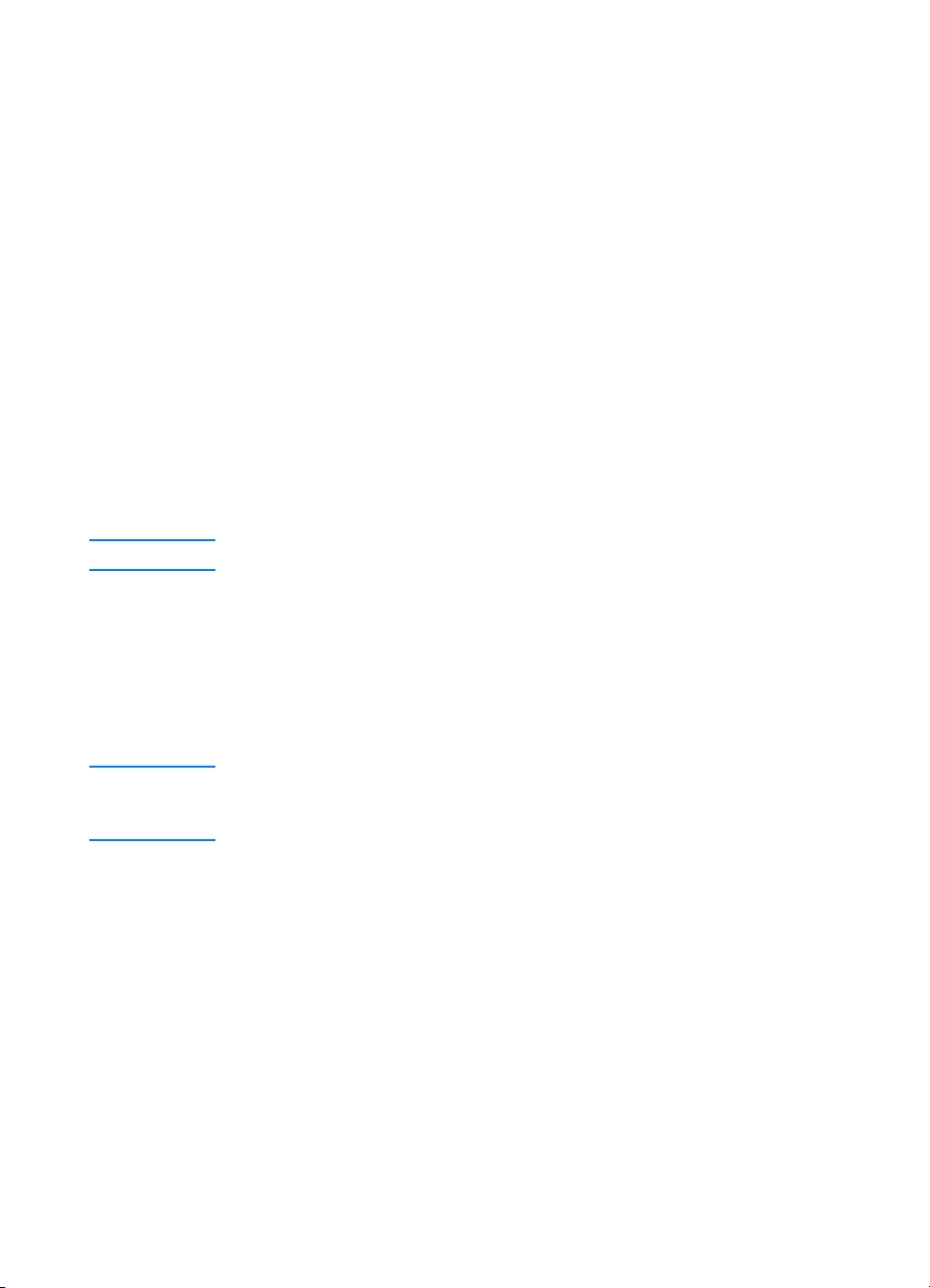
Kağõtlarõn Sõkõşmalarõnõn Giderilmesi
Kağõtlarõn Sõkõşmalarõnõn Giderilmesi
Kağõtlarõn Sõkõşmalarõnõn Giderilmesi Kağõtlarõn Sõkõşmalarõnõn Giderilmesi
Bazen, baskõ sõrasõnda kağõt sõkõşmasõ olabilir. Aşağõda, bazõ kağõt
sõkõşmasõ nedenleri verilmiştir:
! Kağõt tepsileri doğru yerleştirilmemiştir veya aşõrõ kağõt
yüklenmiştir.
! Tepsi 2 veya seçimlik Tepsi 3 baskõ sõrasõnda çõkarõlmõştõr.
! Üst kapak baskõ sõrasõnda açõlmõştõr.
! Kağõt, kullanõlan HP özelliklerine uymuyordur. Bkz.: Ortam
Özellikleri.
! Desteklenen kağõt boyutu aralõğõ dõşõnda ölçülerde baskõ ortamõ
kullanõlmaktadõr. Bkz.: Ortam Özellikleri.
Aşağõdaki sayfalarda verilen yönergeleri kullanarak, sõkõşan kağõdõ
bulun ve çõkarõn. Kağõdõn nerede sõkõştõğõ belli değilse, öncelikle
toner kartuşu bölgesine bakõn.
Not
Not Yazõcõ içinde kağõt parçasõ kalmadõğõndan emin olun.
NotNot
Kağõt sõkõşmalarõ dört bölgede meydana gelebilir:
! Toner Kartuşu Bölgesi.
! Tepsi 2 veya Seçimlik Tepsi 3 Kağõt Besleme Bölgesi.
! Çõkõş Bölgeleri.
! Dupleksleyici Bölgesi
Not
Not Kağõt sõkõşmasõndan sonra, yazõcõ içinde kağõda yapõşmamõş toner
NotNot
kalabilir. Bu kalõntõnõn birkaç kağõt basõldõktan sonra temizlenmesi
gerekir. Bkz.: Yapõşmamõş Toner.
80
80 Bölüm 4 Sorunlarõn Çözülmesi
8080
TK
Page 93
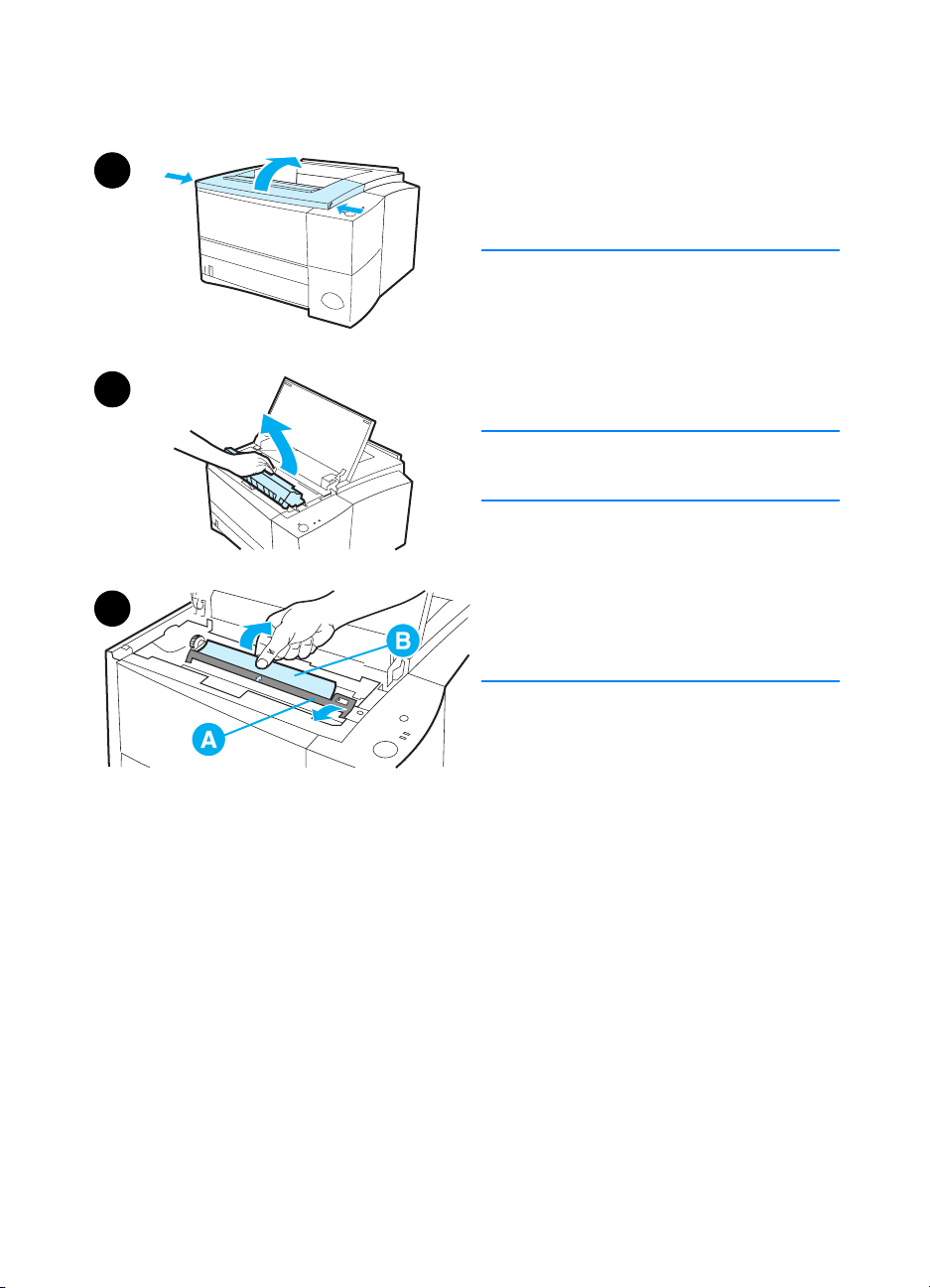
1111
2222
3333
Toner Kartuşu Bölgesi
Toner Kartuşu Bölgesi
Toner Kartuşu Bölgesi Toner Kartuşu Bölgesi
1111 Üst kapağõ açõn.
DİKKAT
DİKKAT
DİKKATDİKKAT
Bu bölgedeki kağõt sõkõşmalarõ, sayfa
üzerine toner saçõlmasõna yol açabilir.
Giysilerinize ve ellerinize toner
bulaşacak olursa soğuk suyla yõkayõn.
(Sõcak su tonerin kumaşta leke
yapmasõna neden olur.)
2222 Toner kartuşunu çõkarõn.
DİKKAT
DİKKAT
DİKKATDİKKAT
Toner kartuşunun zarar görmemesi için,
kartuşu birkaç dakikadan daha uzun
süre õşõk altõnda bõrakmayõn. Toner
kartuşunu yazõcõdan çõkardõğõnõz
zaman, korumak için üzerine bir
parça kağõt yerleştirin.
3333 Kayõt plakasõnõ (A) dikkatlice
kaldõrõn. Kağõdõn kõlavuz olarak
alõnan kenarõ (B) görünür
durumdaysa, kağõdõ yazõcõdan
çõkarmak için, yazõcõnõn arka
tarafõna doğru yavaşça çekin.
TK
Devamõ bir sonraki sayfada.
Devamõ bir sonraki sayfada.
Devamõ bir sonraki sayfada.Devamõ bir sonraki sayfada.
Bölüm 4 Sorunlarõn Çözülmesi 81
81
8181
Page 94
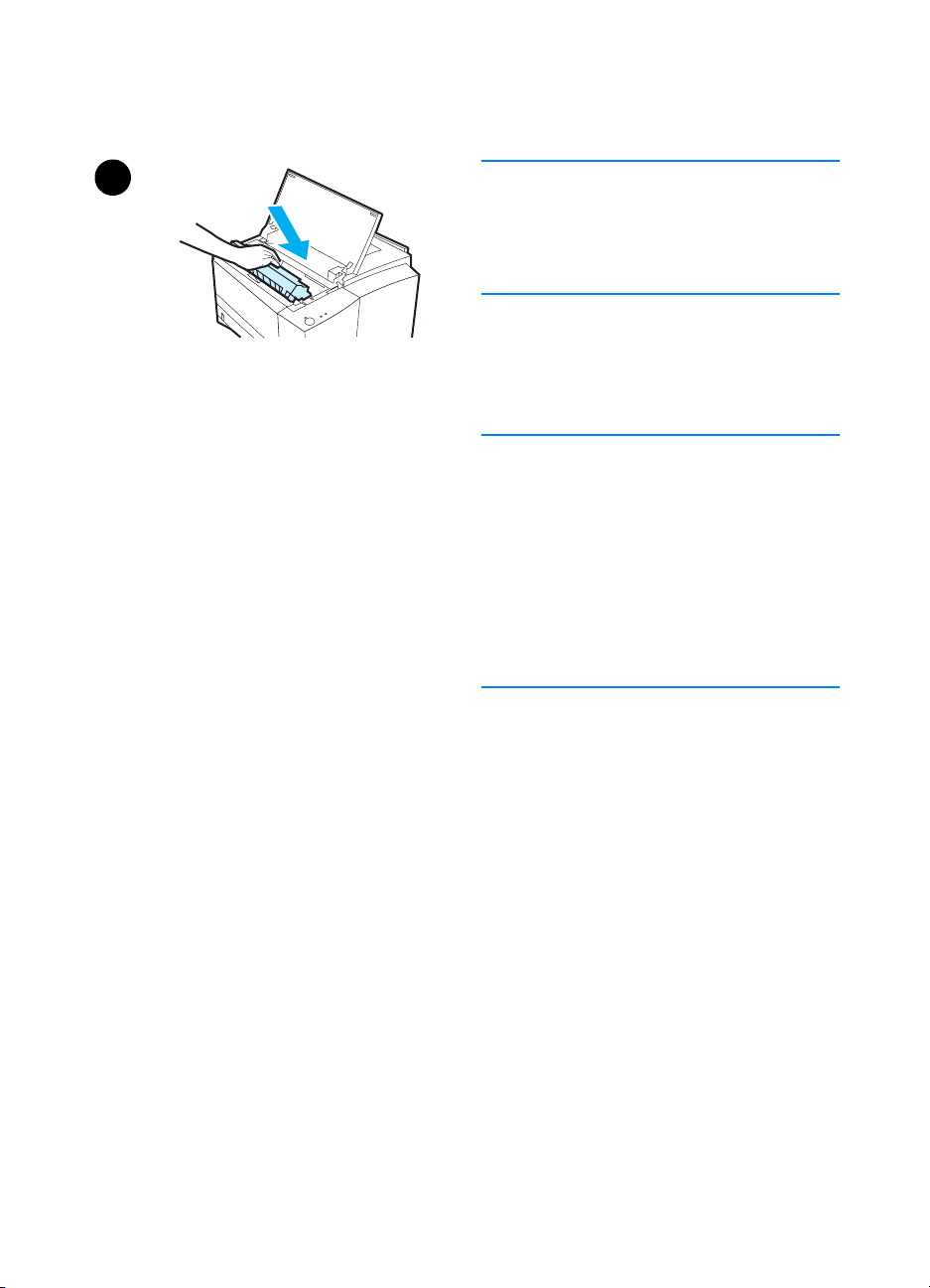
4444
Not
Not
NotNot
Kağõdõn çõkarõlmasõ çok zorsa veya çõkõş
bölgesine girmiş durumdaysa, sõkõşan
kağõdõ Çõkõş Bölgelerikõsmõnda
anlatõldõğõ gibi çõkarõn.
4444 Sõkõşan kağõt çõkarõlõnca, kayõt
plakasõnõ yavaşça aşağõ çevirin.
Toner kartuşunu yazõcõya yerleştirin
ve üst kapağõ kapatõn.
Not
Not
NotNot
Toner kartuşunu takmakta
zorlanõyorsanõz, kayõt plakasõnõn eski
konumuna getirildiğinden emin olun.
Dikkat õşõğõ sönmüyorsa, yazõcõnõn
içinde hala sõkõşõk kağõt var demektir.
Kağõt besleme, arka çõkõş bölmesi
ve dupleksleyici bölgelerinde kağõt
sõkõşmasõ olup olmadõğõnõ kontrol edin.
82
82 Bölüm 4 Sorunlarõn Çözülmesi
8282
TK
Page 95
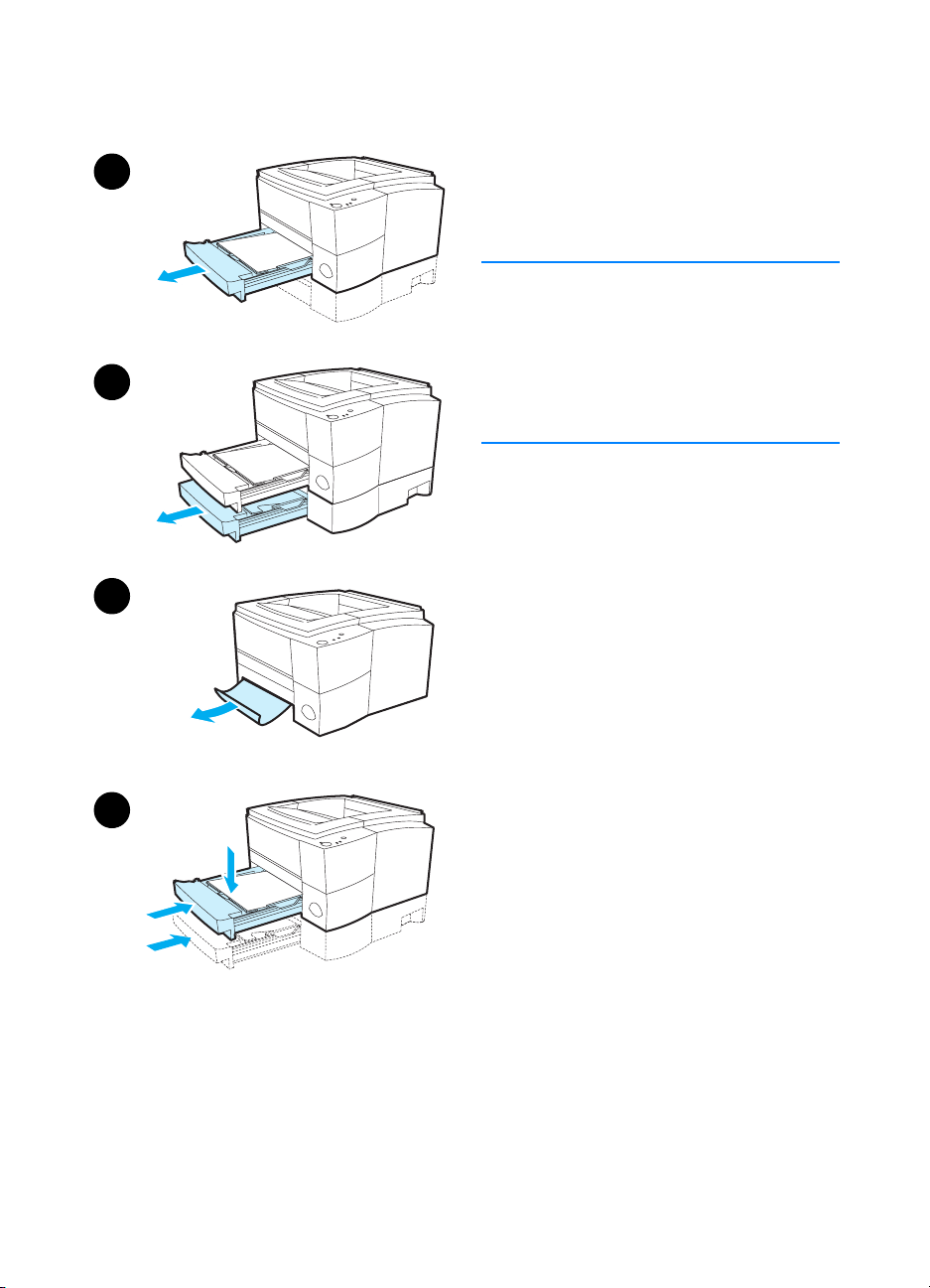
1111
2222
3333
Tepsi 2 veya Seçimlik
Tepsi 2 veya Seçimlik
Tepsi 2 veya Seçimlik Tepsi 2 veya Seçimlik
Tepsi 3 Kağõt Besleme
Tepsi 3 Kağõt Besleme
Tepsi 3 Kağõt Besleme Tepsi 3 Kağõt Besleme
Bölgesi
Bölgesi
Bölgesi Bölgesi
Not
Not
NotNot
Kağõt toner kartuşu bölgesine girmişse,
Toner Kartuşu Bölgesi kõsmõndaki
yönergeleri izleyin. Toner kartuşu
bölgesinden kağõt çõkarmak, kağõt
besleme bölgesinden kağõt
çõkarmaktan daha kolaydõr.
1111 Sõkõşan kağõdõn ortaya çõkmasõ
için Tepsi 2’yi dõşarõ çõkarõn.
2222 Yanlõş beslenmiş kağõt varsa
gözüken kenarõndan çekerek dõşarõ
çõkarõn. Tepsinin içindeki tüm
kağõtlarõn hizalõ olmasõna dikkat
edin (bkz.: Tepsi 2 veya Seçimlik
250-sayfalõk Tepsi 3'e Ortam
Yüklenmesi). Tepsi 3 takõlõysa,
yanlõş beslenmiş olabilecek
kağõdõ çõkarõn ve tüm kağõtlarõn
bu tepside aynõ hizada
bulunduğundan emin olun.
TK
4444
3333 Kağõt, kağõt besleme bölgesinde
sõkõştõysa ve toner kartuşu
bölgesinden erişilemiyorsa,
kağõdõ kavrayarak dikkatli bir
şekilde yazõcõdan dõşarõya çekin.
4444 250 yapraklõk tepsi için, metal kağõt
kaldõrma plakasõnõ sabitlemek için
kağõdõ yerine itin ve tepsiyi yeniden
yazõcõya yerleştirin.
Bölüm 4 Sorunlarõn Çözülmesi 83
83
8383
Page 96

Not
Not
NotNot
Yazõcõyõ sõfõrlamak ve baskõya devam
etmek için, üst kapağõ açõp kapatõn.
Dikkat õşõğõ sönmüyorsa, yazõcõnõn
içinde hala sõkõşõk kağõt var demektir.
Kağõt besleme, arka çõkõş bölmesini
ve düpleksleyici bölgelerinde kağõt
sõkõşmasõ olup olmadõğõnõ kontrol edin.
84
84 Bölüm 4 Sorunlarõn Çözülmesi
8484
TK
Page 97

1111
Çõkõş Bölgeleri
Çõkõş Bölgeleri
Çõkõş Bölgeleri Çõkõş Bölgeleri
DİKKAT
DİKKAT
DİKKATDİKKAT
Bu bölgedeki kağõt sõkõşmalarõ, sayfa
üzerine toner saçõlmasõna yol açabilir.
Giysilerinize ve ellerinize toner bulaşõrsa,
soğuk suyla yõkayõn. (Sõcak su, tonerin
kumaşa nüfuz etmesine neden olur.)
2222
3333
4444
1111 Üst kapağõ açõn ve toner kartuşunu
yazõcõdan çõkarõn. Arka çõkõş
tepsisini açõn.
Not
Not
NotNot
Kağõdõn rahat çõkarõlmasõ için, arka çõkõş
dişli mekanizmasõnõ serbest bõrakmak
üzere üst kapağõn açõlmasõ gerekir.
2222 Kağõdõn dar kenarõ kartuş alanõnda
görünmez veya zor görünür
durumdaysa, sayfa kenarõnõ iki
elinizle arka çõkõştan dikkatlice
çekip çõkarõn. Kalan sõkõşõk kağõt
parçasõnõ dikkatle yazõcõdan çõkarõn.
3333 Kağõdõn hemen hemen tamamõ
üst çõkõş tepsisinden görünüyorsa,
kalan kağõdõ dikkatle çekip
yazõcõdan çõkarõn.
4444 Toner kartuşunu yeniden takõn.
Üst kapağõ ve arka çõkõş
bölmesini kapatõn.
TK
Not
Not
NotNot
Dikkat õşõğõ sönmüyorsa, yazõcõnõn
içinde hala sõkõşõk kağõt var demektir.
Kağõt besleme, toner kartuşu ve
dupleksleyici bölgelerinde kağõt
sõkõşmasõ olup olmadõğõnõ kontrol edin.
Bölüm 4 Sorunlarõn Çözülmesi 85
85
8585
Page 98

2222
3333
1111
Dupleksleyici Bölgesi
Dupleksleyici Bölgesi
Dupleksleyici BölgesiDupleksleyici Bölgesi
1111 Tepsi 2’yi yazõcõdan çõkarõn.
2222 Dupleksleyicinin alt kõsmõnõ
açmak için, yazõcõnõn sol ön
tarafõndaki yeşil kolu çekin.
3333 Sõkõşmõş olan kağõda ulaşõn
ve çekip çõkarõn.
4444 Dupleksleyici yerine yerleşene
kadar, alt kõsmõnõ geriye itin.
5555 Tepsi 2’yi yazõcõya yeniden
yerleştirin.
Not
Not
NotNot
Yazõcõyõ sõfõrlamak ve baskõya devam
etmek için, üst kapağõ açõp kapatõn.
Dikkat õşõğõ sönmüyorsa, yazõcõnõn
içinde hala sõkõşõk kağõt var demektir.
Kağõt besleme, toner kartuşu ve çõkõş
bölgelerinde kağõt sõkõşmasõ olup
olmadõğõnõ kontrol edin.
4444
5555
86
86 Bölüm 4 Sorunlarõn Çözülmesi
8686
TK
Page 99

Baskõ Kalitesi Sorunlarõnõn Çözümü
Baskõ Kalitesi Sorunlarõnõn Çözümü
Baskõ Kalitesi Sorunlarõnõn Çözümü Baskõ Kalitesi Sorunlarõnõn Çözümü
Baskõ Kalitesi Kontrol Listesi
Baskõ Kalitesi Kontrol Listesi
Baskõ Kalitesi Kontrol ListesiBaskõ Kalitesi Kontrol Listesi
Genel baskõ kalitesi sorunlarõ, aşağõdaki kontrol listesinin
izlenmesiyle çözümlenebilir.
! En uygun baskõ kalitesi seçeneğini kullandõğõnõzdan emin
olmak için, yazõcõ sürücüsünü kontrol edin (bkz.: Baskõ Kalitesi
Ayarlarõnõn Seçilmesi).
! Farklõ bir HP LaserJet 2200 yazõcõ sürücüsü kullanarak baskõ
yaptõrõn.
! Toner kartuşundaki toneri yeniden dağõtõn (bkz.: Tonerin Yeniden
Dağõtõlmasõ).
! Yazõcõnõn içini temizleyin (bkz.: Yazõcõnõn Temizlenmesi).
! Kağõt tipi ve kalitesini kontrol edin (bkz.: Ortam Özellikleri).
! EconoMode’un yazõlõm içinde kapalõ olduğundan emin olmak için
kontrol edin (bkz.: EconoMode'un veya Toner Tasarrufu'nun
Kullanõlmasõ).
! Genel baskõ sorunlarõnõ giderin (bkz.: Genel Baskõ Sorunlarõnõn
Giderilmesi).
! Yeni bir HP toner kartuşu takõn ve baskõ kalitesini yeniden kontrol
edin. (Toner kartuşuyla birlikte verilen yönergeleri izleyin.)
Not
Not Sayfa tamamen boşsa (bembeyazsa), toner kartuşunun yalõtõm
NotNot
bandõnõn çõkarõldõğõndan ve toner kartuşunun doğru takõldõğõndan
emin olun.
Not
Not Yeni yazõcõlar, karakterleri daha kesin çizgilerle basacak biçimde
NotNot
hazõrlanmõştõr. Bu, eski yazõcõnõzda bastõrdõğõnõzdan daha soluk ve
ince karakter görünümleri elde etmenize yol açabilir.
Not
Not Sayfadaki görüntüler eski bir yazõcõnõn bastõğõndan daha koyu
NotNot
çõkõyorsa ve görüntülerin eski yazõcõdaki gibi basõlmasõnõ istiyorsanõz,
yazõcõ sürücünüzde Bitiş sekmesini, Print Quality'yi (Baski Kalitesi)
ve ardindan Custom'i (Özel) seçin, Details'i (Detaylar) tõklatõp, Print
Images Lighter (Resimleri Daha Açõk Bas) seçimini kaldõrõn.
TK
Bölüm 4 Sorunlarõn Çözülmesi 87
87
8787
Page 100

Görüntü Bozukluk Örnekleri
Görüntü Bozukluk Örnekleri
Görüntü Bozukluk Örnekleri Görüntü Bozukluk Örnekleri
Aşağõdaki örnekler, yazõcõya önce kõsa kenarõ giren letter boyutlu
kağõt üzerindedir. Aşağõdaki sayfalar, bu örneklerin tipik neden ve
çözümlerini vermektedir.
Açõk veya Soluk
Baskõ
Gri Zemin
Hatalõ Karakterler
Tone r Lekele r i
Toner Lekesi
Yamuk Sayfa
Boşluklar
Yapõşmamõ ş Toner
Kõvrõlma veya
Dalgalanma
Dikey Çizgiler
Tekrarlayan Dikey
Bozukluklar
Buruşmalar veya
Kat Yerleri
Karakter Çevresinde
Toner Lekelerinden
Kaynaklanan Çizgiler
88
88 Bölüm 4 Sorunlarõn Çözülmesi
8888
Rasgele Görüntü
Yinelemesi (açõk)
Rasgele Görüntü
Yinelemesi (koyu)
TK
